Выпущена версия 11.5.6 программы 1С Управление торговлей (1С Управление торговлей ПРОФ, ред. 11.5) для 1С Предприятие 8.
1С Управление торговлей 11. Новое в версии 11.5.6
- Закупки и продажи
- Ценообразование
- Организация стабильных продаж на основе постоянной клиентской базы
- Учет наименований первичных документов
- Заказы в сервисе «1С:EDI»
- Учет партий прослеживаемости импортного товара
- Учет по номерам ГТД по схемам «Товары в пути» и «Неотфактурованные поставки»
- Дистанционная розничная торговля
- Помощник продаж
- Печать чеков из очереди
- Пробитие чеков на ККТ с функцией передачи данных
- Обмен с ИС МП (обувь, одежда, табак…)
- Планирование
- Склад
- Взаиморасчеты
- Казначейство
- Регламентированный учет
- Сервисные возможности
- Ведение основных справочников на нескольких языках
- Заполнение объектов по статистике
- Развитие механизма ответственных лиц
- Обновление информационной базы без остановки работы пользователей через копию базы
- Обновление версии ИБ
- Печатные формы, отчеты, обработки
- Работа с почтовыми сообщениями
- Групповое изменение реквизитов
- Настройка и ведение контактной информации
- Обсуждения
- Поиск и удаление дублей
- Полнотекстовый поиск
- Удаление помеченных объектов
- Пользователи
- Управление доступом
- Шаблоны сообщений
- Изменения базовой функциональности Интернет-поддержки:
- Интеграция с 1С-Коннект
- Получение обновлений программы
- Новости
- Настройка обмена с сайтом интернет-магазина
- Подключение и настройка торгового оборудования
- Обмен электронными документами
- Подсистема Бизнес-сеть
Закупки и продажи
Ценообразование
Предусмотрены версии ценообразования:
- Ценообразование версии 11.0 – соответствует функциональности прикладного решения версий 11.4 и более ранних версий. Понятие цены связывается с объектом номенклатуры. Если для товара ведется учет в разрезе характеристик, то при определении цены указание характеристики является обязательным, цена задается на каждую характеристику.
- Ценообразование версии 11.5 - соответствует функциональности версии 11.4, а также в этой версии предусмотрены дополнительные возможности:
- Различные разрезы ведения цен - учет цен в разрезе номенклатуры, характеристики (и ее реквизитов), серий (и ее реквизитов), упаковок. Понятие цены связывается с объектом номенклатуры. Если для товара ведется учет в разрезе характеристик, можно установить единую цену на все характеристики номенклатуры.
- Учет как общих, так и индивидуальных видов цен, уточняющих общий вид цены, для конкретного склада, формата магазина, партнера, соглашения.
Для перехода на версию 11.5 предусмотрен специализированный помощник. Переход выполняется с определенной даты, указываемой в помощнике. Во время перехода не рекомендуется выполнять операции по установке цен, изменению видов цен и видов номенклатуры.
В новых базах по умолчанию включается ценообразование версии 11.5, также предусмотрен возврат на ценообразование 11.0.
Помощник перехода на ценообразование версии 11.5
Для перехода на ценообразование версии 11.5 предусмотрен помощник Переход на ценообразование 11.5, доступный по гиперссылке НСИ и администрирование – Настройка НСИ и разделов – CRM и маркетинг – Маркетинг – Начать переход.
Переход на ценообразование 11.5 состоит из нескольких шагов.
Шаг 1. Установка даты перехода - дата, с которой будет действовать ценообразование версии 11.5.
Шаг 2. Выбор видов цен для автоматического переноса. По выбранным видам цен будут сконвертированы цены в автоматическом режиме. Установка цен будет зафиксирована датой перехода на новое ценообразование.
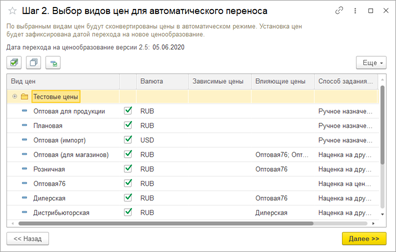
Шаг 3. Настройка разрезов ценообразования в видах номенклатуры. Настройки ценообразования для каждого вида номенклатуры уже перенесены. Но эти настройки можно изменить. Для изменения настроек ценообразования по видам номенклатуры необходимо перейти по ссылке Просмотреть и настроить ценообразование по видам номенклатуры.
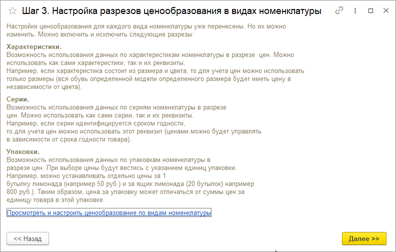
Настройка разрезов ценообразования для видов номенклатуры:
- Массовые настройки ценообразования выполняются в таблице помощника.
- Более «тонкая» настройка выполняется в карточке виды номенклатуры (при необходимости).
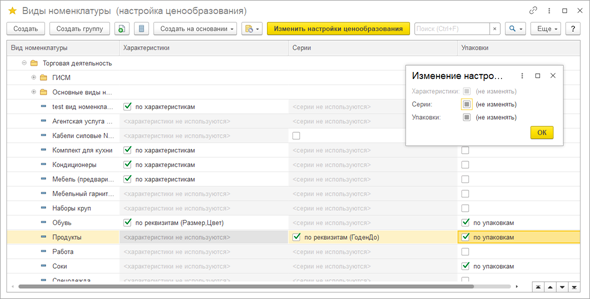
Шаг 4. Запуск автоматического перехода (команда Перейти на новое ценообразование).
Состояние операций перехода можно увидеть на шаге 5.
Помощник можно закрыть и открыть снова. Процесс перехода не прервется.
По окончанию перехода на новое ценообразование в помощнике будет показан результат перехода.
Возврат на ценообразование версии 11.0
Для возврата на ценообразование версии 11.0 предусмотрен помощник Возврат на ценообразование версии 11.0, доступный по ссылке НСИ и администрирование – Настройка НСИ и разделов – CRM и маркетинг – Маркетинг – Вернуться на ценообразование версии 11.5.
При возврате будут отменены документы установки цен на дату перехода на ценообразование версии 11.5.
Если на момент возврата уже введены документы установки цен в рамках ценообразования версии 11.5, то возврат на ценообразование версии 11.0 не рекомендуется.
Версия 11.5. Настройка ведения разрезов цен
С использованием ценообразования версии 11.5 предусмотрено:
- Указание единой цены для всех характеристик номенклатуры.
- Указание разных цен для разных упаковок. Например, цена 20 бутылок воды не равна цене 1 ящика (20 бут.) воды.
- Управление ценами разных партий одного товара. Например, можно установить цены на велосипедные седла 2018 года на 10% меньше, чем седла 2019 года
- Учет цен по разным ценам для разных видов номенклатуры, например:
- Для товаров вида «Бытовая техника» вести цены в разрезе «Номенклатура, Характеристика».
- Для товаров вида «Обувь» в разрезе «Номенклатура, Размер и Цвет Характеристики, упаковка».
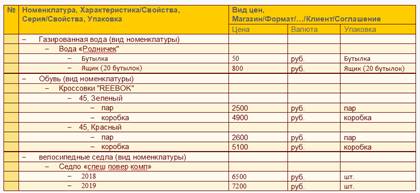
Цены настраиваются в разрезе видов номенклатуры. Для такой возможности в карточку вида номенклатуры добавлена Настройка ценообразования (доступна только при использовании ценообразования 11.5). Ценообразование можно вести по следующим разрезам:
- Номенклатуры (обязательный реквизит).
- Характеристики или ее реквизитов.
- Серии или ее реквизитов.
- Упаковок.
При использовании характеристик и/или серий можно использовать не сами элементы, а их реквизиты. Например, если характеристика состоит из размера и цвета, то для учета цен можно использовать только размеры (вся обувь определенной модели определенного размера будет иметь цену вне зависимости от цвета.
Например, если серии идентифицируются сроком годности, то для учета цен можно использовать этот реквизит (ценами можно будет управлять в зависимости от срока годности).
Основной реквизит ключа – «Номенклатура». Все остальные реквизиты можно не использовать. Чем больше разрезов ведения цен выбрано, тем точнее можно вести ценообразование. Но и тем сложнее – необходимо будет указывать цены на каждый разрез. А это означает множество записей в регистрах.
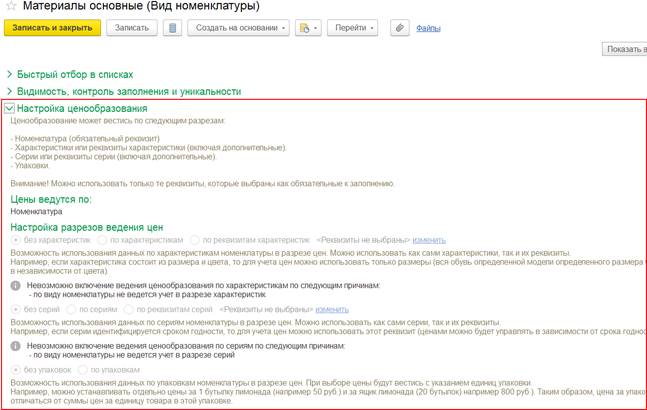
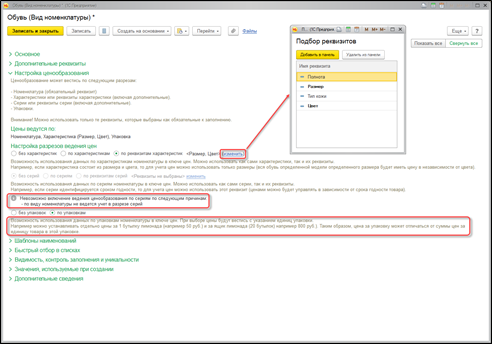
Для возможности ведения цен по различным разрезам добавлены:
- справочник Характеристики номенклатуры для ценообразования - предназначен для хранения характеристик, используемых в ценообразовании 11.5. Характеристики создаются автоматически при записи элементов справочника «Характеристики номенклатуры», в зависимости от настроек в справочнике «Виды номенклатуры».
- справочник Серии номенклатуры для ценообразования - предназначен для хранения серий, используемых в ценообразовании 11.5. Серии создаются автоматически при записи элементов справочника «Серии номенклатуры», в зависимости от настроек в справочнике «Виды номенклатуры».
- Цены формируются как в разрезе серий (или их реквизитов), так и «для пустой серии». Этот вариант предназначен для процессов и документов, где использование серий не предусмотрено. Если в документе предусмотрено использование серий, то цена будет рассчитана по серии. Если в документе не предусмотрено использование серий, то цена будет рассчитана с использование значения «для пустой серии».
- регистр сведений «Цены номенклатуры 11.5» - заполняется после перехода на ценообразование 11.5.
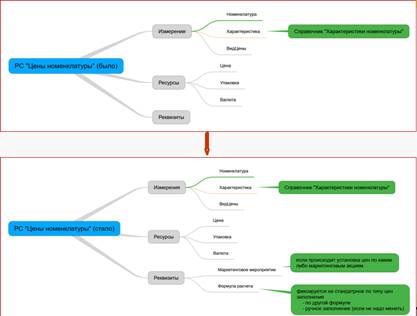
Версия 11.5. Общие и индивидуальные виды цен
В зависимости от предназначения могут быть следующие виды цен (реквизит Предназначен для в карточке вида цены):
- общий – обычный вид цены, предназначенный для всех объектов (соглашений, партнеров, форматов магазинов, складов). В объектах можно задать общий вид цены, который будет автоматически устанавливаться в документах по указанному объекту.
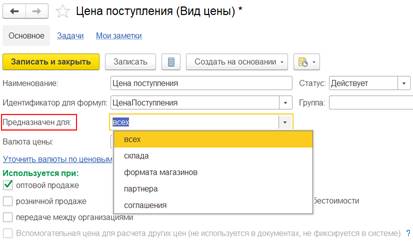
- индивидуальный – вид цены, который уточняет общий вид цены. Назначается для конкретных объектов. Могут быть для всех номенклатурных позиций, а могут быть уточняющими - содержать цены только на некоторые номенклатурные позиции. Может применяться как совместно, так и отдельно от общего вида цены. Имеет приоритет при совместном использовании с общим видом цены. Уточняющий вид цены можно задать:
- для склада;
- формата магазинов;
партнера;
- соглашения.
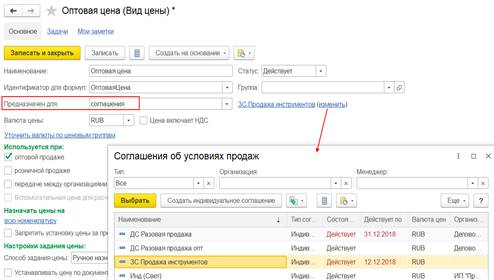
Виды цен в объектах
Для соглашения можно задать как общий (как и раньше), так и индивидуальный виды цен (настройка Ценообразование в карточке соглашения).
В форме соглашения об условиях продажи реквизит Вид цены на закладке Условия продаж переименован в Общий вид цены.
Было:
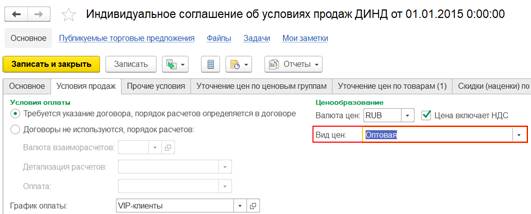
Стало:
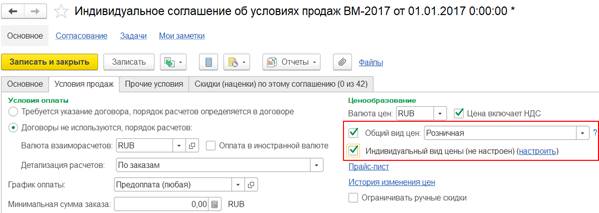
В соглашениях уточнения цен по ценовым группам и уточнения цен по товарам трансформируются в индивидуальные виды цен. Уточнения по ценовым группам можно задать в карточке индивидуального вида цены, предназначенного для соглашения.
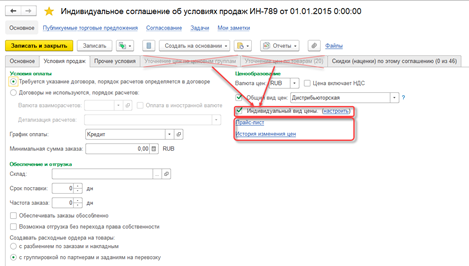
Для партнера также можно задать общий и индивидуальный вид цен (добавлена настройка Ценообразование). Виды цен по партнеру будут использованы в документах, где не используются соглашения.
Если используется индивидуальный вид цен, то цены будут определены со следующим приоритетом:
- Цена, определённая для позиции по индивидуальному виду цен.
- Цена, определённая для позиции по общему виду цен.
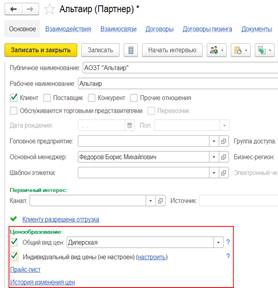
Для склада с типом Розничный магазин можно задать общий «Розничный вид цены» (как и раньше), так индивидуальный вид цен. Цены могут быть только розничные.
По умолчанию данные по розничным и индивидуальным ценам берутся из складов (магазинов). Но эти данные можно хранить в форматах магазинов.
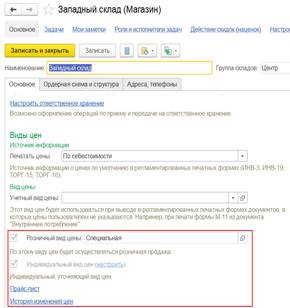
Для формата магазина также можно задать общий «Розничный вид цены» и индивидуальный вид цены:
- Виды цен могут быть только розничные.
- Виды розничных цен по формату магазинов могут быть использованы для магазинов, где настройки ведутся в форматах магазинов.
Если используется индивидуальный вид цен, то цены будут определены со следующим приоритетом:
- Цена, определённая для позиции по индивидуальному виду цен.
- Цена, определённая для позиции по общему виду цен.
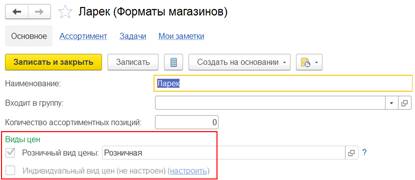
При настройке связи форматов магазинов и складов, можно указать настройку, откуда брать виды цен. Настройка влияет на выбор цен в розничной торговле.
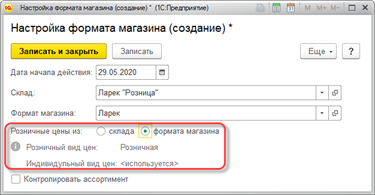
Если выбрана настройка использования видов цен из форматов магазина, настройка видов цен в сладах блокируется.
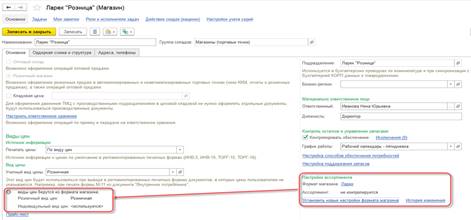
Из форм соглашения, склада, формата магазина и партнера предусмотрен переход к прайс-листу и истории изменения цен по соответствующим гиперссылкам.
Версия 11.0. Общие виды цен
В соглашении об условиях продажи можно задать общий вид цены, который будет автоматически устанавливаться в документах по этому соглашению (как и раньше).
В форме соглашения об условиях продажи реквизит Вид цены на закладке Условия продаж переименован в Общий вид цены.
Было:
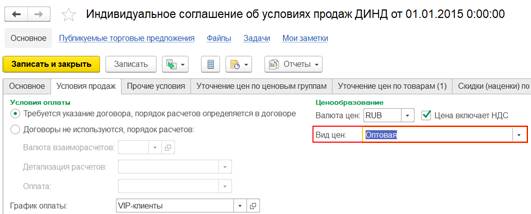
Стало:
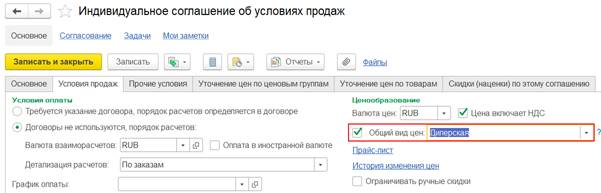
Для партнера также добавлена возможность задать общий виды цен (предусмотрена настройка Ценообразование). Виды цен по партнеру будут использованы в документах, где не используются соглашения.
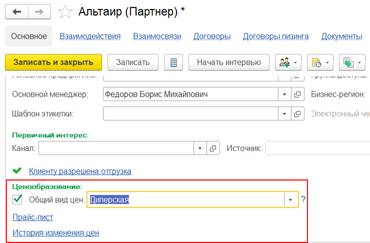
Для склада с типом Розничный магазин можно задать общий «Розничный вид цены» (как и раньше). Цены могут быть только розничные.
По умолчанию данные по розничным ценам берутся из складов (магазинов). Но эти данные можно хранить в форматах магазинов.
Было:
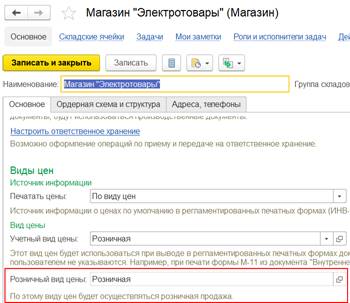
Стало:
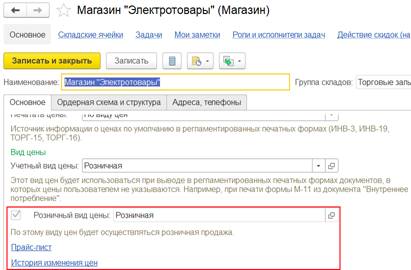
Для формата магазина также можно задать общий «Розничный вид цены» (как и раньше):
- Виды цен могут быть только розничные.
- Виды розничных цен по формату магазинов могут быть использованы для магазинов, где настройки ведутся в форматах магазинов.
Было:
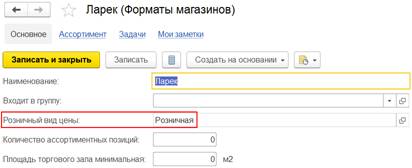
Стало:
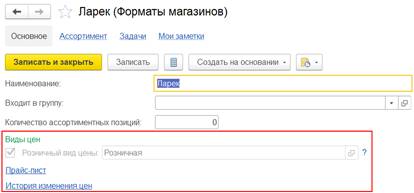
Из форм соглашения, склада, формата магазина и партнера предусмотрен переход к прайс-листу и истории изменения цен по соответствующим гиперссылкам.
Развитие настроек видов цен
Уточнения валют по ценовым группам
Добавлена возможность уточнения валют для ценовых групп.
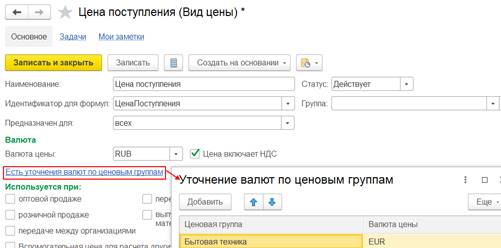
Наборы использования цен
Изменен набор вариантов использования цен, настройка «Использовать - При продаже клиентам» заменена на использование:
- при оптовой продаже.
- розничной продаже.
Выделен отдельный вариант использования Вспомогательная цена для расчета других цен (не используется ни в каких документах):
- Вид цен используется исключительно в процессе установки цен, при сложных расчётах.
- Значения цен фиксируются в документе установки цен, но не в регистрах. Такой вид цен нельзя выбрать в торговых и иных документах.
Установка отборов для видов цен
Предусмотрена возможность установки предопределенного отбора позиций номенклатуры для видов цен. Установить отбор можно по реквизитам номенклатуры, характеристики, сегмента номенклатуры (гиперссылка Назначить цены на – всю номенклатуру в карточке вида цены).
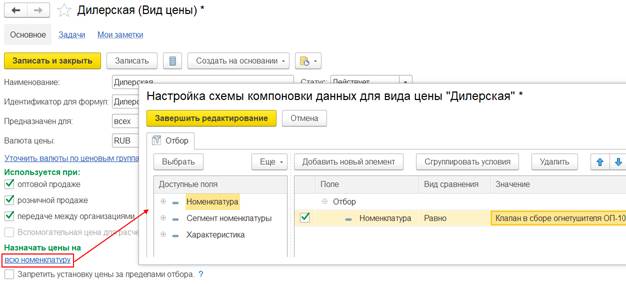
Можно установить дополнительный режим Запретить установку цен за пределами отбора, при котором цены, установленные на номенклатуру не из отбора, будут очищаться в автоматически.
При выборе в документе Установка цен номенклатуры вида цен с установленным отбором будут загружены только те товары, которые удовлетворяют установленным параметрам отбора. При установке отборов по нескольким видам цен будет показан список товаров, которые будут удовлетворять отборам по всем видам цен.
Правила расчета цен
Расширен список способов задания цены.
Некоторые параметры вынесены на основную форму (ранее это было скрыто в упрощенном режиме).
Добавлены дополнительные параметры расчета цен в соответствии с указанным способом задания цены.
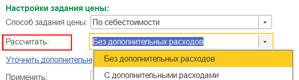

Добавлен параметр Глубина анализа - определяет период, за который будет производиться выборка данных. Позволяет ограничить выборку и не использовать устаревшие данные по уже не актуальным позициям.
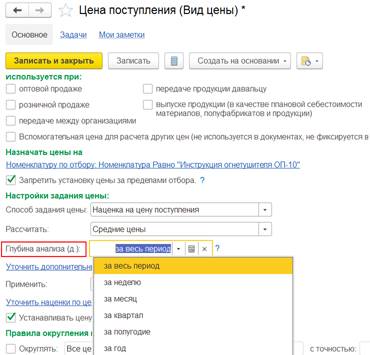
Добавлены СКД «Цены ввода остатков» - используется в варианте формирования цен на основе документов ввода остатков.
Удалены СКД:
- «Себестоимость + процент от прибыли (интеркампани)».
- «Себестоимость + процент (интеркампани)».
Уточнение наценок по ценовым группам
Было:
Уточнение наценок по ценовым группам доступно на отдельной закладке. При переключении теряется контекст.
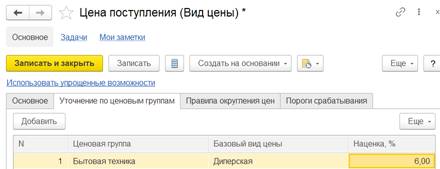
Стало:
Уточнение наценок по ценовым группам доступно по гиперссылке в основной форме карточки вида цены. Контекст не теряется.
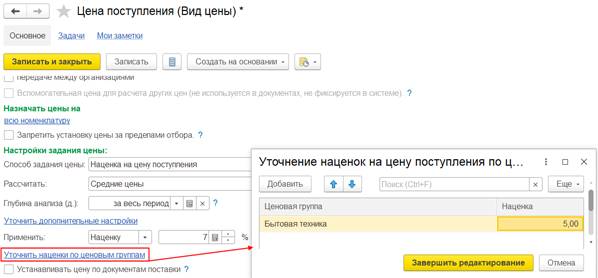
Правила округления цен
Было:
Правила округления настраивались на отдельной закладке.
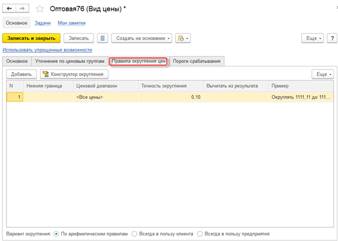
Стало:
Правила округления для всех цен настраиваются на основной форме в карточке вида цены. Для округления цены по диапазонам вызывается вспомогательная форма Уточнение округления по ценовым диапазонам по соответствующей гиперссылке в карточке вида цены.
Для проверки настройки округления цены можно использовать Конструктор округления.
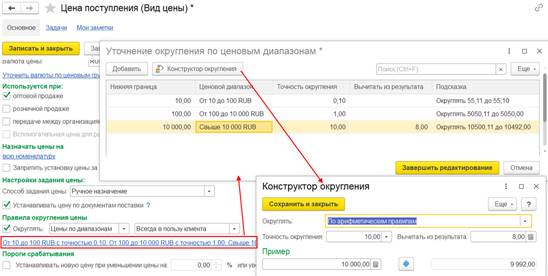
Установка порога срабатывания
Было:
Пороги срабатывания настраивались на отдельной закладке.

Стало:
Можно в отдельности настроить пороги срабатывания, как при увеличении, так и при уменьшении цен. Пороги срабатывания настраиваются на основной форме в карточке вида цены.
Порог срабатывания можно уточнить по каждой ценовой группе товаров. Если необходимо уточнение по ценовым группам, то открывается вспомогательное окно Уточнение порогов срабатывания по ценовым группам.
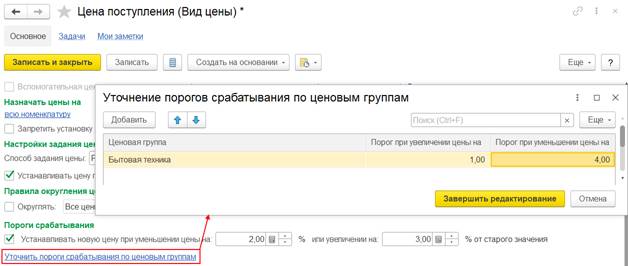
Уточнение максимальных процентов скидок (наценок) по ценовым группам
Для каждого вида цены может быть задан максимальный процент скидки или наценки. Скидки (наценки) задаются в основной форме карточки вида цены.
Максимальный процент скидки (наценки) можно уточнить по ценовым группам. Если необходимо уточнение по ценовым группам, то открывается вспомогательное окно Уточнение максимальных процентов скидок (наценок) по ценовым группам.
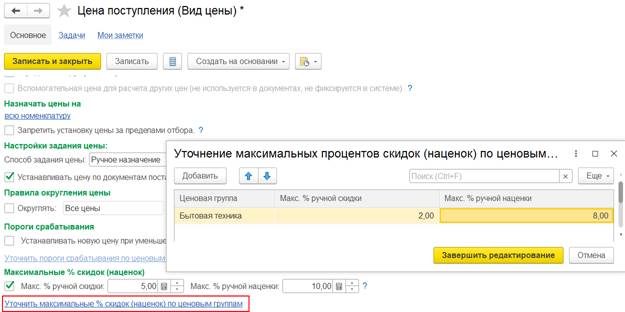
Список видов цен
На форму списка видов цен добавлено:
- панель мест использования видов цен (в форматах магазинов, соглашениях, партнерах, на складах);
- отборы по использованию и предназначению цен (только в версии ценообразования 11.5).
Было:
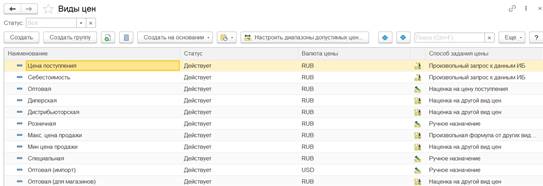
Стало:
В списке видов цен показываются объекты, где использован выбранный вид цен. Из панели можно установить или очистить данные по видам цен.
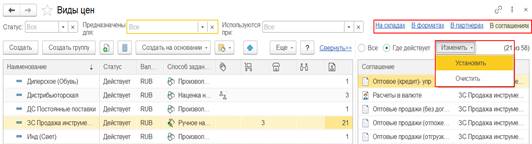
Предусмотрена возможность визуального отображения действия цен в объектах (в соглашениях, форматах, партнерах, на складах) (гиперссылка Легенда).
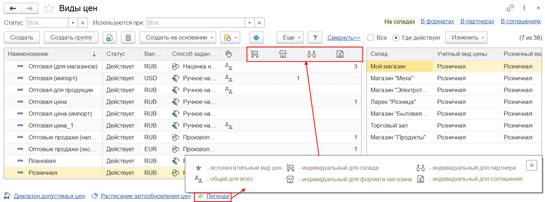
Отборы по предназначению видов цен (только в ценообразовании 11.5).
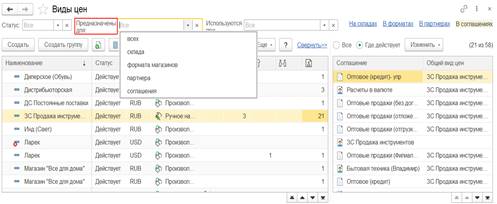
Для автоматического расчета цен в соответствии с заданным расписанием добавлено регламентное задание, которое доступно по команде Расписание автообновления цен на форме списка видов цен.
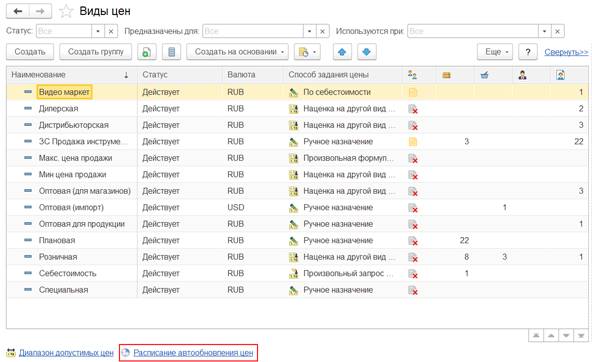
Настраивается как набор видов цен, так и расписание выполнения регламентного задания.
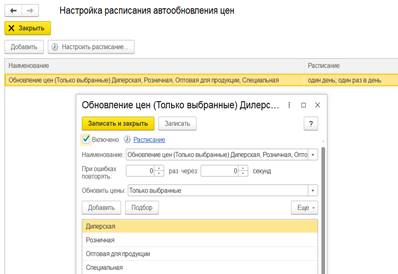
Развитие механизма назначения и установки цен (обработка «Прайс-лист»)
Новая объединенная форма изменения цен:
- Изменить на процент.
- Изменить на значение.
- Установить цену.
- Рассчитать по формуле.
Добавление панели быстрого изменения цен:
- Изменение выделенных строк в основной форме установки цен.
- Возможность отмены изменений по выделенным строкам.
Было:
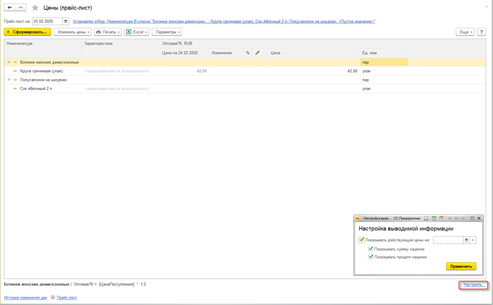
Стало:
По гиперссылке Настроить в нижней части формы Цены (прайс-лист) в списке дополнительных параметров можно настроить отображение формулы, панели изменения/редактирования цен, валюты и др.
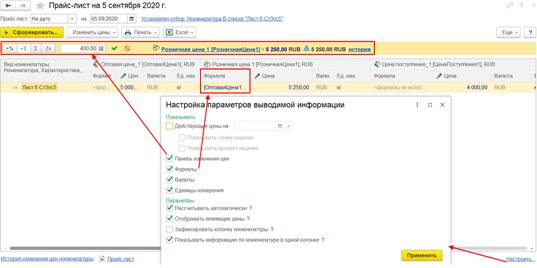
Было:
Информационная строка находилась внизу у окна.
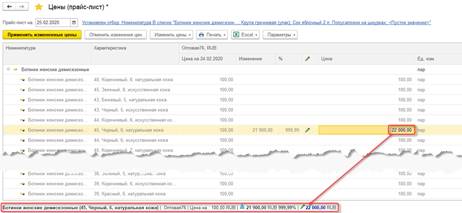
Стало:
Информационная строка размещена в панели управления.
В панель управления добавлен вывод данных по истории изменения цен.
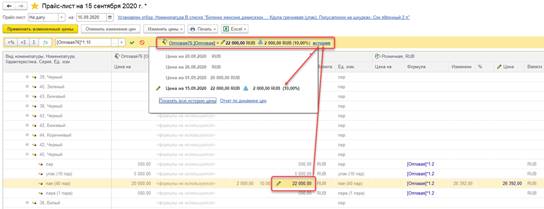
Было:
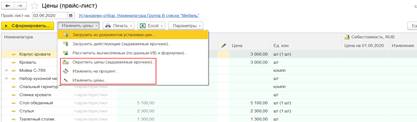
Стало:
В единую форму изменения цен (подменю Изменить цены) перенесены такие пункты как Округлить цены (задаваемые вручную), Изменить на процент, Изменить цены.
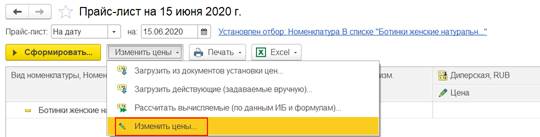
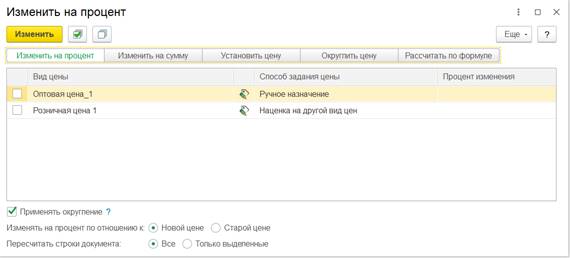
Для изменения цен (на процент, на сумму), установки и расчета цен по формуле также предусмотрена панель редактирования на основной форме прайс-листа.
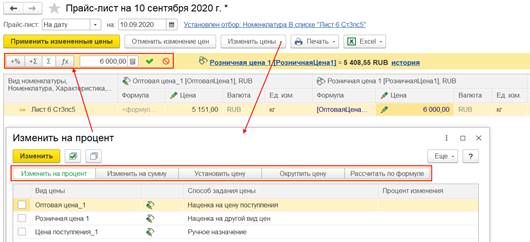
Для номенклатурных позиций формулы можно изменять «налету» при работе с прайс-листом. При последующих установках цен измененные формулы подтянутся автоматически.
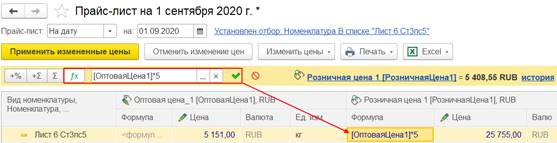
Можно просмотреть историю изменения цен, что позволяет сравнить измененные цены с ценами, действующими на определенные даты.
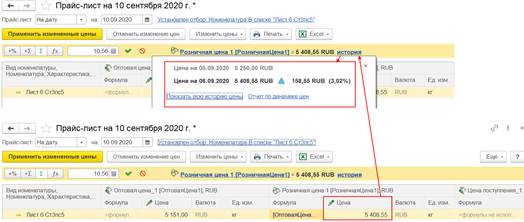
Интерфейсные изменения прайс-листа:
- Иерархия колонок прайс-листа.
- Режим редактирования и просмотра колонок прайс-листа.
- Сортировка колонок прайс-листа.
- Дополнительная группировка данных при установке цен.
- Дополнительные отборы номенклатуры.
- Асинхронный режим заполнения данных.
В форму настройки Настройка параметров прайс-листа на закладе Отбор номенклатуры добавлены дополнительные отборы.
Было:
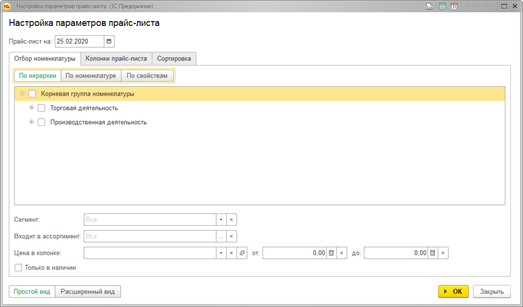
Стало:
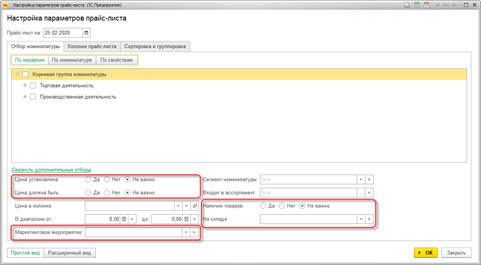
На закладке Колонки прайс-листа настраивается список видов цен, которые нужно назначить. Теперь вид цен можно выбрать без возможности изменения (только просмотр). Доступна информация по дате последнего изменения цен.
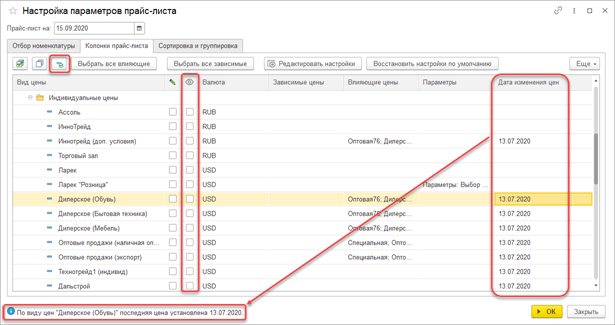
Можно показать только выбранные для изменения и/или просмотра виды цен.
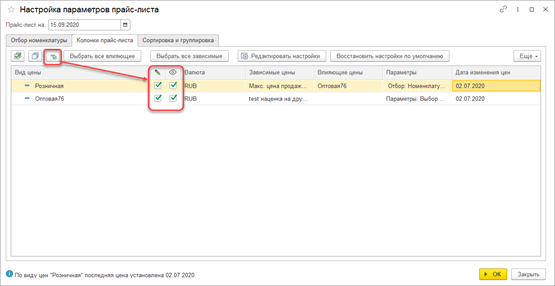
На закладке Сортировка и группировка предусмотрена:
- Сортировка видов цен.
- Группировка номенклатурных позиций.
Было:
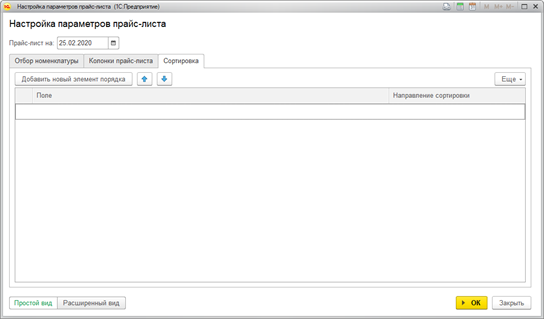
Стало:
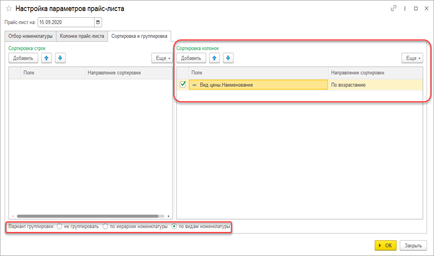
Установка временных (акционных) цен прайс-листа
Цены можно устанавливать как на дату (как и раньше), так и на определенный период. Цены на период привязаны к маркетинговой акции. После окончания периода цены становятся прежними.
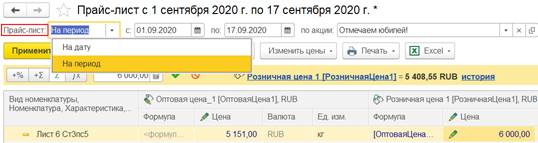
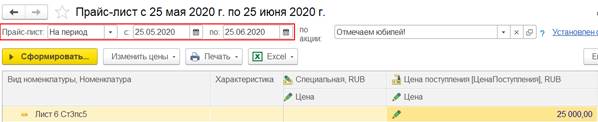
Было:
При записи изменения цен вызывалась форма.
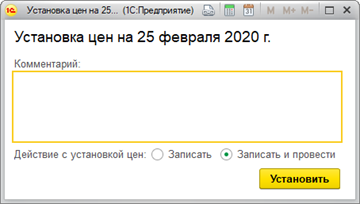
Стало:
Форма записи изменена.
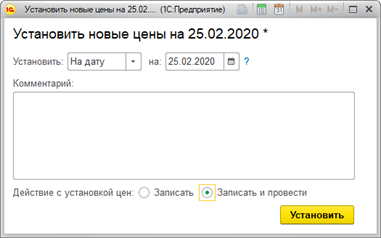
В зависимости от настроек отбора (изменяется в карточке «Виды цен»), программа может запретить изменения цен.
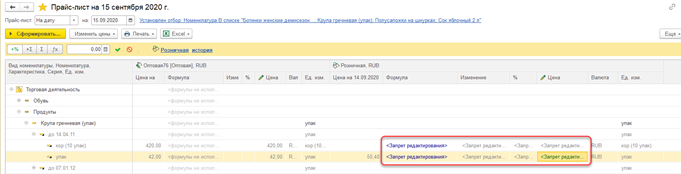
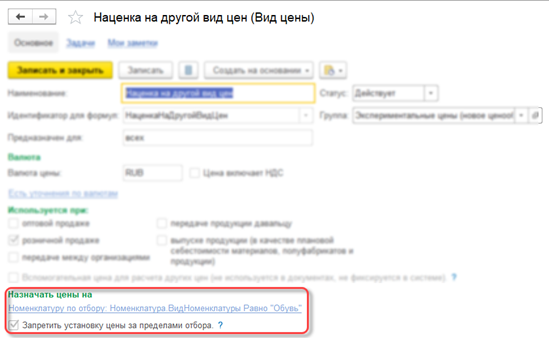
Изменения по форме списка «История изменения цен»
На форму списка по истории изменения цен добавлена информация о видах цен в документах и использовании маркетинговых мероприятий.
Было:
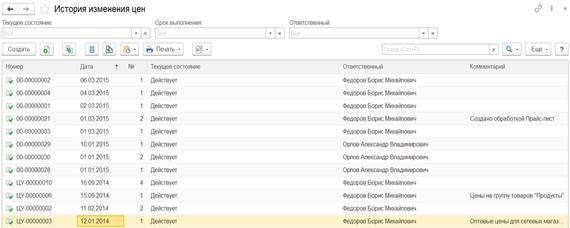
Стало:
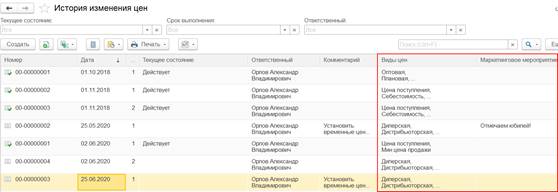
Расширены настройки параметров выводимой информации (гиперссылка Настроить на форме документа установки цен). Теперь можно настроить отображение формул, единицы измерения, валюты и др.
Было:
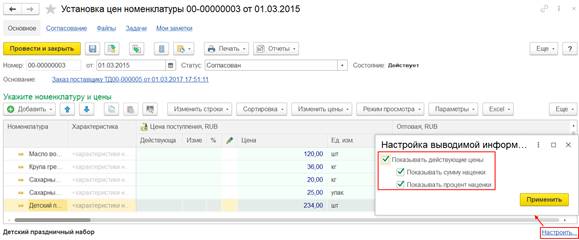
Стало:
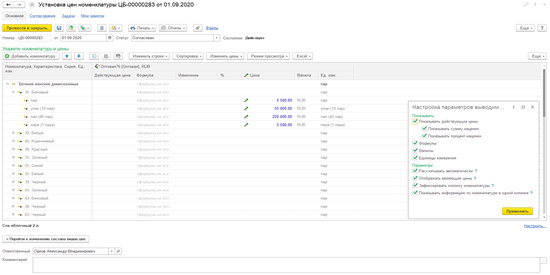
Отчет «Прайс-лист»
В отчет «Прайс-лист» добавлена возможность вывода дополнительных свойств номенклатуры и изображения из карточки номенклатуры.
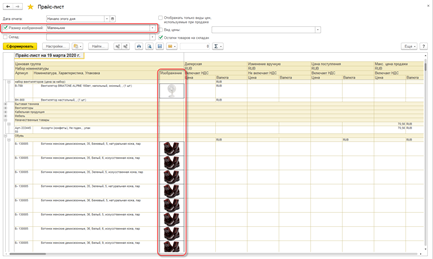
Ценовые группы
Добавлен механизм «Дополнительные свойства» для справочника «Ценовые группы».
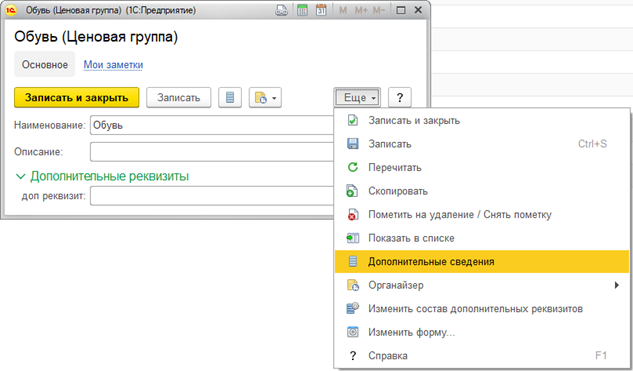
Изменения по загрузке цен поставщиков из файлов
Было:
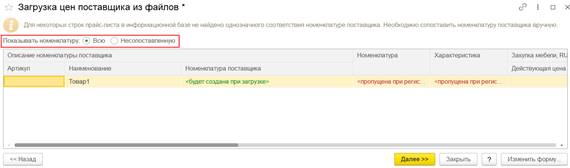
Стало:
На шаге 2 добавлены дополнительные фильтры:
- Показывать только сопоставленную номенклатуру.

- Показывать строки с измененными ценами.

Добавлена форма настройки регистрации цен (доступна по гиперссылке Настройка регистрации цен на шаге 2):
- зарегистрировать цены все или только измененные;
- зарегистрировать всю номенклатуру (с созданием нераспознанной номенклатуры) или только распознанную (по нераспознанной не будут создаваться новые элементы);
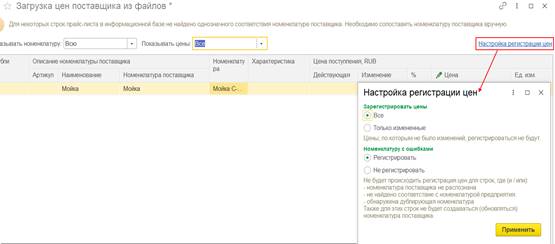
На шаге 3 исключена настройка регистрации цен. Выведена информационная строка, где показывается, что именно будет зарегистрировано.
Было:
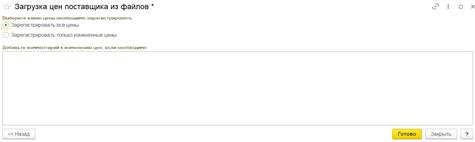
Стало:
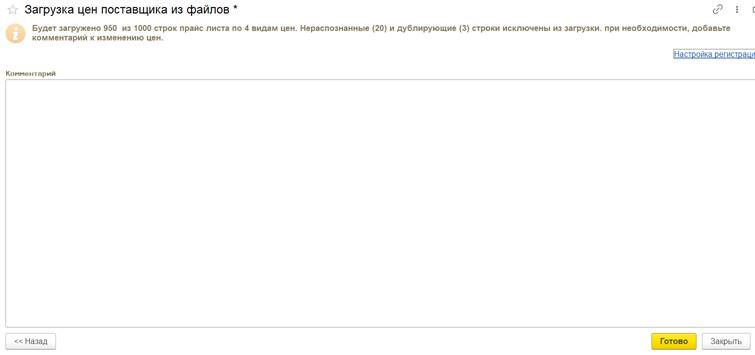
Новая настройка предоставления скидок
Добавлен вариант ограничения предоставления скидки на Номенклатуру не из сегмента в поле Предоставляется на.
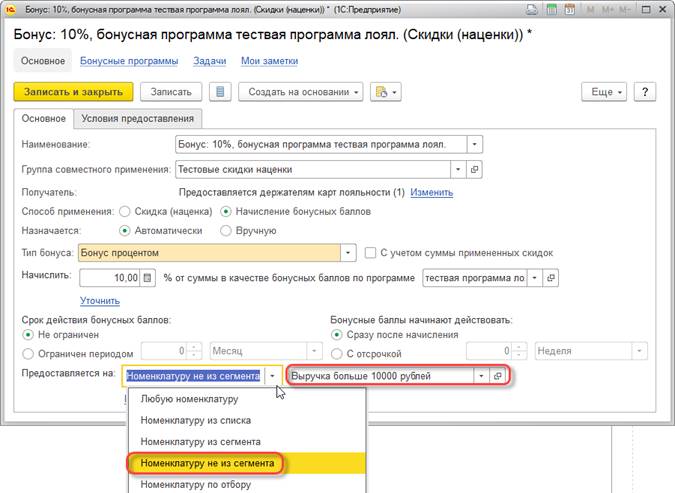
Организация стабильных продаж на основе постоянной клиентской базы
Для улучшения процесса коммуникации с выгодными клиентами, предоставляя им своевременное предложение через соответствующий канал в нужное время, предназначен отчет CRM и маркетинг – Отчеты по CRM и маркетингу - Повторные продажи.
Основная задача отчета Повторные продажи – организация эффективных обзвонов с целью стабильных продаж постоянным клиентам.
Отчет позволяет сформировать сегменты со списком клиентов, которые приобретут товар с большой вероятностью за счет использования данных о продажах.
Преимуществом является возможность получать и использовать для формирования сегментов анализ данных о продажах.
Сегменты состоят из пересечения 2-х ключевых параметров:
- Количество покупок (или накопительной суммы) покупок:
- Новые.
- Перспективные.
- Верные.
- Активность взаимодействия (срок от момента последней покупки):
- Активный.
- Засыпающий.
- Спящий и потерянный.
В итоге предусмотрено 9 типов «ключевых сегментов»:
- Новые (активные):
- Клиент купил первый раз.
- Клиент только познакомился с компаний.
- Привычка покупать в «нашей компании» не сформирована.
- Связь с продавцом слабая.
- Клиент легко может уйти к другому продавцу.
- Покупательские привычки и потенциал не исследован.
- Высокий риск потери из-за разочарования в качестве процесса при первой покупки (ошибки или несоответствия ожиданиям обслуживаниям).
- Перспективные (активные):
- Клиент покупал несколько раз.
- С момента последней покупки прошло Х месяцев (определяется настройкой параметров «ключевых сегментов»).
- Сформировалась привычка покупать в «нашей компании».
- Покупательские привычки и потенциал уже можно предсказать.
- Сохраняется риск ухода клиента из-за разочарования в качестве.
- Верные (активные):
- Покупал ХХ (много) раз.
- С момента последней покупки прошло Х месяцев (определяется настройкой параметров «ключевых сегментов»).
- Сформировалась привычка покупать в «нашей компании».
- Покупательские привычки и потенциал определен.
- Снизился риск ухода клиента из-за разочарования в качестве.
- Готов рекомендовать «нашу компанию».
- Новые (засыпающее):
- После первой покупки ничего не покупал более Х месяцев;
- Снизилась покупательская активность. Причину трудно определить.
- Возможно, клиент купит, но должно пройти время.
- Возможно, клиент уходит из-за проблем с качеством или это был «случайный покупатель» и т.п.
- Перпеспективные (засыпающие):
- Покупал Х (несколько) раз.
- С момента последней покупки прошло Х месяцев.
- Снизилась покупательская активность. Причина не определена. Клиент уходит или неожиданно изменилась частота покупок. Можно анализировать вероятность оттока, но из-за малого периода измерения оценка будет неточной.
- Верные (засыпающие):
- Покупал ХХ (много) раз.
- С момента последней покупки прошло Х месяцев.
- Снизилась покупательская активность. Причина не определена. Клиент уходит или неожиданно изменилась частота покупок, но уже можно предсказать вероятность оттока.
- Клиент либо полностью исчерпал потенциал, либо «наша компания» потеряла конкурентные преимущества - проблема в продукте , либо проблема в качестве (ошибки компании и/или продавца).
- Новые (спящие и потерянные):
- После первой покупки ничего не покупал более ХХ месяцев;
- Можно определенно сказать, что клиент уходит от нас.
- Перспективные (спящие и потерянные):
- Покупал Х (несколько) раз.
- С момента последней покупки прошло Х месяцев.
- Снизилась покупательская активность и можно определенно сказать, что клиент уходит от нас.
- Клиент либо полностью исчерпал потенциал, либо наша компания потеряла конкурентные преимущества - проблема в продукте, либо проблема в качестве (ошибки компании и/или продавца).
- Верные (спящие и потерянные):
- Покупал ХХ (много) раз.
- С момента последней покупки прошло Х месяцев.
- Снизилась покупательская активность и можно определенно сказать, что клиент уходит от нас.
- Клиент либо полностью исчерпал потенциал, либо наша компания потеряла конкурентные преимущества - проблема в продукте , либо проблема в качестве (ошибки компании и/или продавца)
Особенности формирования сегментов:
- Все клиенты, совершившие не менее одной покупки, делятся на несколько сегментов.
- Деление клиентов на классы осуществляется за некоторый выбранный период.
- Деление на сегменты осуществляется по двум параметрам: количество покупок и количество дней, прошедших с момента последней покупки. Оба параметра для каждого сегмента имеют значения по умолчанию, которые могут быть изменены пользователем.
- Сегменты клиентов бывают двух типов.
- Желательные (зеленые).
- Нежелательные (желтые и красные).
- Можно просмотреть клиентов, входящих в сегменты. Каждый сегмент содержит список клиентов, которые соответствуют заданным условия сегмента в указанном периоде.
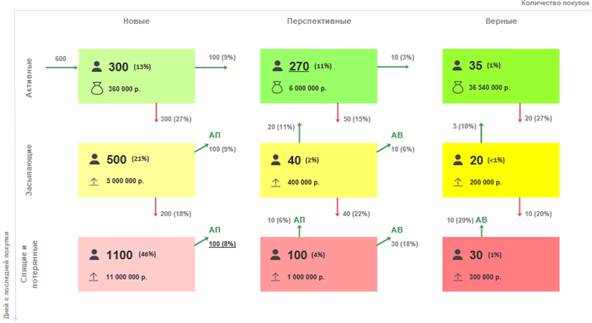
По мере изменения покупательской активности клиенты перемещаются из одного ключевого сегмента в другой. Сравнение состава каждого ключевого сегмента от одного периода к следующему позволяет определить клиентов, которые перешли из одного сегмента в другой.
Интенсивность переходов – это переход клиентов из одного ключевого сегмента в другой. Чем больше клиентов переходит между сегментами, тем выше интенсивность переходов.
Интенсивность перехода отображается в процентах (%) и ссылку на список клиентов, перешедших из одного ключевого сегмента в другой, можно увидеть рядом со стрелками, направленными от одного ключевого сегмента к другому.
Сценарий работы:
- Ответственный за повторные продажи ежемесячно анализирует состояние клиентской базы с использованием отчета Повторные продажи.
- Анализируется состав клиентской базы в разрезе сегментов (указаны в прямоугольниках) и интенсивность переходов (стрелками между прямоугольниками), что позволяет понять переходы клиентов между сегментами за анализируемый период.
- Во всех желтых и красных прямоугольниках выводится потенциал – упущенная выручка, которую можно получить, если обзвонить клиентов и осуществить продажу.
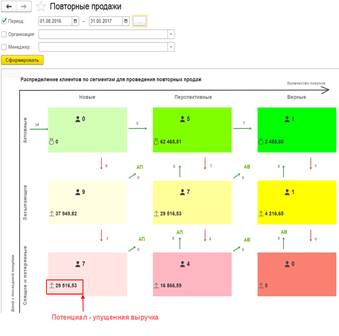
- При нажатии на количество клиентов в каждом сегменте (прямоугольнике) можно просмотреть список клиентов, входящих в сегмент, связаться с клиентами или распечатать список.
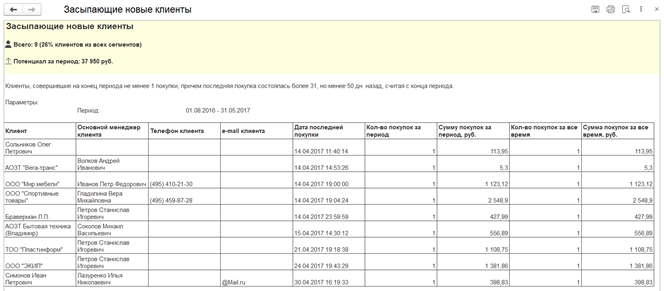
Настройки отчета
Отчет содержит список настроек, используя которые можно сформировать требуемый сегмент клиентов, подходящий для продажи товара (команда Настройки).
Количество покупок и сроки, определяющие «активность взаимодействия», задаются на закладке Настройка сегментов.
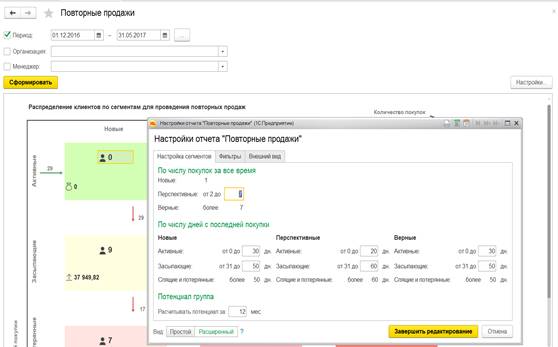
В настройках отчета можно задать дополнительные фильтры, такие как учет только покупки на сумму, сегмент клиентов и др.
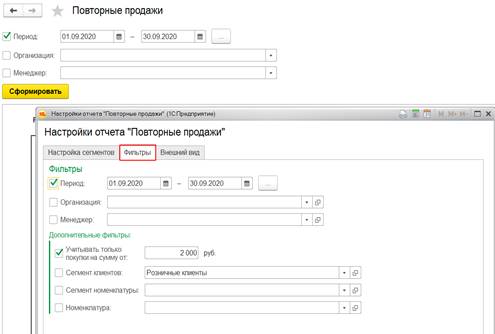
Предусмотрены опции, позволяющие настроить внешний вид отчета.
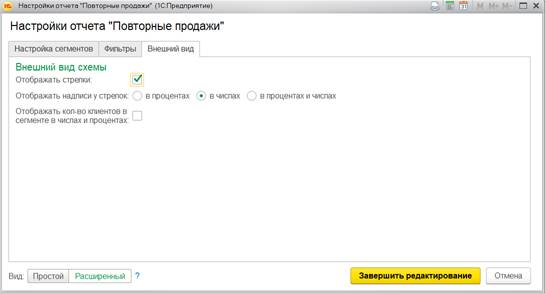
В зависимости от установки этих опций отчет может приобретать разный вид:
- «стрелки», отображающие переход клиентов из одного ключевого сегмента в другой.
- «надписи у стрелок» (в процентах и/или числах)», отображающие интенсивность перехода клиентов из одного ключевого сегмента в другой.
- «количество клиентов в сегменте в числах и процентах».
Учет наименований первичных документов
Во входящих документах предусмотрено указание наименования документа в терминах поставщика. Для такой возможности во все входящие документы добавлен реквизит Наименование входящего документа. Наименование входящего документа попадает в сверку взаиморасчетов и выводится при подборе объектов расчетов в документы.
Учет наименований первичных документов позволяет:
- идентифицировать, какой документ информационной базы соответствует документу, полученному от поставщика;
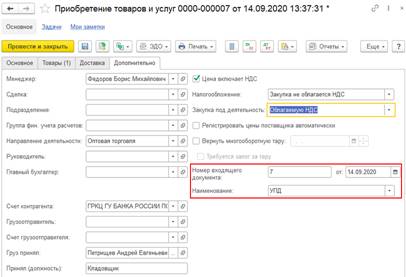
- формировать сверку взаиморасчетов и подбирать объекты расчетов в терминах первичных документов:
- в сверку попадает наименование первичного документа из самого документа;
- наименование подставляется по статистике в разрезе контрагентов;
- доступен список выбора по 5 предыдущим наименованиям, что позволяет изменить подставленное по статистике наименование.
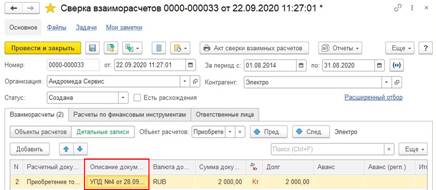
В отчеты Обороты НДС также добавлена колонка Наименование входящего документа.
Заказы в сервисе «1С:EDI»
Для обмена и согласования заказов без электронной подписи с целью заказывать товары и услуги у поставщика из программы 1С предусмотрен сервис «1С:EDI».
Основная задача сервиса «1С:EDI» – онлайн организация процесса заказа товаров и услуг у поставщика с возможностью получения оперативной информации о состоянии выполнения заказа.
Преимущества использования сервиса «1С:EDI»:
- Автоматическое создание документов Заказ клиента при появлении новых заказов в 1С:EDI.
- Автоматическое обновление ранее загруженных документов Заказ клиента при изменении заказов в 1С:EDI.
- Оформление заказов покупателями в терминах своей номенклатуры.
- Автоматическое обновление документов Заказ поставщику при изменении в 1С:EDI. Позволяет всегда иметь актуальную информацию по состоянию заказов.
- Автоматическая отмена всех строк заказа при получении информации из сервиса об отмене заказа поставщиком в 1C:EDI.
- Контроль всего процесса взаимодействия поставщика и покупателя (с использованием протокола EDI, текущего состояния и статусов заказов).
- Простое подключение к сервису «1С:EDI». Достаточно зарегистрироваться в сервисе «1С:Бизнес-сеть» и включить соответствующие функциональные опции.
- Не требуется дополнительных интеграций, вся функциональность по сервису EDI входит в состав программы 1C.
- Снижение трудозатрат и ошибок за счет сокращения ручного ввода данных в программу 1С.
Сервис «1С:EDI» решает следующие бизнес-задачи:
- Формирование заказов и их отправка поставщикам из программы 1С.
- Согласование заказов в программе 1С.
- Согласование корректировок заказов на этапе их выполнения (сроков, количества, ассортимента и др.)
- Возможность обмена заказами поставщиков с торговыми сетями из программы 1С.
- Перевод взаимоотношений закупщиков и поставщиков по заказам на ЭДО.
- Отслеживание заказов по их текущему состоянию.
Общая схема обмена и согласования заказа в сервисе 1С:EDI:
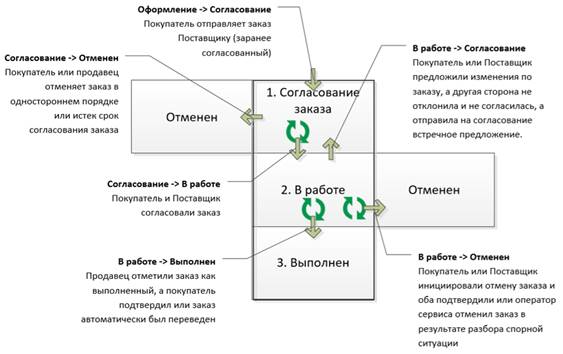
Покупатель и продавец, как участники использования сервиса «1C:EDI», будут иметь возможность отследить статус, текущее состояние заказа и применить в отношении заказа необходимые действия, доступные в зависимости от статуса и текущего состояния заказа в EDI.
Статусы сервиса, состояния заказов, доступные действия покупателя и продавца представлены на схеме.
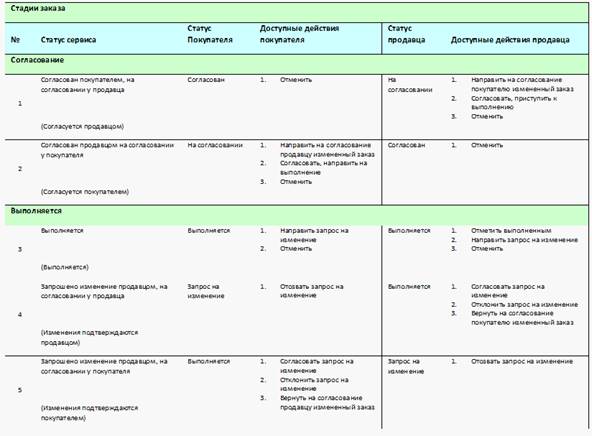
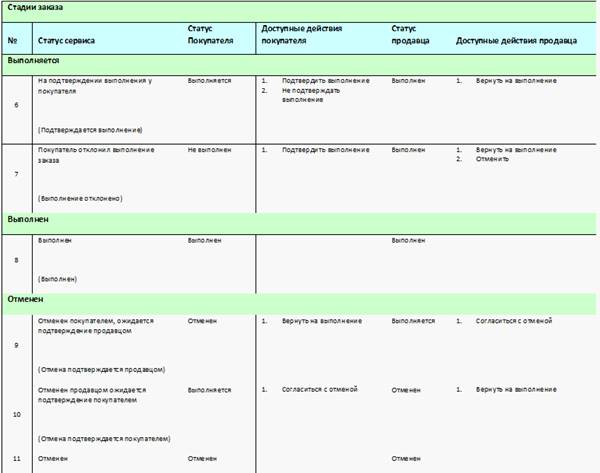
Изменения в панели навигации «НСИ и администрирование»
Настройки сервиса «1С:Бизнес-сеть» перенесены из панели навигации НСИ и администрирование – Настройка НСИ и разделов - Обмен электронными документами в НСИ и администрирование – Настройка интеграции.
Было:
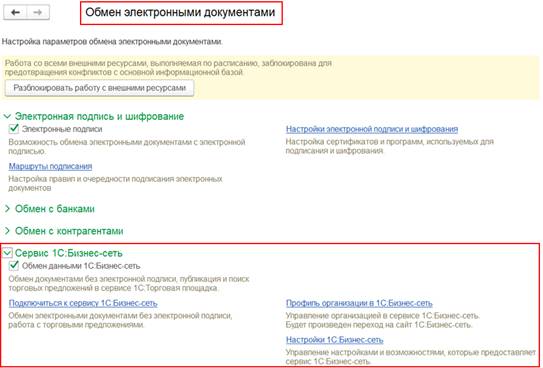
Стало:

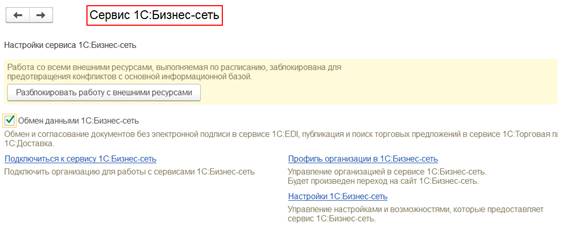
Регистрация, авторизация и настройки сервиса «1С:EDI»
Для обмена и согласования заказов без электронной подписи в сервисе «1С:EDI» необходимо включить функциональные опции:
Обмен данными 1С:Бизнес-сеть (НСИ и администрирование – Настройка интеграции - 1С:Бизнес-сеть).
Согласовать заказы через сервис 1С:EDI (НСИ и администрирование – Настройка интеграции – 1С:Бизнес-сеть - 1С:EDI). Опция доступна при включенной опции Обмен данными 1С:Бизнес-сеть.
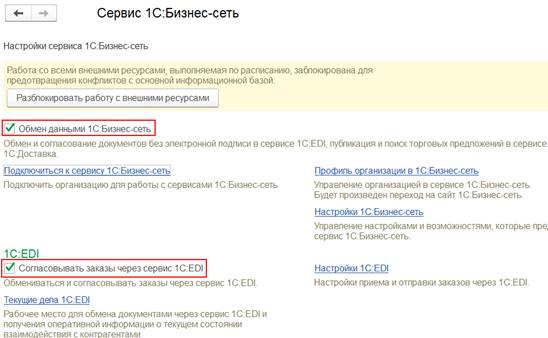
Метод авторизации в сервисе «1С:EDI» аналогичен авторизации в сервисе «1С:Бизнес сеть».
Для работы с сервисом «1С:EDI» организации необходимо зарегистрироваться в сервисе 1С:Бизнес-сеть (команда Подключиться к сервису 1С:Бизнес-сеть)(НСИ и администрирование – Настройка интеграции - 1С:Бизнес-сеть). Отдельной регистрации не требуется.
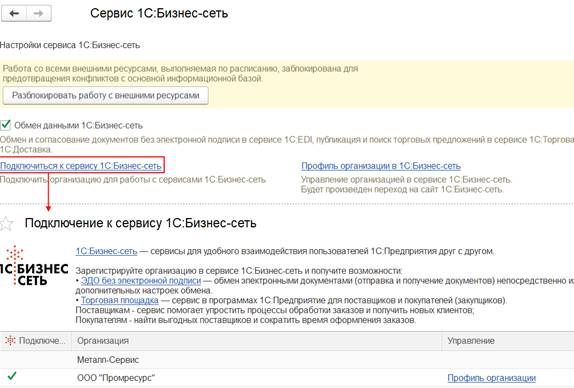
Настройки приема и отправки заказов через 1С:EDI выполняются по соответствующей гиперссылке НСИ и администрирование – Настройка интеграции – 1С:Бизнес-сеть - 1С:EDI). Если настройки не заданы, то гиперссылке соответствует наименование Настроить 1C:EDI и будет выдано предупреждение
![]() «1С:EDI не настроен ни для одной организации».
«1С:EDI не настроен ни для одной организации». 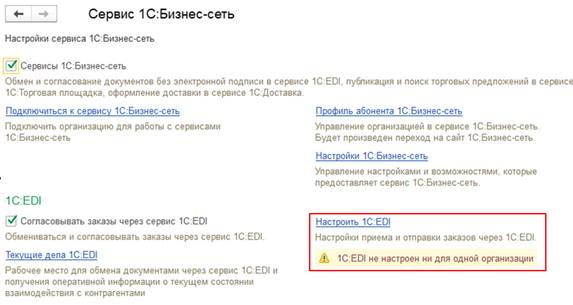
Если настройки заданы, то гиперссылке соответствует наименование Настройки 1C:EDI.
Все подключенные к сервису «1С:Бизнес-сеть» организации работают по упрощенной схеме документооборота, в режиме «совместимости» со старым проколом обмена. Это позволяет организации продолжить пользоваться старым протоколом в других программах 1С.
Для использования полных возможностей сервиса «1С:EDI» необходимо установить функциональную опцию Использую процессы EDI. Будет доступна возможность совместной с контрагентами работы над документами на этапе согласования и отслеживания выполнения заказа.
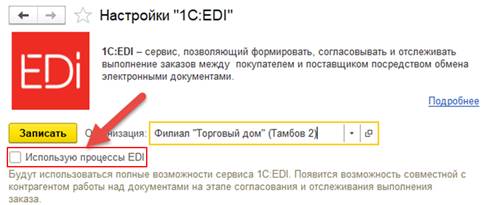
Использование процессов EDI «переключает» организацию для других контрагентов в режим поддержки обмена по процессам. При этом использование «старого» протокола возможно, но не рекомендуется, поскольку «старый» протокол не поддерживает работу по процессу.
Отключить использование процессов EDI можно только через обращение в техническую поддержку.
На рисунке показано, какую схему документооборота выбирает сервис в зависимости от режима, который указан организацией участником:
legacy-edi - режим «совместимости» со «старым» протоколом с упрощенной схемой согласования заказ.
edi – режим полнофункционального использования сервиса, с полноценной расширенной схемой согласования заказов.
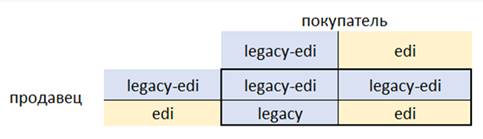
После включения использования процессов EDI необходимо задать действия, которые система будет выполнять автоматически, например, обновлять заказы клиентов при изменении в 1C:EDI, отменять строки в заказе поставщику при отмене поставщиком и другое.
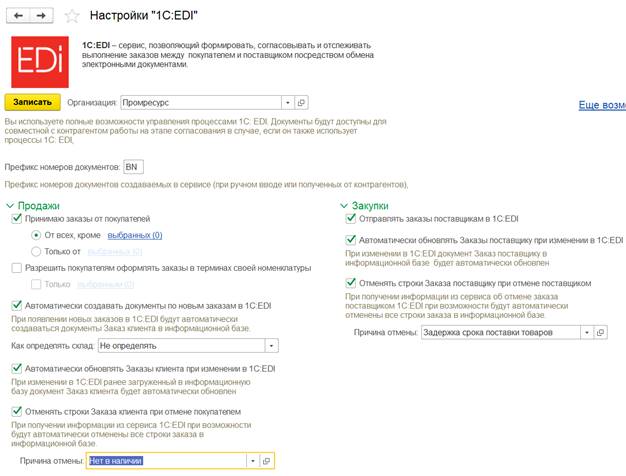
Также настройки 1С:EDI доступны по гиперссылке Настройки в рабочем месте Текущие дела 1С:EDI.
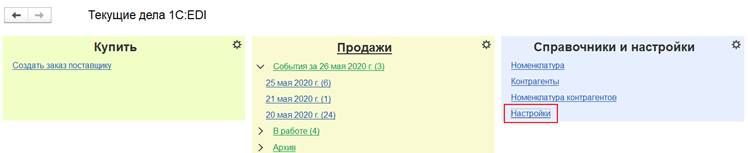
Рабочее место «Текущие дела 1С:EDI»
Для ведения повседневной работы, получения быстрого и удобного доступа к документам, справочникам и настройкам, для обмена документами через сервис 1С:EDI и получения оперативной информации о текущем состоянии взаимодействия с контрагентами по EDI, предусмотрено рабочее место Текущие дела 1С:EDI.
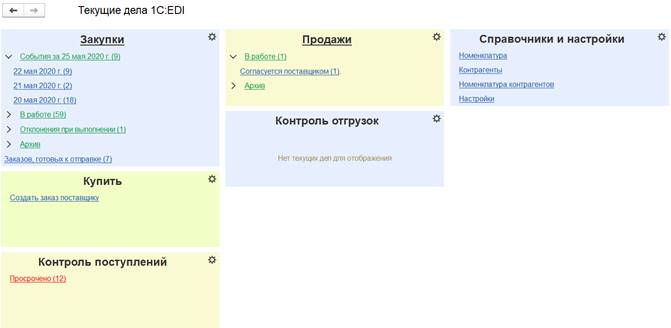
Рабочее место доступно по ссылке:
из панели навигации Продажи – Работа с клиентами – для работы с клиентами.
панели навигации Продажи – Работа с поставщиками – для работы с поставщиками.
Рабочее место - это помощник, который позволяет создавать заказы поставщикам, контролировать поступления, отгрузки и показывает:
какие документы в работе;
какие документы согласуются с поставщиком;
какие документы готовы к отправке поставщикам;
каково состояние поступлений и отгрузок и другое.
Рабочее место состоит из настраиваемых виджетов, каждый из которых показывает состояние по какой-либо теме (продажи, закупки и другие).
Можно настроить рабочее место, удалив или добавив новые элементы пользовательского интерфейса (виджеты) в зависимости от потребностей.
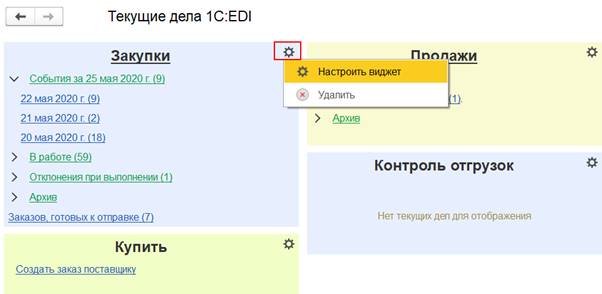
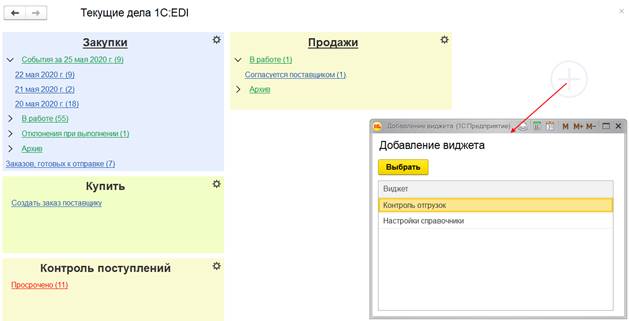
Можно настроить каждый виджет отдельно.
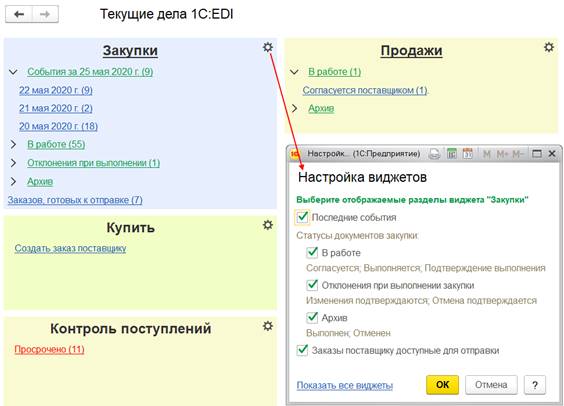
Журнал документов закупки «1С:EDI»
Список документов закупки сервиса «1С:EDI» показывается в рабочем месте Закупки – См. также – Закупки 1С:EDI, с использованием которого предусмотрены следующие возможности:
получение данных из сервиса 1С:EDI (заказов поставщикам) по команде
«Получить данные из сервиса».
загрузка заказов поставщикам в информационную базу;
создание новых заказов поставщикам в информационной базе (запросы на поставку определенного количества товара к указанной дате или на предоставление требуемого объекта услуг по определенной цене);
контроль текущего состояния заказов поставщикам;
установка отборов по текущему состоянию заказов.
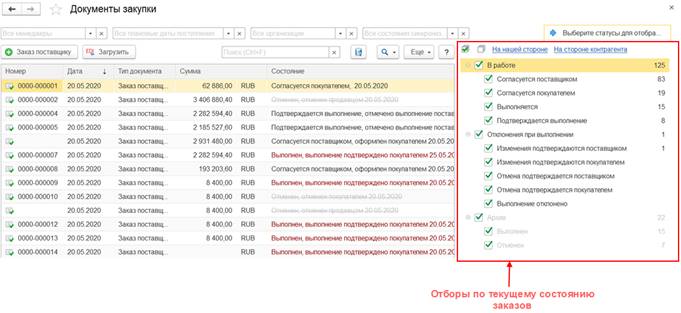
Журнал документов продажи сервиса 1С:EDI
Список документов продажи сервиса 1С:EDI показывается в рабочем месте Продажи – См. также – Продажи 1С:EDI, с использованием которого предусмотрены следующие возможности:
- получение данных из сервиса 1С:EDI (заказов клиентов) по команде
 «Получить данные из сервиса».
«Получить данные из сервиса».
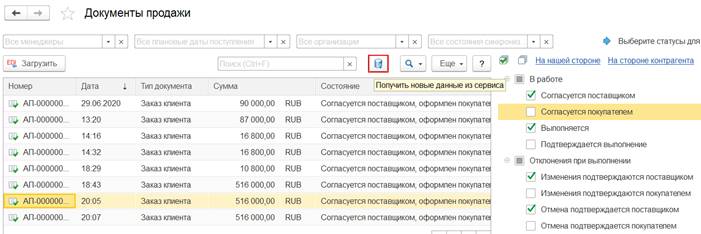
- загрузка заказов клиентов в информационную базу;
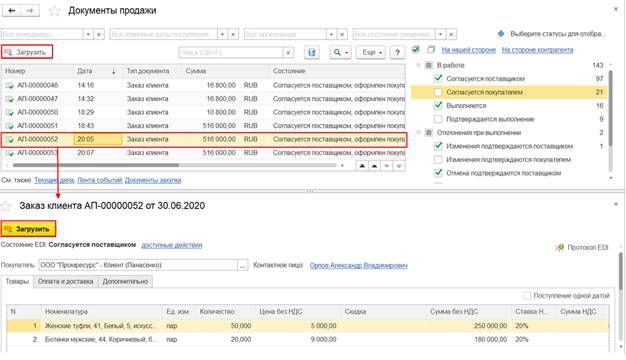
- контроль текущего состояния заказов клиентов;
- установка отборов по текущему состоянию заказов;
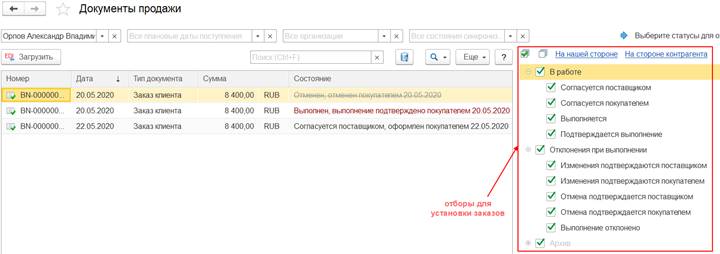
Пример загрузки заказа клиента в информационную базу.
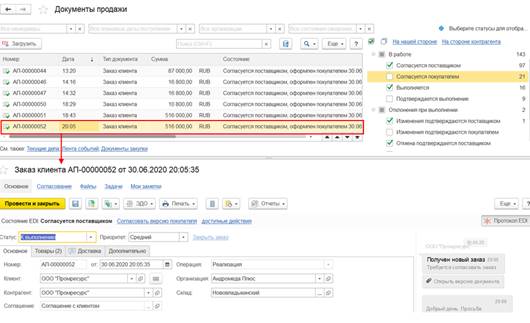
Заказы, доступные к отправке в EDI
Система автоматически отслеживает, какие заказы готовы к отправке контрагентам с использованием сервиса 1С:EDI. Такие заказы показываются в рабочем месте Заказы, доступные к отправке.
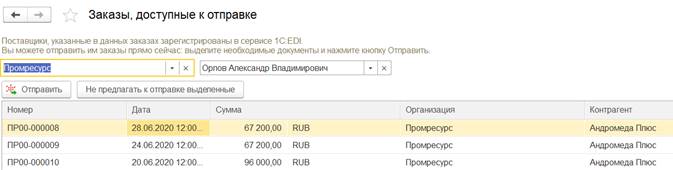
Рабочее место доступно:
по гиперссылке Заказов, готовых к отправке из рабочего места Текущие дела 1С:EDI.
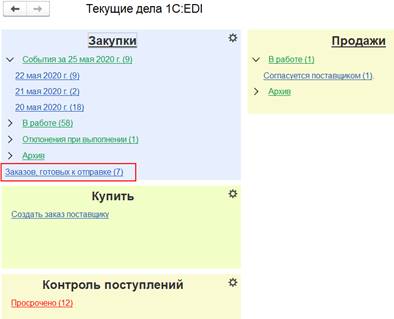
гиперссылке Документы к отправке в EDI на форме списка журналов документов закупки и продажи сервиса 1С:EDI.
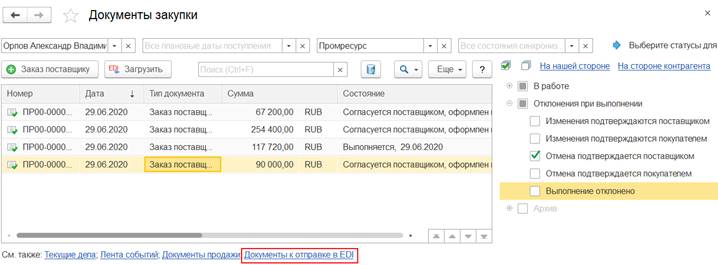
С использованием рабочего места Заказы, доступные к отправке предусмотрены следующие возможности:
групповая отправка новых документов заказов поставщикам, зарегистрированных в сервисе 1С:EDI;
исключение из списка документов, предлагаемых к отправке (команда Не предлагать к отправке выделенные).
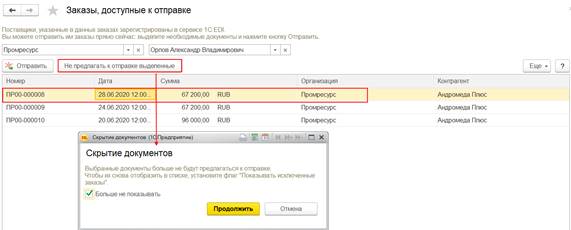
Лента событий
Все события (новые документы, изменение статусов, новые сообщения в протоколе EDI) показываются в ленте новостей. Лента событий позволяет быть в курсе, какие события произошли в отношении заказов в сервисе 1C:EDI (например, создан, согласован, выполнен заказ) и в каком статусе заказ.
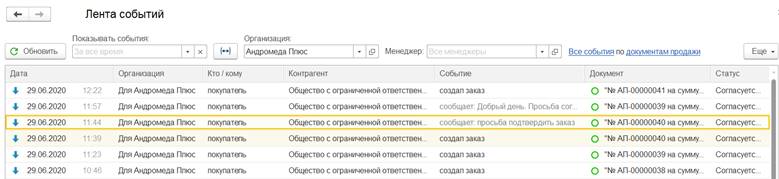
Лента событий доступна по гиперссылке Лента событий на форме списка журналов документов закупки и продажи сервиса 1С:EDI.
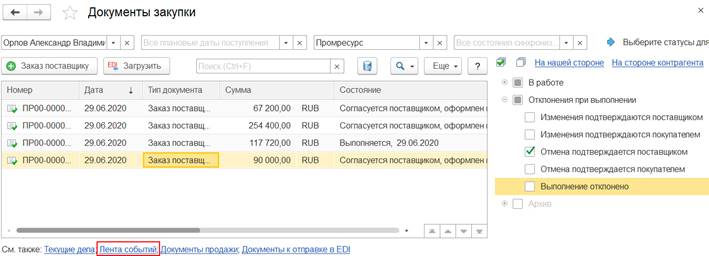
Из ленты событий можно открывать документы и вести работу по ним в зависимости от доступных действий.
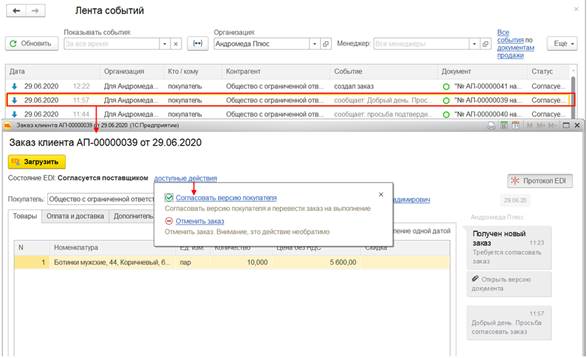
Изменения по форме документов «Заказ клиента», «Заказ поставщику»
Для контроля текущего состояния заказов при работе с сервисом EDI предусмотрен реквизит Состояние EDI на форме списка документов Заказ поставщику, Заказ клиента.
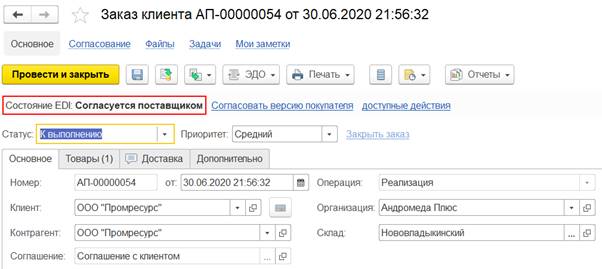
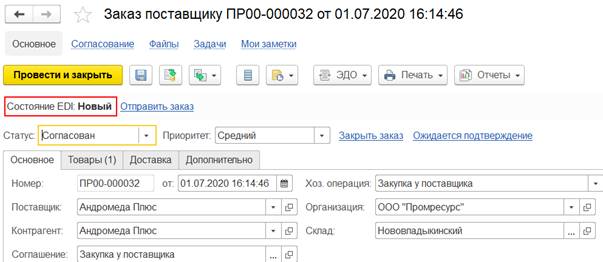
Для возможности учета номенклатуры клиента в табличную часть документа Заказ клиента добавлена колонка Номенклатура клиента, которая доступна в заказе при условии:
В информационной базе уже есть номенклатура контрагента (закупки ведутся в терминах клиента).
Заказ оформлен в терминах клиента.
В заказе клиента уcтановлен режим «Учитывать номенклатуру клиента».

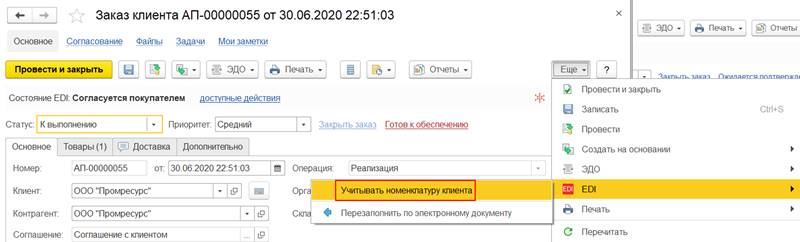
Изменения по форме списка документов «Заказ клиента», «Заказ поставщику»
На форму списка документов заказов поставщикам и заказов клиентов добавлен отбор заказов по статусу EDI и колонка Состояние EDI для контроля текущего состояния EDI заказов при работе с сервисом EDI.
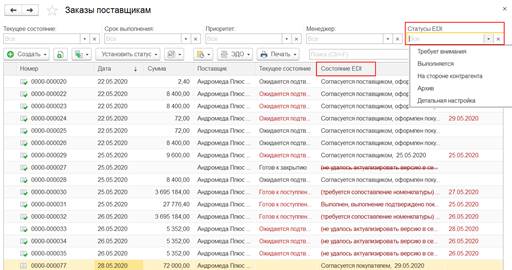
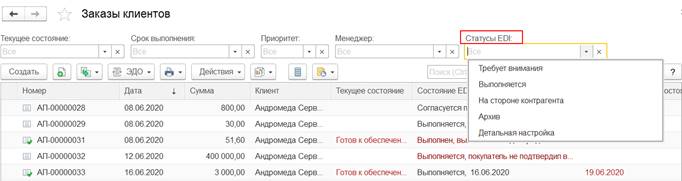
Из списка документов заказов поставщикам и заказов клиентов предусмотрена возможность перехода к списку документов закупки и продажи сервиса 1С:EDI (гиперссылка В сервисе 1С:EDI к оформлению). Гиперссылка доступна в случаях, например, когда не удалось загрузить автоматически заказ и требуется анализ этой проблемы.
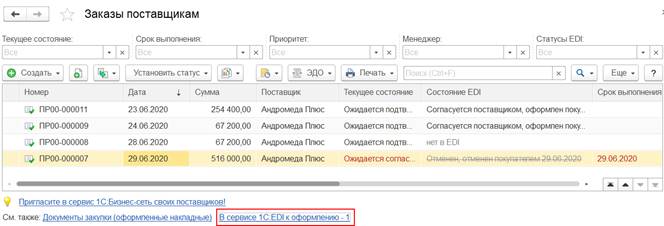
Изменения по форме элемента справочника «Номенклатура поставщиков»
Справочник Номенклатура поставщиков переименован в Номенклатура партнера.
Изменен внешний вид справочника.
Было:
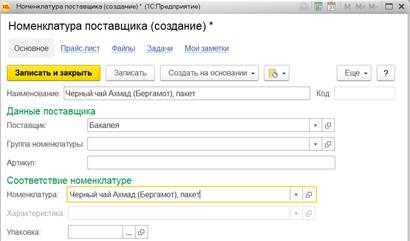
Стало:
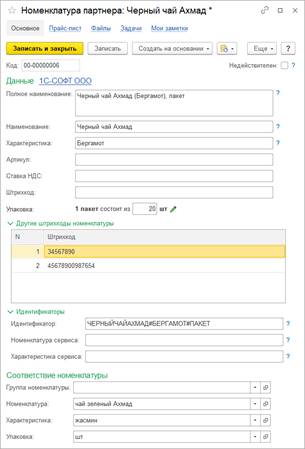
Подготовка, отправка и контроль состояния заказов
Создание заказов поставщикам поддерживается следующими способами:
- из рабочего места Текущие дела 1С:EDI.
- рабочего места Закупки 1С:EDI.
- списка документов Заказы поставщикам.
При работе с сервисом EDI на форме документов Заказ поставщику, Заказ клиента показывается текущее состояние EDI заказа.
Новому документу заказу поставщику по умолчанию присваивается состояние EDI Новый.
Процесс работы в сервисе EDI начинается с отправки заказа поставщику. Доступна отправка заказа в статусе Согласован.
Отправка заказа возможна следующими способами:
- по команде Отправить заказ на форме заказа поставщику.
- команде Отправить в рамках рабочего места Заказы, доступные к отправке (групповая отправка документов).
Для взаимодействия и переписки с контрагентами предусмотрен протокол EDI (команда Протокол EDI на форме списка заказов). Протокол EDI доступен, если заказ есть в сервисе EDI. По умолчанию группа протокола свернута.
Для взаимодействия по EDI необходимо начать процесс отправки заказа контрагенту.
Внешний вид заказа поставщику на стороне покупателя:
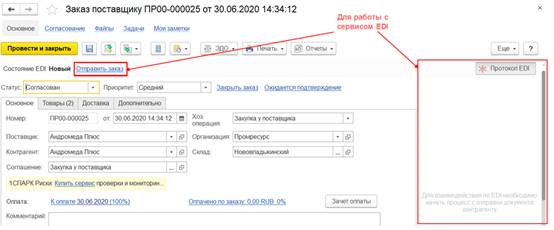
В момент отправки заказа выполняется взаимодействие с сервисом EDI и система выполняет проверку на сопоставление номенклатуры нашей базы с номенклатурой партнера. О необходимости сопоставления номенклатуры система уведомляет, что видно из текущего состоянии EDI заказа Требуется сопоставление номенклатуры.
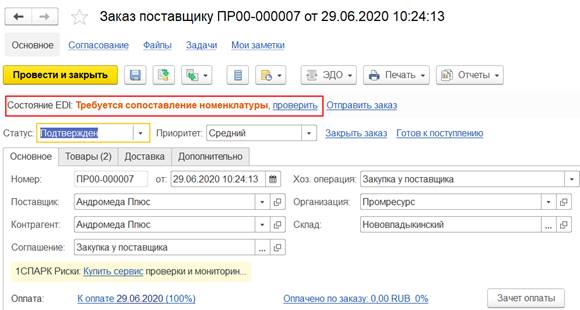
По результату отправки заказу поставщику присваивается состояние EDI Согласуется поставщиком и отображаются доступные действия, которые может выполнить пользователь в отношении заказа. В зависимости от текущего состояния доступны разные действия.
В протоколе EDI автоматически формируются сообщения.
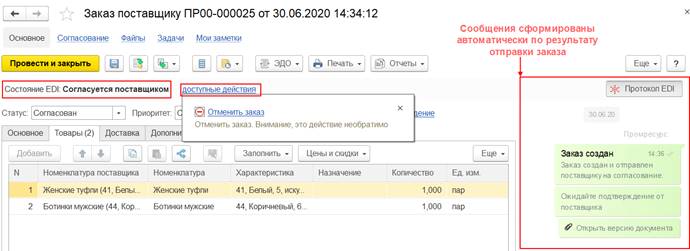
При необходимости с использованием протокола EDI можно добавить комментарий к заказу.
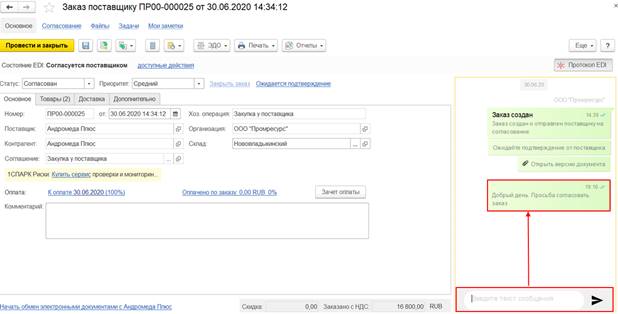
Сформированный заказ отображается в документах закупки сервиса 1С:EDI (на стороне покупателя).
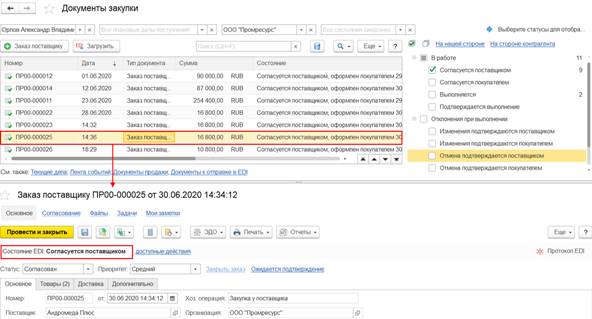
Внешний вид заказа по результату обмена заказом в сервисе 1С:EDI (на стороне поставщика):
Заказ клиента попадает в ленту событий.
Загрузить заказ клиента в информационную базу поставщика можно по команде Загрузить на форме заказа клиента или на форме списка документов продажи 1С:EDI.
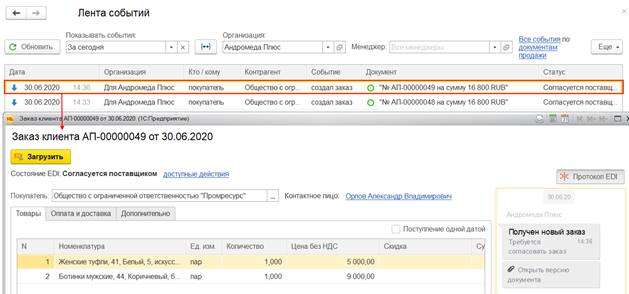
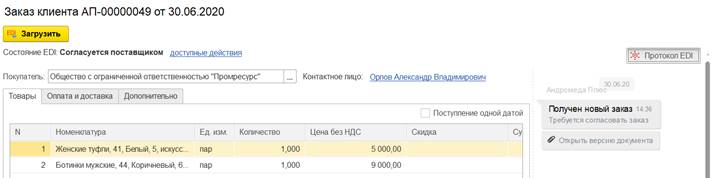
По результату загрузки заказа открывается форма сопоставления номенклатуры партнера с номенклатурой нашей базы (если требуется сопоставление номенклатуры).
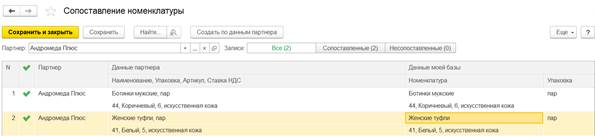
На форме заказа клиента отображается текущее состояние EDI заказа и доступные действия, которые пользователь может выполнить в отношении заказа. В зависимости от состояния EDI заказа доступны разные действия.
В протоколе EDI заказа клиента показывается история взаимодействия с поставщиком, при необходимости поставщик может добавить комментарий к заказу.
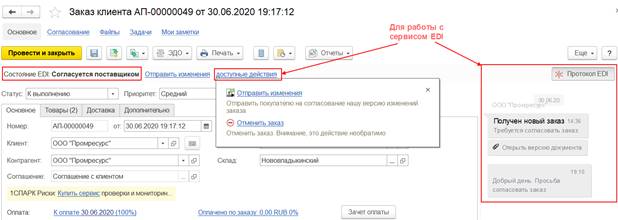
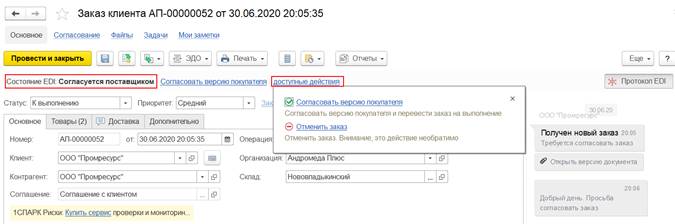
В протоколе также можно видеть информацию о том, что заказ отправлен на согласование покупателем.
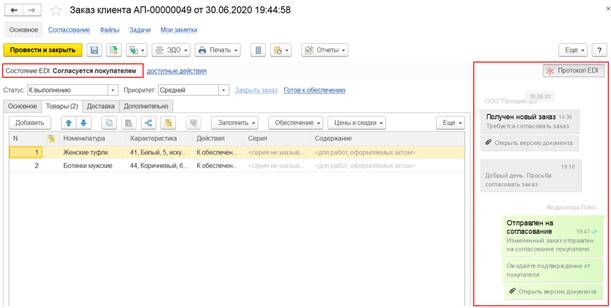
Когда заказ выполнен, то доступных действий на форме заказа нет.
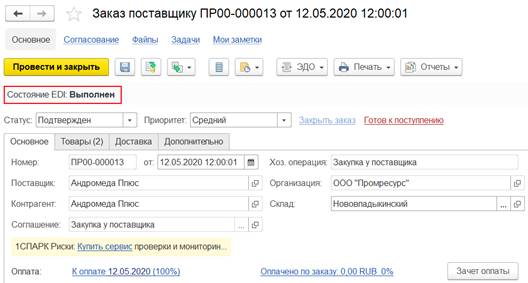
Протокол EDI
Протокол EDI отображает историю работы с документом в сервисе EDI и позволяет писать сообщения контрагенту, тем самым обеспечивая возможность обсуждения деталей по заказу.
Пример № 1 протокола EDI:
- покупатель отправил поставщику заказ на согласование;
- поставщик сообщил об отсутствии требуемой покупателю модели товара и предложил взамен аналог товара, но с другими функциями;
- покупатель согласился на замену товара, попросив скидку;
- поставщик отправил на подтверждение покупателю измененный заказ.
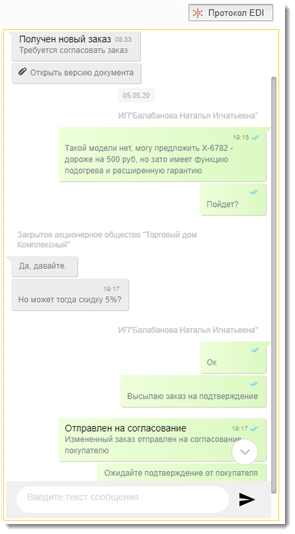
Пример № 2 протокола EDI:
- покупатель отправил поставщику заказ на согласование;
- поставщик внес изменения в заказ и отправил на согласование покупателю новую версию заказа;
- покупатель так же внес изменения в заказ и отправил на согласование поставщику новую версию заказа.
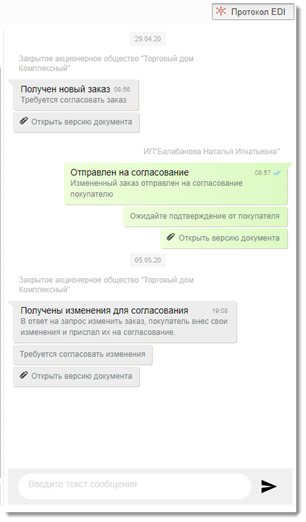
Просмотр и сравнение версий заказов
Просмотр версий заказов доступен по гиперссылке Открыть версию документа в протоколе EDI.
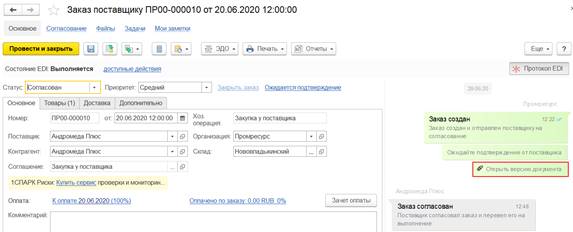
Если контрагент прислал на согласование изменения, то эти изменения можно увидеть в режиме сравнения версий, нажав на команду в меню доступные действия – Рассмотреть предложенные изменения.
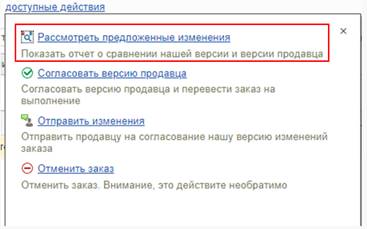
Отображение выбранной версии документа доступно в режиме Просмотр версии.
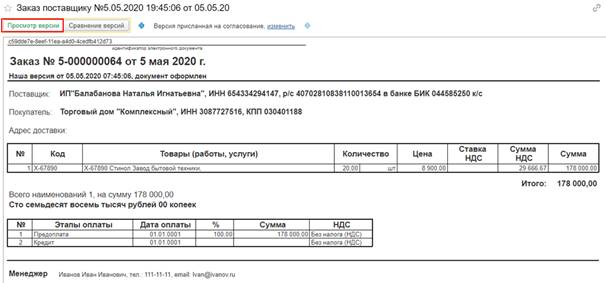
В режиме просмотра версии, в зависимости от того чья версия просматривается (наша или контрагента), могут быть доступны разные действия.
Просмотр нашей версии заказа:
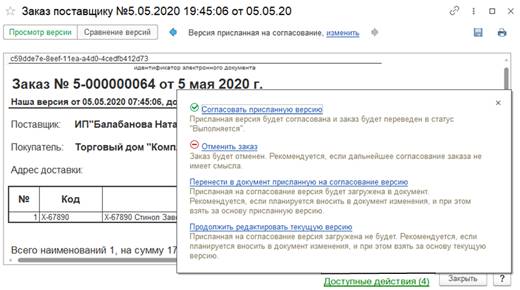
Просмотр версии заказа присланной контрагентом на согласование:
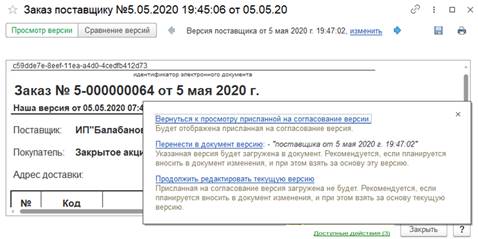
Просмотреть отличия между версиями покупателя и продавца можно в режиме Сравнение версий.
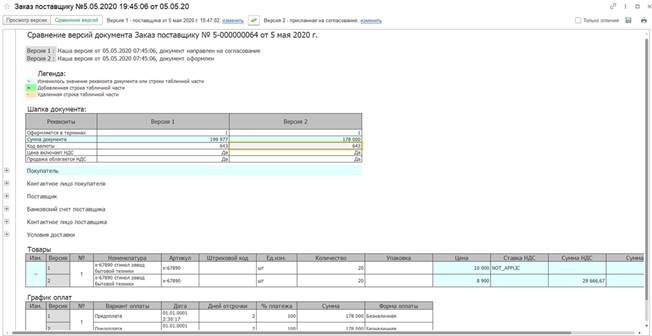
Можно включить режим отображения только отличий.
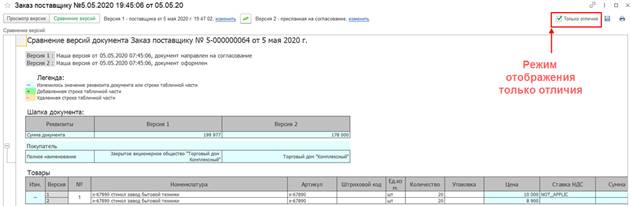
Учет партий прослеживаемости импортного товара
Система прослеживаемости импортного товара базируется на документальной идентификации товаров, при которой движение товара отслеживается исключительно по документам.
Особенности учета партий прослеживаемости товара:
- Цепочка прослеживается, начиная с ввоза товара на территорию России и заканчивая продажей в розницу/вывозом с территории РФ/выбытием, не связанным с реализацией (передачей в производство, утилизацией, захоронением, конфискацией).
- Идентификация партий товаров в системе прослеживаемости проводится до уровня кода ТН ВЭД (10 знаков) без детализации до номенклатурной позиции. В Перечне товаров, подлежащих прослеживаемости, помимо кодов ТН ВЭД, предусматривается указание кодов ОКПД2 – для упрощения выявления товаров, подлежащих прослеживаемости, налогоплательщиками, использующими коды ОКПД2 в товарной номенклатуре.
- Учет движения товаров, подлежащих прослеживаемости, ведется по партиям товаров, идентифицируемым с помощью регистрационного номера партии товаров (РНПТ):
- Для товаров, включаемых в прослеживаемость на основании ДТ (декларации на товары), РНПТ состоит из регистрационного номера ДТ и порядкового номера декларируемого товара из 32 графы ДТ.
- Для товаров, включаемых в прослеживаемость на основании уведомления об остатках или уведомления о ввозе из ЕАЭС, РНПТ присваивается системой прослеживаемости при получении соответствующего уведомления от налогоплательщика.
- Для товаров, включаемых в прослеживаемость в результате конфискации, обращения в собственность государства иным способом или в результате наложения взыскания – РНПТ присваивается ФТС России.
- РНПТ передается от продавца покупателю в составе счетов-фактур для плательщиков НДС или в составе отгрузочных документов для неплательщиков НДС.
- Единица измерения прослеживаемости может отличаться от единицы измерения в первичных документах.
- Информация о партиях прослеживаемого товара внутри страны передается посредством счетов-фактур, которые снабжены дополнительными реквизитами для целей прослеживаемости.
- Невозможна продажа комплекта товаров, в котором содержатся и прослеживаемые, и непрослеживаемые товары (например, рабочее место пользователя ЭВМ, в которое входит системный блок, монитор, клавиатура и мышка). Такой комплект придется расформировать. Прослеживаемые товары необходимо будет продавать на основании отдельного комплекта отгрузочных документов.
- Счета-фактуры на прослеживаемые товары выставляются отдельно, в одном первичном документе. Счет-фактура не может одновременно содержать прослеживаемые и непрослеживаемые товары.
Для операций с прослеживаемым товаром, по которым не оформляются счета-фактуры, декларация на товары, уведомление о ввозе, уведомление о перемещении, налогоплательщик должен оформлять отчет об операциях (в том числе налогоплательщики на специальных налоговых режимах). Список операций:
- Использование товара в производстве, в том числе в переработке.
- Захоронение, обезвреживание, утилизация или уничтожение товара.
- Уничтожение или безвозвратная утрата товара вследствие действия непреодолимой силы.
- Реализация товара в розничной торговле.
- Фактический вывоз товара с территории РФ в соответствии с таможенной процедурой экспорта или реэкспорта.
- Передача товара физическим лицам в личных, семейных и иных целях, не связанных с осуществлением предпринимательской деятельности.
- Конфискация имущества (товара) государством.
- Задержание товара государственными органами, впоследствии не востребованного.
- Возврат реализованного в розницу товара.
- Возврат товара, переданного на переработку.
- Операции при передаче (получении) имущества (товара), не связанные с реализацией или безвозмездной передачей.
- Передача имущества (товара), не связанная с реализацией или безвозмездной передачей.
- Получение имущества (товара), не связанное с реализацией или безвозмездной передачей.
- Реализация налогоплательщиком товара, находящегося в собственности.
- Безвозмездная передача налогоплательщиком товара, находящегося в собственности.
- Передача комиссионером (агентом), действующим от своего имени, отчёта о реализации товара комитенту (принципалу).
- Получение комитентом (принципалом), отчёта о реализации товара от комиссионера (агента), действующего от своего имени
- Приобретение товара плательщиком НДС в собственность.
- Приобретение товара налогоплательщиком в собственность.
- Передача комиссионером (агентом), действующим от своего имени, отчёта о приобретении товара комитенту (принципалу).
- Получение комитентом (принципалом), отчёта о приобретении товара от комиссионера (агента), действующего от своего имени.
- Реализация комиссионного товара комиссионером (агентом), действующим от своего имени.
- Приобретение товара для комитента (принципала) комиссионером (агентом), действующим от своего имени.
- Безвозмездное получение налогоплательщиком товара в собственность.
Схема учёта товаров, подлежащих прослеживаемости:

Настройки
Для ведения учета прослеживаемых импортных товаров в соответствии с постановлением Правительства РФ необходимо установить функциональные опции:
- НСИ и администрирование – Настройка НСИ и разделов – Учет НДС, импорт и экспорт – Регистрация и контроль номеров ГТД – Торговля импортным товаром.
- НСИ и администрирование – Настройка НСИ и разделов – Учет НДС, импорт и экспорт – Регистрация и контроль номеров ГТД – Учет прослеживаемых импортных товаров ведется с. При включенной опции доступна установка даты начала ведения учета и появляется гиперссылка на рабочее место Учет товаров РНПТ по учету прослеживаемых импортных товаров.
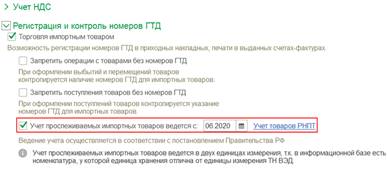
Прослеживаемым считается товар, в карточке которого установлен флаг Учет по номерам ГТД и указан код ТН ВЭД с признаком Прослеживаемый товар.
Для учета по номерам ГТД в карточке номенклатуры устанавливается флаг Учет по номерам ГТД.
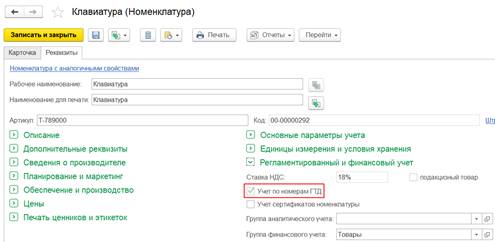
Если товар относиться к прослеживаемым импортным товарам, то в карточке номенклатуры указывается код ТН ВЭД с установленным признаком Прослеживаемй товар.
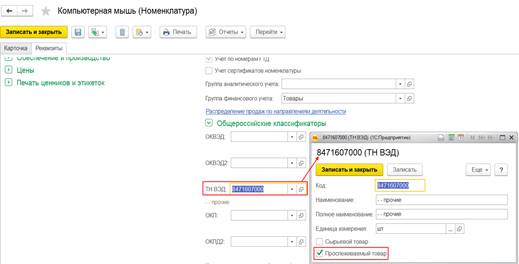
Если единица измерения прослеживаемости ТН ВЭД отличается от единицы хранения номенклатуры, то при записи номенклатуры, в которой указан код ТН ВЭД с установленным признаком Прослеживаемый товар, по умолчанию включается ведение учета прослеживаемых товаров в двух единицах измерения.
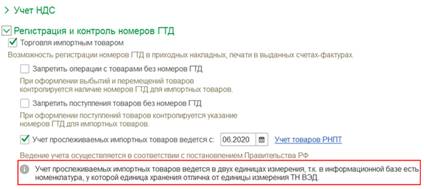
При учете прослеживаемых импортных товаров в двух единицах измерения в документах доступно поле Количество по РНПТ, количество в котором заполняется в единице измерения прослеживаемости ТН ВЭД.
Рабочее место по учету прослеживаемых импортных товаров
Для учета прослеживаемых импортных товаров предусмотрено рабочее место Учет товаров РНПТ, доступное по ссылке НСИ и администрирование – Настройка НСИ и разделов – Учет НДС, импорт и экспорт.
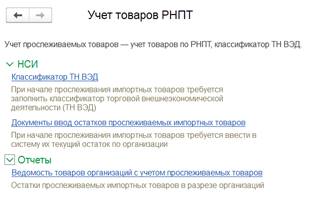
В рамках рабочего места поддерживаются следующие возможности:
- Заполнение нормативно-справочной информации. При начале прослеживания импортных товаров требуется заполнить классификатор торговой внешнеэкономической деятельности (ТН НЭД). В карточке номенклатуры указывается код ТН ВЭД с признаком Прослеживаемый товар.
- Ввод начальных остатков по организации прослеживаемых товаров. При начале прослеживания импортных товаров требуется ввести в систему их текущий остаток по организации с использованием документа Ввод остатков прослеживаемых импортных товаров.
- Анализ остатков прослеживаемых импортных товаров с использованием отчета Ведомость товаров организаций с учетом прослеживаемых товаров. Отчет позволяет сформировать остатки на заданный период в единицах прослеживаемости ТН ВЭД.
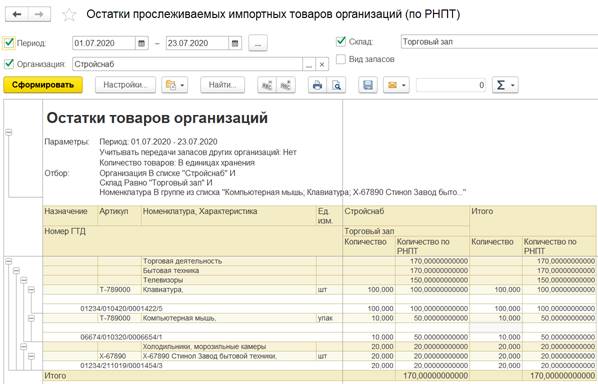
Документы ввода остатков прослеживаемых импортных товаров
Для ввода начальных остатков прослеживаемых импортных товаров предусмотрен документ Ввод остатков прослеживаемых импортных товаров. Используется в качестве помощника для перехода на использование учета прослеживаемого товара.
Документ можно заполнить остатками собственных товаров по команде Заполнить по остаткам. На дату создания документа будет заполнена табличная часть в соответствии со сведениями об остатках товаров, подлежащих прослеживаемости.
Полученные сведения можно использовать для предоставления в ФНС Уведомления об остатках.
К примеру, документом Ввод начальных остатков собственных товаров на 31.12.2019 г. введены остатки товаров с прослеживаемыми кодами ТН ВЭД до начала учета прослеживаемых импортных товаров.
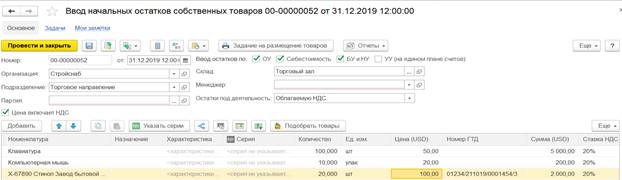
Для перехода на учет прослеживаемых импортных товаров оформляется документ ввода остатков прослеживаемых товаров. Документ заполняется остатками собственных товаров.
При проведении документа ввода остатков прослеживаемых импортных товаров:
- Списывается количество, указанное в полях Количество, Количество по РНПТ (с нулевым остатком по РНПТ) по документу Ввод начальных остатков собственных.
- Оприходуется количество, указанное в полях Количество, Количество по РНПТ по документу Ввод остатков прослеживаемых импортных товаров.
Если по товару прежде не велся учет номеров ГТД и на остатках нет товаров с ГТД, то для начала учета прослеживаемых товаров необходимо списать остатки с пустыми номерами ГТД и оприходовать остатки с новыми номерами ГТД (РНПТ).
Если прежде не велся учет по номерам ГТД, то в документе ввода остатков прослеживаемых импортных товаров устанавливается флаг
![]() в колонке Номер ГТД.
в колонке Номер ГТД.
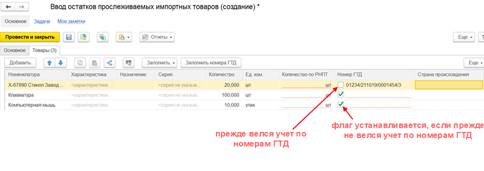
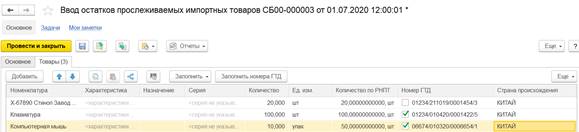
Документ ввода остатков не может содержать одновременно прослеживаемые по РНПТ и не прослеживаемые товары.
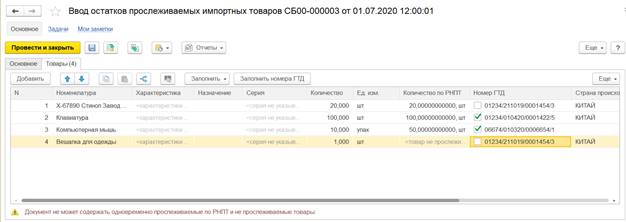
Коэффициент пересчета прослеживаемого товара
Для получения коэффициента пересчета количества между единицей хранения номенклатуры и единицей измерения прослеживаемости ТН ВЭД используется следующий алгоритм:
- Коэффициент рассчитывается на основании полученных остатков.
- Получение остатков выполняется в разрезе «Организации», «Номенклатуры», «Номера ГТД», по ресурсам «Количество» и «Количество РНПТ».
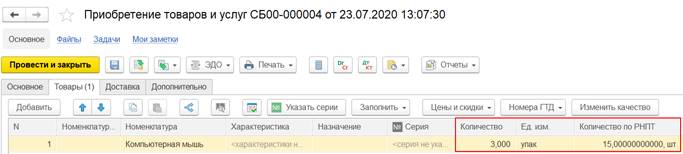
Приход и расход товаров
Приход товаров, подлежащих прослеживаемости, отражается следующими документами:
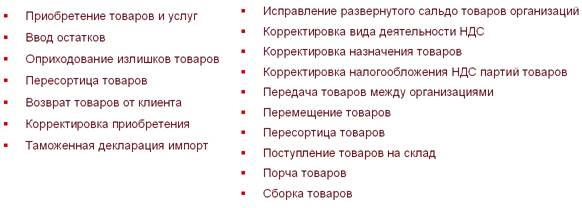
При учете прослеживаемых импортных товаров в двух единицах измерения в приходных накладных доступно поле Количество по РНПТ, количество в котором заполняется в единице измерения прослеживаемости ТН ВЭД.
Если известен коэффициент пересчета, то выполняется автоматический пересчет поля Количество по РНПТ в приходных накладных при изменении поля Количество. Обратный пересчет не выполняется, что позволяет указать прослеживаемое количество с отклонением от ожидаемого коэффициента.
Количество по РНПТ можно отредактировать вручную.
При получении документа через ЭДО прослеживаемое количество заполняется автоматически.
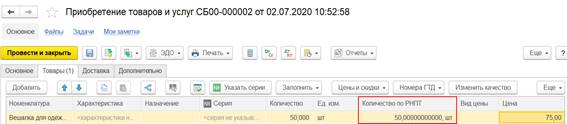
В приходных документах для товаров с прослеживаемыми кодами ТН ВЭД осуществляется контроль обязательного заполнения номеров ГТД.
Контроль заполнения номеров ГТД выполняется вне зависимости от установленных опций запрета операций поступления с товарами без номеров ГТД, которые устанавливаются по ссылке НСИ и администрирование – Настройка НСИ и разделов – Учет НДС и ВЭД – Регистрация и контроль номеров ГТД.
При ручном вводе номера ГТД, порядковый номер указывается по данным, предоставленным поставщиком для формирования РНПТ в соответствии со ст. 105.32 НК РФ.
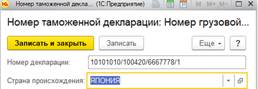
Расход товаров, подлежащих прослеживаемости, отражается следующими документами:
- Возврат товаров поставщику
- Внутреннее потребление товаров
- Корректировка реализации
- Реализация товаров и услуг
- Перемещение товаров
- Сборка товаров
- Отчет о розничных продажах
- Списание недостач товаров и др.
При учете прослеживаемых импортных товаров в двух единицах измерения в табличной части, хранящей информацию о Видах запасов, доступно поле Количество по РНПТ, количество в котором заполняется в единице измерения прослеживаемости ТН ВЭД.
Если известен коэффициент пересчета, то выполняется автоматический пересчет поля Количество по РНПТ при изменении поля Количество.
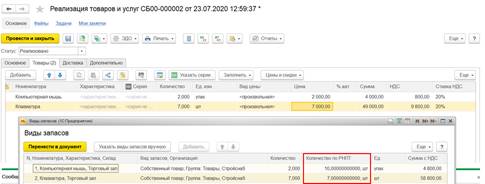
Ручное редактирование количества по РНПТ в расходных документах не предусмотрено. Можно отредактировать, включив режим редактирования реквизитов в видах запасов.
Поддерживается контроль на запрет проведения расходной накладной, если в табличной части указаны товары как подлежащие прослеживаемости, так и не подлежашие.
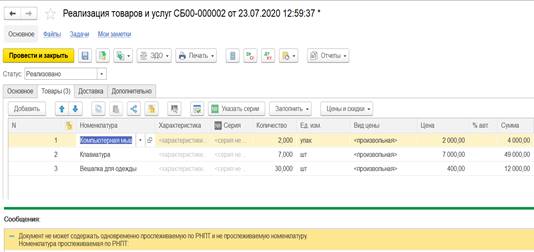
Учет по номерам ГТД по схемам «Товары в пути» и «Неотфактурованные поставки»
При оформлении операций по схемам «Товары в пути», «Неотфактурованные поставки» в документе Поступление товаров на склад исключено заполнение номеров ГТД.
Документ поступления товаров на склад всегда приходует товар на склад с пустым номером ГТД. Номера ГТД заполняются в документах Приобретение товаров и услуг или Таможенная декларация на импорт.
Такое поведение обусловлено тем, то в документе Поступление товаров на склад номер ГТД можно было указать, но его указание не являлось обязательным, поскольку на момент оформления поступления товаров документов от поставщика еще нет (номера ГТД неизвестны).
Как только документы поступят от поставщика, в приобретении товаров и услуг обязательно указывался номер ГТД. Но период между фактическим поступлением товаров на склад и переходом права собственности может быть длительный от нескольких дней, до месяцев. Если документ поступления товаров на склад входил в закрытый период на момент прихода документов от поставщика, то чтобы исключить развернутое сальдо остатков товаров, требовалось открывать период и заполнять в документе Поступление товаров на склад номера ГТД, что является некорректным.
Было:

Стало:

Сценарий оформления документов по схеме «Неотфактурованные поставки»:
- Документ Поступление товаров на склад приходует товар на склад с пустым номером ГТД.
- Документ Приобретение товаров и услуг сторнирует приход на склад с пустым номером ГТД и выполняет приход по заполненному номеру ГТД.
Сценарий оформления документов по схеме «Товары в пути»:
- Приход заполненному номеру ГТД выполняет документ Приобретение товаров и услуг.
Дистанционная розничная торговля
Под дистанционной розничной торговлей понимается «продажа товаров по договору розничной купли-продажи, заключаемому на основании ознакомления покупателя с предложенным продавцом описанием товара, содержащимся в каталогах, проспектах, буклетах либо представленным на фотоснимках или с использованием сетей почтовой связи, сетей электросвязи, в том числе информационно-телекоммуникационной сети "Интернет", а также сетей связи для трансляции телеканалов и (или) радиоканалов, или иными способами, исключающими возможность непосредственного ознакомления покупателя с товаром либо образцом товара при заключении такого договора». Наиболее распространенными частными случаями дистанционной торговли являются интернет-магазины и продажи по каталогам.
Непосредственно продажу товаров при дистанционной торговле обобщенно можно разделить на укрупненные этапы.
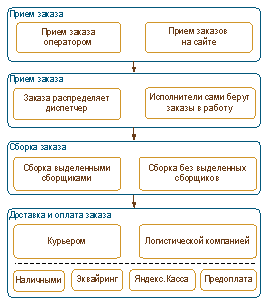
Каждый из этих этапов может быть организован различными способами. Так заказ от покупателя может поступать через сайт интернет-магазина и далее загружаться в программу с сайта интернет магазина, вносится непосредственно в программу оператором (менеджером по продажам) в процессе общения с покупателем по телефону или на основе информации, полученной от покупателя иным способом. Информационный обмен с сайтом интегрирован в программу. Настройка обмена описывается в разделе документации «Создание сайтов и обмен с сайтами».
Далее полученные заказы принимаются в работу и распределяются между исполнителями. Это может выполняться централизовано – диспетчер назначает исполнителя для каждого заказа и осуществляет контроль исполнения, децентрализовано – исполнители по мере исполнения предыдущих заказов сами назначают себе новые заказы, а также комбинируя оба эти способа.
Сбор товаров, указанных в заказе, осуществляет сборщик (комплектовщик) заказа. Доставка заказа покупателю может выполняться силами собственных курьеров или компаний, осуществляющих доставку. В зависимости от организации складских процессов сбору и доставку могут выполнять разные сотрудники или роль сборщика и курьера может выполнять один сотрудник.
При дистанционной продаже необходимо оформить документы реализации для оформления факта продаж в учете.
Отдельным вопросом является получение оплаты от покупателя. При оформлении заказа на сайте интернет-магазина покупатель может оплатить заказа непосредственно на сайте. Распространенным способом оплаты является оплата курьеру наличными. Для принятия оплаты по банковским картам курьеров также необходимо обеспечить эквайринговыми терминалами. В случае невозможности обеспечить курьеров соответствующим оборудованием могут применяться альтернативные способы оплаты, например Яндекс.Касса (см. раздел документации «Интеграция с Яндекс.Кассой»).
Для исполнения требований законодательства покупателю необходимо выдать чек в момент получения оплаты. Для этого нужно обеспечить курьеров переносными смарт терминалами. Альтернативным вариантом является пробитие чека в момент получения оплаты курьером на ККТ, стационарно установленной в организации с передачей чека покупателю по SMS или электронной почте. Пробитие чека заранее в магазине до фактического получения оплаты от покупателя не рекомендуется, но технически возможно.
Для отслеживания курьерами оплаты наличными курьером и последующей сдачи оплаты в кассу организации, сохранения правильного остатка денежных средств в кассе организации в справочнике Касс можно сделать для каждого курьера виртуальную операционную кассу. В этом случае при выборе курьера в заказе клиента, автоматически заполнится связанная с ним касса. На эту кассу оформляется приходный кассовый ордер от клиента. В конце дня оформляется передача денежных средств из этой виртуальной операционной кассы в основную кассу организации.
Для работы сборщиков, курьеров и диспетчеров в программе предусмотрено мобильное рабочее место. Для диспетчера также предусмотрено полноэкранное рабочее место.
Настойка программы для дистанционной торговли
Для работы с курьерской доставкой необходимо включить функциональную опцию НСИ и администрирование – Настройки НСИ и разделов - Склад и доставка – Доставка -Управление доставкой.
Склады, на которых выполняется сборка заказов и с которых выполняется доставка, должны иметь тип Розничный магазин. Настройка сборки и доставки в зависимости от того, используются ли Форматы магазинов, могут указываться:
- В форме формата магазинов
- В форме склада с типом Розничный магазин
Настройки, указанные для формата магазинов, действуют для всех магазинов этого формата.
Если настройки указаны для склада, то потребуется указать дату, с которой используется данная опция.
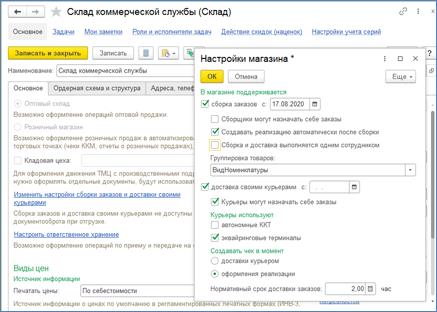
В настройках определяется особенность реализации процесса: выделена ли в качестве отдельной операции сборка заказа, есть ли доставка своими курьерами, распределение ролей сборщиков и курьеров между сотрудниками (опция Сборка и доставка выполняются одним сотрудником) и возможность этих сотрудников самостоятельно брать заказы в работу. В настройках определяется порядок оформления документа реализации и печати чека. Особенность реализации процессов дистанционной торговли в зависимости от установленных опций будет рассмотрено ниже при описании самих процессов.
Сотрудники, которые будут выполнять роль сборщиков, диспетчеров и курьеров, должны быть внесены в список пользователей и физических лиц информационной базы. В карточке пользователя должна быть проставлена ссылка на физическое лицо.
Пользователей, выполняющих роль сборщика и/или курьера необходимо включить в группу с типовым профилем Сотрудник сборки и доставки. Пользователя, выполняющего роль диспетчера, необходимо включить в группу с типовым профилем Диспетчер сборки и доставки.
Для запуска мобильного рабочего места для пользователя необходимо выполнить соответствующую настройку в карточке пользователя по ссылке Настройки открытия форм при начале работы программы.
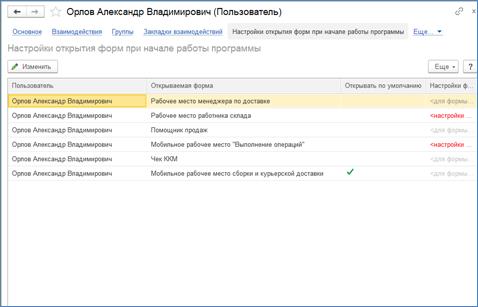
Для каждого магазина необходимо указать сотрудников, которые будут в нем выполнять роль диспетчера, сборщика и/или курьера. Сделать это можно в рабочем месте Диспетчирование заказов по кнопке Настройка. Назначение сотрудников может выполняться в двух вариантах:
- Подбор сотрудников для указанного склада;
- Подбор складов для указанного сотрудника.
Переключение между режимами по команде Настройка по сотрудникам / складам.
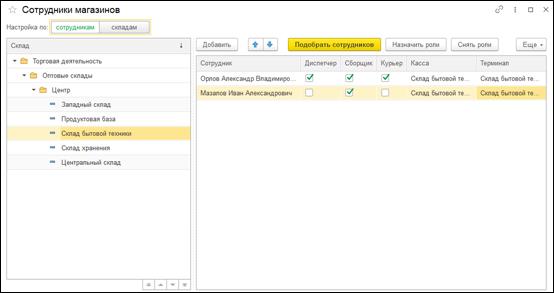
Курьеров можно разделить по зонам доставки. Если для курьера определена хотя бы одна зона доставки, то в работу он сможет брать только распоряжения из этой зоны доставки.
Если курьеры принимают оплату наличными и для контроля получения оплаты решено использовать виртуальные операционные кассы, то нужно внести их в справочник Кассы с указанием курьера в поле Физическое лицо. Если предполагается пробитие чеков на одной стационарной ККТ, то необходимо указать все эти виртуальные операционные кассы в настройках РМК для рабочего места, к которому физически подключена ККТ, на закладке Кассы.
Если курьеры используются эквайринговые терминалы, то для этих эквайринговых терминалов необходимо заполнить поле Физическое лицо.
Регистрация заказа от клиента
Начальным этапом дистанционной продажи является регистрация заказ покупателя. В зависимости от реализации процесса на предприятии можно выделить описанные ниже сценарии реализации данного этапа.
Загрузка заказа с сайта интернет-магазина
Потребность покупателя изначально регистрируется на сайте интернет-магазина и загружается программу. В программе создается документ Заказ покупателя. Для работы с документом В информационной базе должна быть включена функциональность заказов (НСИ и администрирование – Настройки НСИ и разделов – Продажи – Использование заказов). Рекомендуемый вариант использования заказов – Заказ только со склада.
Регистрация заказа менеджером
В программе потребность покупателя регистрируется оператором документом Заказ покупателя. Для работы с документом в информационной базе должна быть включена функциональность заказов (НСИ и администрирование – Настройки НСИ и разделов – Продажи – Использование заказов). Рекомендуемый вариант использования заказов – Заказ только со склада.
Регистрацию заказов выполняет диспетчер. Соответствующий пользователь должен иметь права на работу с заказами клиентов. Например, можно использовать типовой профиль доступа Менеджер по продажам.
При регистрации заказа покупателя менеджер заполняется перечень товаров (закладка Товары). Рекомедуется для заполнения списка использовать форму подбора. В этой форме можно сразу контролировать наличие товаров в магазине и не включать заведомо отсутствующие товары. Используя поиск в списке диспетчер может предлагать покупателю товары из числа тех, что есть в наличии. Например, если покупатель просто говорит «Молоко», то подобрав имеющееся в наличии молоко сотрудник может предложить покупателю разные варианты, отличающиеся торговой маркой, жирностью, ценой и совместно с покупателем выбрать оптимальный для него.
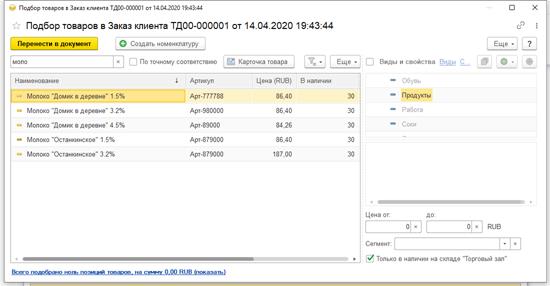
После подбора всех позций можно еще раз проверить с покупателем заказа по списку «Товары». При принятии заказа желательно обращать внимание на количество товаров и примерный вес заказа, их соответствие возможностям курьерской доставки.
На вкладке Доставка в общем случае возможен выбор вариантов, описанных в разделе документации «Доставка». Если для склада используется курьерская доставка, то дополнительно доступен выбор способа доставки Наш курьер до клиента.
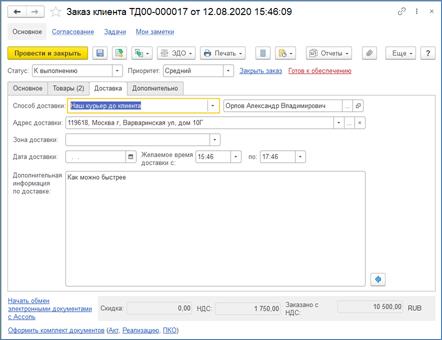
Если для склада указано нормативное время доставки, то автоматически заполняются реквизиты время доставки с и время доставки до относительно текущего времени.
В заказе опционально можно указать крьера (на закладке Доставка) и сборщика (на закладке Дополнительно), но в любом слуае распоряжение может быть назначено на исполнителя из мобильного рабочего места диспетчером.
По заказа в дистанционной торговле предусмотрены статусы. Порядок смены статусов по мере выполнения заказа можно представить следующей схемой.
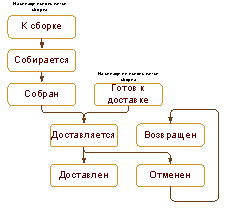
Упрощенный вариант регистрации потребности при дистанционной продаже
В упрощнном сценарии работы в программе может не создаваться заказ покупателя, а сразу регистрироваться документ Реализация товаров и услуг. В нем также как и в заказае можно выбрать курьерскую доставку и управлять дальнейшими процессами дистационной торговли используя мобильное рабочее место.
Диспетчирование заказов
Диспетчирование заказа – это сопровождение оформленного на этапе сборки и доставки, включая назначение ответственных за эти этапы и контроль их исполнения. Оно может выполняться в настольном рабочем месте Диспетчирование заказов или в мобильном приложении.
Рабочее место «Диспетчирование заказов»
Рабочее место Склад и доставка - Диспетчирование заказов содержит список всех распоряжений (Заказов клиента или Реализация товаров и услуг без указания заказа), оформленных по складам (складу, установленному в отборе) с типом Розничный магазин, в настройках установлены опции Поддерживается сборка и/или Поддерживается доставка.
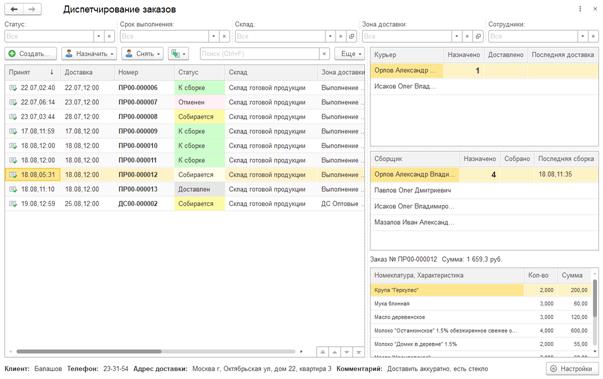
В форме предусмотрены отборы по Статусу, Срок выполнения, Складу, Зона доставки. Возможен быстрый отбор по заказам, у которых не назначен сборщик или курьер.
В центральной части формы расположен список заказов с колонками: принят (дата распоряжения), доставка (дата и время желаемой доставки), номер, текущий статус, склад, зона доставки, клиент, сборщик, курьер.
В правой части расположена информация о доступных к назначению сборщиках и курьерах. Список доступных сотрудников определяется в зависимости от выбранного в отборе склада.
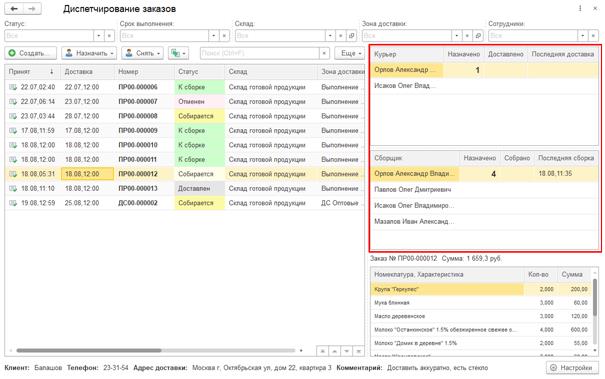
Также в правой части формы расположена информация о товарах выбранного распоряжения. В нижней строке формы расположена информация о выбранном распоряжении: клиент, телефон, адрес доставки, комментарий
Назначить исполнителей (сборщиков и курьеров) для заказа можно следующими способами:
- перетаскиванием заказа на строку с нужным сотрудником;
- командой Назначить в командной панели списка распоряжений.
Возможно групповое назначение сотрудников. Для этого требуется выделить нужные распоряжения.
Для отмены назначения сотрудников по заказу можно воспользоваться командой Снять.
Работа диспетчера в мобильном рабочем месте
Мобильное рабочее место является единым для диспетчеров, сборщиков и курьеров, а пользователь видит соответствующие разделы в зависимости от назначенных ролей. Активный раздел выделяется желтым в панели разделов, расположенной внизу экрана рабочего места. Диспетчирование заказов выполняться в разделе Диспетчер ![]() .
.
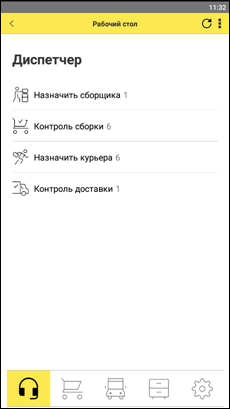
Рабочий стол
На рабочем столе – экране, который ведет пользователь при входе в приложение, показаны команды подменю активного раздела. Рядом с каждой строкой указывается количество распоряжений в этом подменю нужно отработать. Количество можно пересчитать по кнопке обновить
![]() .
.
Команды для раздела Диспетчер:
- Назначить сборщика – выбор сборщика и назначения ему заказов в статусе К сборке.
- Контроль сборки – отображение списка распоряжения в статусе Собирается.
- Назначить курьера –выбор курьера и назначения ему заказов в статусе Собран / Готов к доставке.
- Контроль доставки – содержит распоряжения в статусе «Доставляется».
Назначение сборщика
Назначение распоряжений сборщикам состоит из двух шагов. На первом шаге отображается форма со сводной информацией о назначенных и требующих назначения заказах. В верхней части формы отображается общая информация – сколько распоряжений назначено, собирается, собрано за сегодня, а также жирным шрифтом большего размера - сколько заказов еще требуется назначить в настоящее время. Далее выводится список доступных сборщиков, с указанием для каждого из сколько заказов Собирается сборщиком в настоящее время и Собрано за сегодня, в какое время была Последняя сборка, и жирным шрифтом большего размера - количество назначенных сборщику распоряжений. На этом шаге диспетчер должен выбрать сборщика, которому будет назначен заказ. После чего осуществляется переход ко второму шагу.
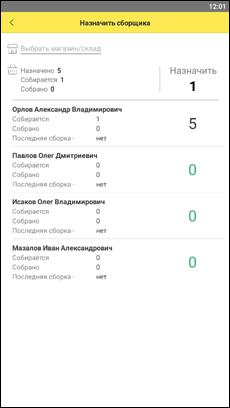
На втором шаге необходимо выбрать заказы, которые будут назначены этому сборщику. По каждому заказу в списке есть информация о номере заказа, дате и времени доставки, кол-во оставшегося времени до окончания доставки, сумма заказа и информация об оплате. При нажатии на заказ можно посмотреть дополнительную информацию по заказу. Для выбора заказа нужно установить флажок напротив заказа.
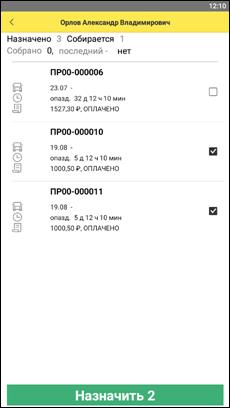
После выбора всех необходимых заказов диспетчер нажимает кнопку Назначить и выбранный сборщик назначается на сборку по выделенным заказам.
Контроль сборки
Контроль сборки используется для мониторинга за работой сборщиков. На основном экране отображается список всех сборщиков и общая статистика по назначенным им заказам.
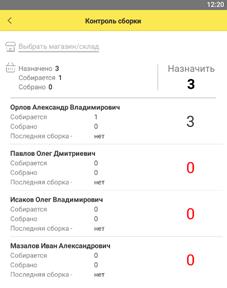
Из списка можно перейти к просмотру подробной информации по каждому сборщику, снять или заменить сборщика по назначенному заданию. Для этого нужно сделать свайп (перемещение пальцем по экрану мобильного устройства) влево и выбрать один из пунктов меню.
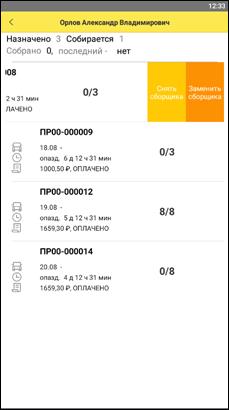
Назначение заказов курьерам
Назначение заказов курьерам во многом аналогично назначению заказов сборщикам и также состоит из двух шагов. На первом шаге диспетчер видит общую информацию: сколько заказов назначено, доставляется, и сколько доставлено за сегодня, а также жирным шрифтом большего размера - сколько заказов еще требуется назначить курьерам в настоящее время. Далее выводится список доступных курьеров, с указанием для каждого из сколько заказов Доставляется в настоящее время, Доставлено за сегодня, в какое время сегодня была Последняя доставка, а также жирным шрифтом большего размера количество назначенных курьеру заказов. На этом шаге диспетчер должен выбрать курьера, которому будет назначен заказ. После чего осуществляется переход ко второму шагу.
На втором шаге необходимо выбрать заказы, которые будут назначены этому курьеру. По каждому заказу в списке есть информация о номере заказа, дате и времени доставки, кол-во оставшегося времени до окончания доставки, сумма заказа и информация об оплате. При нажатии на заказ можно посмотреть дополнительную информацию по заказу. Для выбора заказа нужно установить флажок напротив заказа. После выбора всех необходимых заказов диспетчер нажимает кнопку Назначить и выбранный сборщик назначается на сборку по выделенным заказам.
Контроль доставки
Контроль доставки во многом аналогичен контролю сборки. На основном экране отображается список всех сборщиков и общая статистика по назначенным им заказам. Из списка можно перейти к просмотру подробной информации по каждому курьеру, снять или заменить курьера по назначенному заданию. Для этого нужно сделать свайп (перемещение пальцем по экрану мобильного устройства) влево и выбрать один из пунктов меню.
Сборка заказа и корректировка заказа по результатам сборки
Сборку заказов рекомендуется выполнять с использованием мобильного рабочего места сборки и курьерской доставки в разделе Сборка ![]() .
.
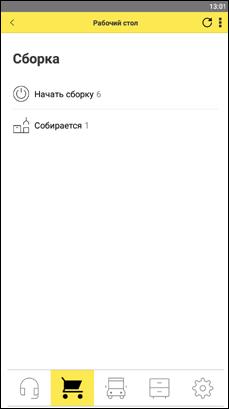
Команды для раздела Сборка:
- Начать сборку – содержит список заказов в статусе К сборке, которые назначены сборщику ткущему, или свободные заказы, если сборщик может назначить себе заказы.
- Собирается – содержит распоряжения, в статусе Собирается.
Чтобы начать сборку нужно для заказа, находящегося в статусе К Сборке, изменить статус на Собирается. Это выполняется в раздел Начать сборку, который в общем случае состоит из 2-х вкладок:
- Мои – заказы, которые уже были назначены ткущему сборщику;
- Свободные – заказы, которым еще не назначены сборщики и которые можно взять в работу.
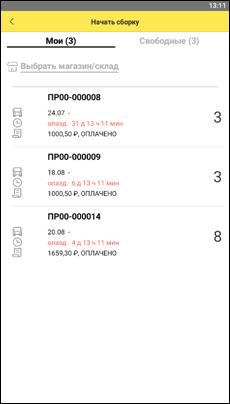
В списке заказов отображается информация о номере заказа, дате доставки, времени оставшемся на доставку, сумме и информация об оплате заказа, а также жирным шрифтом большего размера - количество позиций в заказе. Для начала работы необходимо нажать на распоряжение, после чего откроется рабочее место сборки заказа, из которого можно начать сборку.
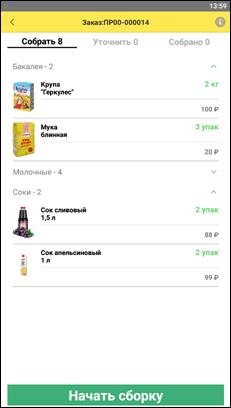
В заголовке формы заказа располагается номер заказа и команда информации
![]() по которой можно открыть карточку с информацией по текущему заказу. Форма состоит из 3 закладок:
по которой можно открыть карточку с информацией по текущему заказу. Форма состоит из 3 закладок:
- Собрать - список товаров, которые еще не собраны сотрудником.
- Собрано - товары, которые сборщик уже положил в заказ.
- Уточнить - товары, которых не оказалось в магазине и товары, которые сборщик заменил по своему усмотрению на аналоги. После окончания сборки сборщик может согласовать замены и уведомить покупателя об отсутствующих позициях.
Товары в списке разделены на группы. Группы настраиваются в карточке склада/магазина. Например, можно настроить группы в соответствии с отделами магазина, чтобы сборщику удобнее было собирать, сначала фрукты, потом консервы, потом молоко и т.п. в соответствии с отделами магазина
После нажатия кнопки Начать сборку состояние заказа изменится на Собирается. Если заказ, не принадлежал сборщику, он автоматически будет назначен на текущего пользователя.
В процессе сборки после фактического помещения в корзину сборщик подтверждает сборку товара. Это можно сделать с помощью камеры устройства, сканируя штрихкод товара, или вручную.
Порядок ручной проверки отвара следующий:
- Сборщик нажимает на нажатием на строку с товаром после чего откроется карточка товара. В карточке выводится наименование товара, фото, артикул, штрихкод, вес, цена, срок годности.

- В форме карточки товара сборщик сверяет визуально товар в заказе с товаром, который он нашел на полке, а также проверяет, хватает ли товара в наличии.
- Если товар есть в наличии в полном объеме, сборщик нажимает на кнопку Собрать, после чего в открывшей форме подтверждает полное количество кнопкой Подтвердить.
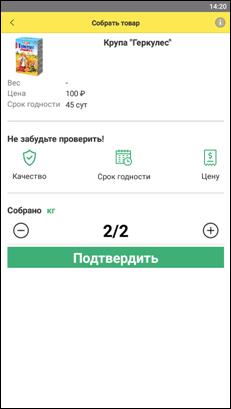
- Если товар есть в наличии частично, то сборщик также нажимает на кнопку Собрать, после чего в открывшей форме указывает фактическое количество и подтверждает отбор кнопкой Подтвердить.
- Если товара нет в наличии и его нечем заменить, то сборщик также нажимает на кнопку Собрать и далее меняет кол-во на 0 и подтверждает действие кнопкой Товара нет
- Если товара нет, но есть чем его заменить, то в карточке товара сборщик нажимает на кнопку Заменить и далее в открывшейся форме указать товар для замены. Для этого нужно отсканировать его штрихкод камерой мобильного устройства или введя его вручную. После ввода штрихкода подтверждается его количество.
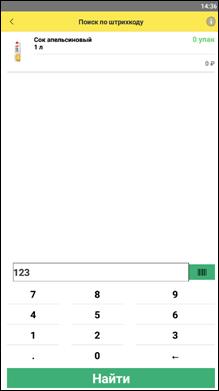
На закладке Уточнить в форме заказа отображаются сделанные в процессе сборки, но еще не подтвержденные замены, отсутствующие товары (Товара нет), и товары из замен, которые были отклонены и их нужно Вернуть на полку. По каждой строке с заменой можно выполнить свайп (провести пальцем по экрану) влево и выбрать: либо подтвердить замену, тогда замененный товар окончательно попадет в на вкладку Собрано, либо отклонить замену, тогда товар попадет в раздел Вернуть на полку.
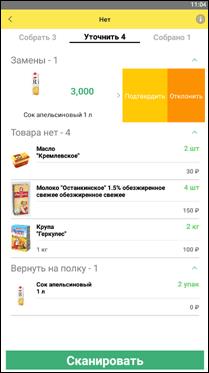
На закладке Собрано отражены все товары, которые были собраны или заменены по заказу. Команда Сканировать позволяет добавить в заказ произвольный товар. Из этого раздела завершается сборка по заказу. Для завершения работы предназначена команда Завершить сборку.
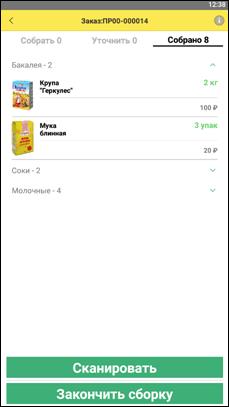
Если перед завершением работы требуется согласовать окончательный состав заказа с клиентом, то по команде Информация ![]() можно открыть карточку заказа, посмореть информацию по заказу и позвонить клиенту.
можно открыть карточку заказа, посмореть информацию по заказу и позвонить клиенту.
По кнопке Завершить работу заказ переходит в статус Собран.
Оформление документов продажи
Для отражения дистанционной продажи в учете и оформления необходимых финансовых документов необходимо отразить реализацию в программе. Сделать это можно после сборки заказа, когда уже известно, какие товары были фактически подобраны с учетом согласованных с клиентом изменений.
Настраивается состав формируемых документов при оформлении реализации, а состав печатных форм, которые автоматически будут выведены на принтер.
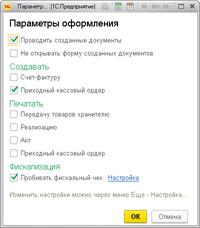
Среди возможных документов есть, в том числе Приходный кассовый ордер, который можно создать в момент оформления реализации на сумму задолженности клиента при самовывозе заказа. Также существует возможность пробивать фискальный чек при создании документа (в заказе должна быть указана касса, для которой настроено кассовое оборудование), однако рекомендуемым сценарием с точки зрения требований законодательства является фискализация чеков в момент фактической передачи заказа клиенту.
Пакет документ может создаваться вручную оператором или автоматически.
Оператор может создать полный комплект документов реализации по одной кнопке. Создать документы можно следующими способами:
в настольном рабочем месте Диспетчирование заказов;
- в рабочем месте Накладные к оформлению;
- в форме списка Заказы клиентов;
- форме документа Заказ клиента, по гиперссылке или используя ввод на основании.
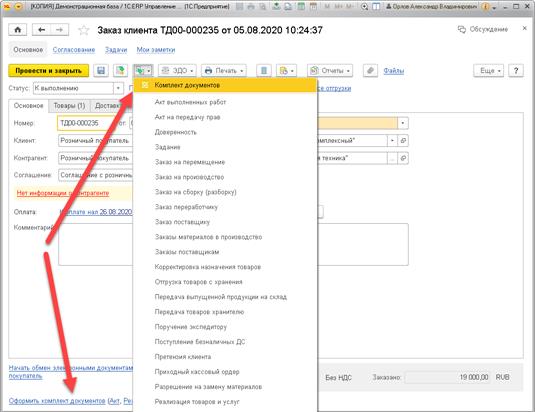
После формирования пакета документов реализации в подвале документа Заказ клиента отображается ссылка на оформленные документы.
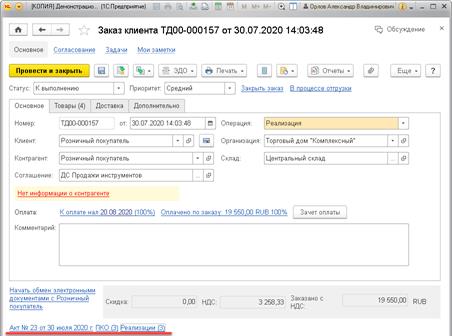
После проведения заказа в статусе Собран, реализация может создаваться автоматически без участия оператора.
Оформление и доставка заказа
Курьерскую доставку рекомендуется выполнять с использованием мобильного рабочего места сборки и курьерской доставки в разделе Доставка ![]() .
.
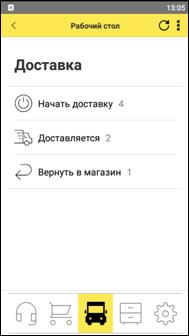
Команды для раздела «Доставка»:
- Начать доставку – содержит назначенные на пользователя или свободные распоряжения, еще не полученные курьером в магазине.
- Доставляется – содержит распоряжения, полученные курьером в магазине, в статусе «Доставляется».
- Вернуть в магазин – содержит список отмененных распоряжений, которые требуется вернуть в магазин, а также движения и остатки наличных ДС по кассам курьера.
Выбор заказов для доставки
Раздел Начать доставку состоит из двух вкладок:
- Мои - список распоряжений, назначенных курьеру диспетчером.
- Свободные – список распоряжений, по которым курьер не назначен.
По каждому заказу в списке отображается информация о номере, наличии комментария, дате и времени доставки, рассчитано время до окончания срока, сумме к оплате, магазине, адресе доставки. По заказу из списка Мои свайпом (перемещение пальцем по экрану) влево можно выбрать действие:
- Начать доставку – заказ будет перенесен из текущего списка в список Доставляется.
- Снять с меня – заказ будет перенесен из текущего списка в список Свободные.
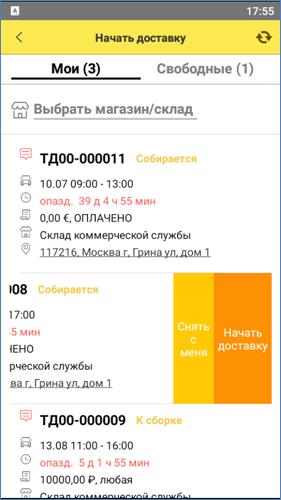
В разделе Свободные свайпом (перемещение пальцем по экрану) влево можно выбрать действие Назначить мне.
В форме Доставляется виден список распоряжений, по которым курьер указал Начать доставку. По каждому распоряжению есть информация о номере, наличии комментария, дате и времени доставки, рассчитано время до окончания срока, сумме к оплате, магазине, адресе доставки. В случае необходимости курьер может позвонить клиенту сразу из формы списка, не заходя в карточку распоряжения.
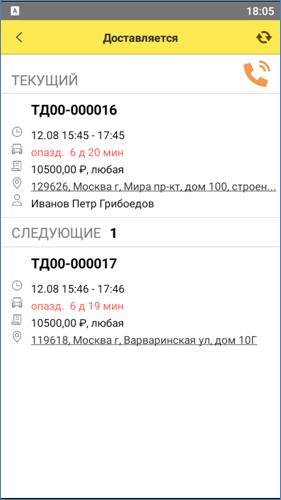
Текущим заказам (первый в списке) заказ по умолчанию назначается ближайший по времени доставки заказ. Для следующих заказов доступна команда Сделать текущим для изменения этого порядка вручную.
Курьер может просмотреть карточку заказа. В ней показана вся необходимая информация для работы с распоряжением.
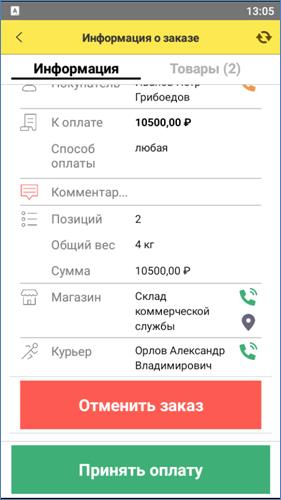
На закладке Информация можно посмотреть общую информацию по заказу, в том числе адрес доставки или магазина позвонить покупателю, в магазин, сборщику. На закладке Товары можно посмотреть список товаров из распоряжения.
Если распоряжение находится в статусе Доставляется, то курьеру доступны команды по работе с заказам, состав и название которых зависят от настроек склада и текущего состояния заказа. В частности:
- Принять оплату – доступна, если заказ не оплачен и курьер может принимать оплату.
- Чек выдал - доступна, если заказ оплачен ранее, и курьер оснащен автономной ККТ.
- Оформить чек - доступна, если заказ оплачен ранее, и курьеру доступно удаленное пробитие чека.
Если покупатель отказался от заказа, то курьер может отменить заказ. Для отмены необходимо указать причину отмены, выбрав ее из заранее заполненного списка.
Прием оплаты курьером
Если курьеру доступно несколько способов оплаты, то после нажатия на команду Принять оплату откроется форма выбора способа оплаты.
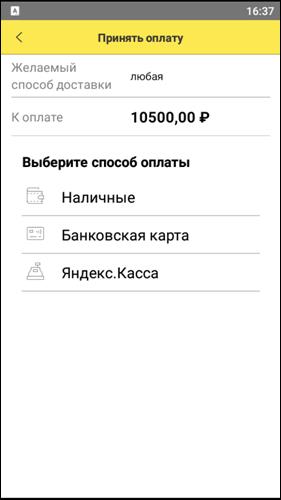
После выбора способа оплаты открывается форма приема оплаты. В случае если курьеру доступен только один способ оплаты, то эта форма отрывается сразу.
Оплата курьеру наличными
При способе оплаты наличными в форме оплаты указывается сумма к оплате, сумма, полученная от клиента, и рассчитанная сдача. Полученную сумму можно указать с цифровой клавиатуры или с помощью кнопок с номиналами купюр.
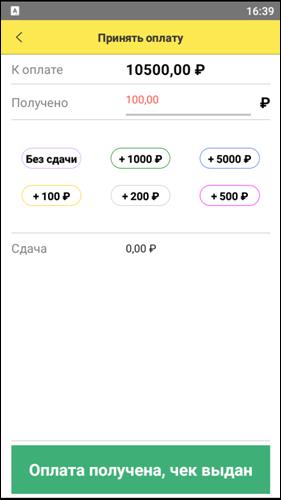
Название кнопки завершения оплаты зависит от настроек и сценария пробития чека:
- Оплата получена, оформить чек – если курьер не использует автономное ККТ и ему доступно удаленное пробитие чеков по организации заказа. При нажатии в ИБ создается задание на удаленное пробитие чека. В случае успеха, заказ перейдет в статус «Доставлен».
- Оплата получена, чек выдан – отображается, если курьер использует автономное ККТ или чек был напечатан заранее. При нажатии заказ перейдет в статус «Доставлен».
- Оплата получена, завершить доставку – отображается, если требуется пробить чек, но у курьера нет автономной ККТ и не доступно удаленное пробитие чека. Предполагается, что чек будет выслан покупателю на e-mail или по sms. При нажатии заказ перейдет в статус «Доставлен».
В любом случае создается документ ПКО. ПКО проводится по виртуальной операционной кассе курьера, если она задана и может быть однозначно определена (с курьером связана только одна операционная касса, или операционная касса курьера явно указана в заказе). Если определить операционную кассу курьера не получилось, то ПКО будет проведен по неоперационной кассе организации, указанной в заказе или подобранной по статистике.
Оплата курьеру платежной картой
При способе оплаты платежной картой в форме оплаты указывается сумма к оплате. Название кнопки завершения оплаты зависит от настроек и сценария пробития чека и определяется так же как и в случае приема оплаты наличными.
После завершения оплаты в программе создается документ «Эквайринговая операция» на эквайринговый терминал курьера для организации из заказа.
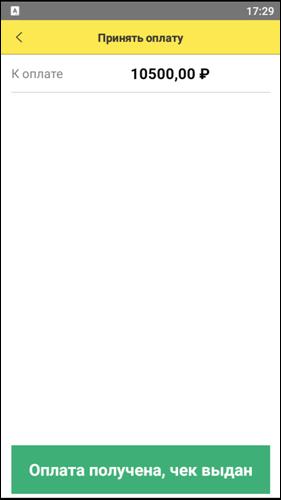
Оплата через сервис Яндекс.Деньги
Этот способ позволяет исключить необходимость обеспечивать курьеров ККТ и эквайринговыми терминалами. При выборе такого способа оплаты форма оплаты содержит информацию о сумме к оплаты, статус оплаты, ссылку на оплату, которая генерируется через интерфейсы подсистемы «Яндекс.Кассы» при открытии формы. Ссылку можно отправить SMS-сообщением на номер телефона покупателя или предоставить клиенту возможность отсканировать QR-код с мобильного устройства курьера.

Завершить прием оплаты через сервис Яндекс.Касса курьер может, дождавшись изменения статуса оплаты или не дожидаясь, получив также подтверждение от клиента. Название кнопки завершения оплаты зависит от статуса оплаты, настроек и сценария пробития чека (по аналогии с оплатой наличными).
Возврат курьером в магазин наличных и товаров по отмененным заказам
В мобильном рабочем месте курьера предусмотрена форма Вернуть в магазин, которая состоит из двух закладок:
Заказы - список заказов, по которым необходимо вернуть товар в магазин.

Наличные - остатки и движения по наличным ДС по кассам курьера. Остаток денег на начало периода, расход за период, приход за период (оплаты от клиентов), остаток на конец периода.
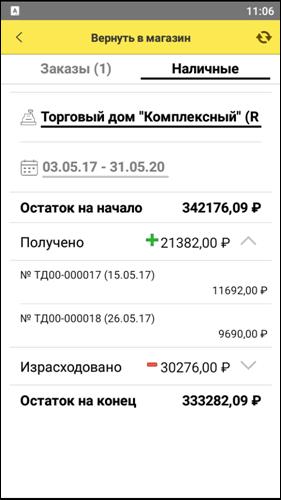
Сервисные функции рабочего мобильного рабочего места
Рабочее место сборки и курьерской доставки содержит разделы:
- Архив, в котором можно посмотреть количество завершенных (доставленных или возвращенных) заказов, а также список последних 20 завершенных заказов. В форме доступен поиск
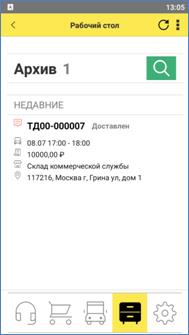
- Настройки, в котором показана информация о текущем пользователе приложения, магазине, в котором работает сотрудник. Есть возможность изменить магазин на один из доступных пользователю, если он связан с несколькими магазинами. Также в разделе можно включать и отключать показ фото товаров в рабочем месте сборщика (Показывать фото товаров).
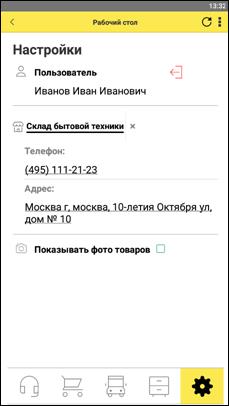
Помощник продаж
Если в базе включена возможность пробития чеков из очереди, то на этапе оформления документов возможно фискализировать чек.
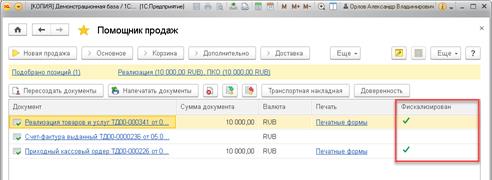
Печать чеков из очереди
Предусмотрена возможность распределенной фискализации. Она позволяет автоматически фискализировать на онлайн кассе чек из очереди чеков. Данная функция используется, в частности, для пробития чека при загрузке информации об оплате с сайта интернет-магазина, а также для пробития чеков на стационарном фискальном регистраторе 1С в момент передачи товара при курьерской доставке. Для использования функциональности информационная база должны быть подключена к системе взаимодействия.
При постановке чека в очередь чеков создается новое сообщение в системе взаимодействия. При открытом 1С:Предприятии на других рабочих местах обрабатываются сообщения из системы взаимодействия. При обработке сообщений анализируются подключенные к рабочему месту ККТ и возможность фискализировать на них чеки (по ИНН Организации и СНО) с последующей их фискализацией.
На форме настройки экземпляра подключаемого оборудования (ККТ), который может использоваться для распределенной фискализации, должен быть установлен флаг Автоматическая фискализация чеков из очереди чеков.
Пробитие чеков на ККТ с функцией передачи данных
Поддержано пробитие единого чека при смешанной оплате. Если документ Реализация товаров и услуг или Акт выполненных работ оплачен в день продажи одновременно документами Приходный кассовый ордер и Эквайринговая операция, то по такой оплате можно напечатать единый чек на смешанную оплату (в форме предпросмотра чека установлен флажок Единый). Единый чек пробивается из документа продажи, при условии, что ранее ни по одному документу чеки не пробивались.
При оформлении документа Возврат товаров и документа возврата оплаты (Приходный кассовый ордер или Эквайринговая операция) в один день можно пробить единый чек (из любого документа, при условии, что ранее чеки не были пробиты). Если по документу Возврат товаров в день возврата одновременно оформлены документы Расходный кассовый ордер и Эквайринговая операция, то по такому возврату можно напечатать единый чек (возврат смешанной оплаты). Единый чек пробивается из документа возврата, при условии, по документам ранее ни по одному документу чеки не пробивались.
Из документа Корректировка реализации, оформленного на основании Реализации по которой был пробит чек, можно пробить чек коррекции. Предметом коррекции может быть:
- Изменение цены;
- Изменение ставки и суммы НДС;
- Изменение количества;
- Изменение номенклатуру;
- Добавлять новой товарной позиции;
- Исключение товарной позиции;
- Изменение кода маркировки или иного передаваемого в чеке кода номенклатуры;
- Изменение адреса компании;
- Изменять данные по покупателю;
Чек коррекции – это по сути два чека – один – чек на возврат по данным из чека в документе реализации, и новый чек на приход – по данным после корректировки.
Обмен с ИС МП (обувь, одежда, табак…)Настройки сканирования и контроля кодов маркировки
Все настройки, связанные со сканированием и последующей проверкой на стороне программы кодов маркировки, размещены в форме НСИ и администрирование – Администрирование – Интеграция с ИСМП (обувь, одежда, табак…) - Настройки сканирования кодов маркировки.
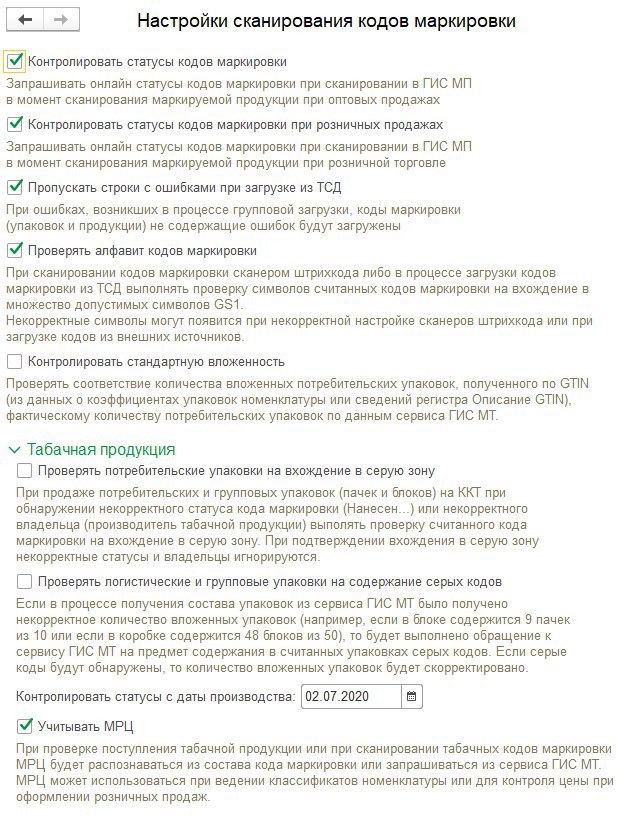
На этой форме размещены флажки Контролировать статусы кодов маркировки и Контролировать статусы кодов маркировки при розничных продажах, которые ранее размещались на форме НСИ и администрирование – Администрирование – Интеграция с ИСМП (обувь, одежда, табак…), а также новые настройки, которые описаны ниже.
Для табачной продукции начиная с текущей версии возможна работа с блоками и коробами табачной продукции при отключенном онлайн контроле статусов кодов маркировки, в том числе при проверке поступления.
Использование терминала сбора данных
Реализована возможность частичной загрузки кодов маркировки из терминала сора данных (ТСД) и табличного документа. При установленном флажке Пропускать строки с ошибками при загрузке из ТСД строки с непрошедшими проверку на корректность кодами игнорируются при этом загрузка не блокируется. Все прошедшее проверку коды будут загружены. При снятом флажке загрузка при наличии ошибочных кодов блокируется.
Также в текущей версии оптимизирована производительность операции обработки кодов маркировки при загрузке из ТСД и табличного документа. Например, время на обработку 27500 кодов табачной продукции сокращено с 8 до 4 минут.
Проверка допустимых символов кодов маркировки
Коды маркировки основаны на стандартах GS1 и включают специальные символы, предусмотренные этим стандартом. Сканер штрихкода 1С должен быть настроен на чтение этих символов. В случае неверной настройки сканера в считанном коде могут появиться некорректные символы. Дальнейшая попытка работы с таким кодом приведет к ошибкам. При установке флажка Проверять алфавит кодов маркировки проверка кодов на корректность выполняется при их считывании или загрузки из внешнего файла, что позволяет исключить возникновение ошибочных ситуаций в дальнейшем.
Контроль стандартной вложенности
Групповые логические упаковки по определенным товарам могут быть стандартизированы – всегда содержать строго определенное количество вложенных потребительских упаковок. Если по данным ИС МП такой групповой упаковке содержится иное количество потребительских упаковок, это может быть признаком ошибки отражения агрегации в ИС МП. При установленном флажке Контролировать стандартную вложенность можно отследить такие ситуации на этапе проверки маркируемой продукции и не допустить дальнейшего отражения ошибочной операции.
Работа с кодами маркировки табачной продукции в «серой зоне»
Под «серой зоной» понимаются коды маркировки, которые были эмитированы и нанесены на упаковки табачной продукции, но ошибочно не были привязаны к групповой упаковке, в которую они фактически были помещены. Наличие «серой зоны» предусмотрено действующем законодательством в объеме, не превышающем 1% от объема выпуска табачной продукции и связано с особенностями технологического процесса – сканеры на упаковочной линии по причине высоких скоростей могут пропускать отдельные пачки. Коды маркировки, которые попали в серую зону могут быть не указаны в предшествующей цепочке поставок и иметь по этой причине некорректный статус и/или владельца, а логистические упаковки, в которых фактически содержится табачная продукция с кодами маркировки из «серой зоны» будут по данным ГИС МТ содержать отличное от стандарта количество вложенных упаковок. Работа с кодами из «серой зоны» и содержащими их групповыми логистическими упаковками, тем не мене, возможна при установке флажков Проверять потребительские упаковки на вхождение в серую зону и Проверять логистические и групповые упаковки на содержание серых кодов в форме Настройки сканирования кодов маркировки в группе Табачная продукция.
Контроль кодов маркировки табачной продукции, произведенной до 1 июля 2020 г.
По общему правилу на момент передачи маркируемой продукции код маркировки должен принадлежать продавцу и находится в статусе, предполагающем дальнейшую продажу. Однако, коды маркировки табачной продукции до 01.07.2020 могли не отражаться в ИС МОТП по всей цепочке поставок, а значит это правило может не выполняться. Поэтому в соответствии с Письмом Минпромторга от 02.07.2020 № EB-45787/28 «участники оборота товаров, совершающие приемку-передачу табачной продукции, произведенной до 1 июля 2020 г., обязаны представлять в информационную систему маркировки только сведения о вводе табачной продукции в оборот, а сведения об оптовом обороте и выводе из оборота, за исключением вывода из оборота участниками оборота, осуществляющими розничную продажу, с применением контрольно-кассовой техники в товаропроводящей цепи могут быть не предоставлены."
Это означает, что табачная продукция может не числиться за продавцом на момент совершение операции. Для учета этого исключения в форме Настройки сканирования кодов маркировки в группе Табачная продукция предусмотрен реквизит Контролировать статусы с даты производства. Произведенная до указанной даты табачная продукция считается исключением и статусы по ней не проверяются. Для продукции, произведенной начиная с указанной даты, статусы проверяются по общему правилу.
Учет табачной продукции в разрезе МРЦ
Важным реквизитом табачной продукции является максимальная розничная цена (МРЦ). Она наносится на пачке и кодируется в составе кода маркировки. МРЦ должна учитываться при установке розничной цены на табачную продукцию. При этом требования вести учет номенклатуры в разрезе МРЦ нет. Основной сценарий - флажок Учитывать МРЦ в форме Настройки сканирования кодов маркировки в группе Табачная продукция снят. Тем не менее, учитывая пожелание некоторых организаций, добавлена возможность вести такой учет. Для этого необходимо установить флажок Учитывать МРЦ в форме Настройки сканирования кодов маркировки в группе Табачная продукция.
Для табачной продукции при этом необходимо включить учет по сериям, где серия – партия табачной продукции с определённой МРЦ.
Подбор и проверка маркируемой продукции
Реализована детализация Палеты с коробами в форме проверки и подбора табачной продукции (для приемки и отгрузки значительных объемов табачной продукции - десятков и сотен коробов).
При открытии формы проверки табачной продукции в документах поступления реализован автоматический выбор детализации по статистике.
Отчеты о расхождениях при оформлении документов
Добавлены отчеты для анализа расхождений при работе с маркируемой продукцией:
- Анализ расхождений при выводе из оборота ИСМП
- Анализ расхождений при маркировке товаров ИСМП
Поддержка кодов блоков табачной продукции
В пул кодов маркировки сохраняются полные коды маркировки табачной продукции.
При розничных продажах поддержана печать кодов блоков табачной продукции на ККТ.
Общие изменения в интеграции с ГИС МТ
Реализован единый механизм авторизации в ГИС МТ через true-api, который действует как в табачном контуре, так и для обуви и остальных видов продукции. В информационной базе сохраняется токен авторизации, что делает возможным после авторизации в ГИС МТ одним из пользователей работу всех остальных пользователей без необходимости авторизации.
Особенности маркировки табачной и альтернативной табачной продукции
В программе реализована работа, в том числе, для следующих групп маркируемых товаров:
- Табачная продукция
- Альтернативная табачная продукция
Работа с этими товарными группами имеет существенные отличия от других товарных групп. Кроме того есть свои существенные отличия маркировки Альтернативной табачной продукции от маркировки Табачной продукции на уровне программного интерфейса ЦРПТ. Для корректной работы важно правильно указать особенность учета для Вида номенклатуры. Указанная особенность учета будет корректно применяться для вновь создаваемых карточек номенклатуры. Если вид номенклатуры был отредактирован уже после создания карточки номенклатуры, но необходимо повторно выбрать вид номенклатуры или установить корректное значение служебного реквизита Особенность учета с помощью группового изменения реквизитов.
Маркировка табачной продукции осуществляется непосредственно на производственной линии, в рамках которой производится упаковка табачной продукции в пачки и блока. Это определяет состав реквизитов и видов операций для документов Заказ на эмиссию кодов маркировки СУЗ и Маркировка товаров ИС МП.
В Заказе на эмиссию указывается реквизиты производственного объекта, включая код GLN и адрес объекта, идентификатор линии, а также ожидаемая дата производства. В таблице Товары указывается перечень планируемых к производству наименований табачной продукции. После завершения редактирования документа его следует передать в ИС МП (ссылка Запросите коды маркировки). При успешной эмиссии коды будут преданы на станцию управления заказами.
После фактической маркировки в составе упаковочной производственной линии, необходимо оформить документ Маркировка товаров ИС МП.
Состав видов операции в документе Маркировка товаров ИС МП для табачной продукции ориентирован на особенности этого технологического процесса и включает следующие операции:
- Отчет о передаче КМ на производственную линию
- Отчет о передаче КМ на принтер
- Отчет о печати КМ
- Отчет о верификации нанесенных КМ
- Отчет о потере распечатанных КМ
В документе указывается идентификатор производственного заказа и производственной линии. Список позиций, по которым передаются сведения о фактической маркировке, указывается на закладке Товары.
Если установлен флажок Отчет производственной линии, то форма подбора и проверки не используется, а все данные загружаются из файла. Если флажок не установлен, то конкретный перечень кодов маркировки указывается в отдельной форме, которая открывается по ссылке Подобрать и проверить маркированную продукцию. В форме проверки указывается структура упаковок и перечень маркированной продукции. Проверка осуществляется сканированием кода маркировки с помощью сканера штрихкодов. По завершению проверки по ссылке передайте данные выполняется обмен с ИС МОТП.
Для обеспечения единообразия маркировки для альтернативной табачной продукции используется те же операции для маркировки продукции (в частности Отчет о передаче КМ на производственную линию), хотя некоторые реквизиты, например идентификатор производственной лини, для производственного процесса по альтернативной табачной продукции могут не иметь физического воплощения.
Маркировка остатков табачной и альтернативной табачной продукции
Для табачной и альтернативной табачной продукции предусмотрена маркировка остатков. При этом при маркировке остатков табачной продукции используется только упрощенный код GTIN (начинается на 029), а для маркировки остатков альтернативной табачной продукции наряду с упрощенными кодами GTIN можно использовать GTIN из национального каталога с полным описанием продукции. Сценарий маркировки остатков аналогичен маркировке остатков по другим товарным группам и рассмотрен в разделе документации.
Для упрощенного описания остатков в табличной части документа Заказа на эмиссию кодов маркировки указывается Код ТНВЭД (можно не указывать полный код, а только первые цифры, которые позволяют идентифицировать вид продукции, например, для обуви – это 64), а также другие обязательные и опциональные реквизиты, приведенные в таблице.
| Товарный знак | Наименование | Вид упаковки | МРЦ |
Табачная продукция | Опционально | Обязательно | Обязательно | Опционально |
Альтернативняа Табачная продукция | Опционально | Обязательно | Обязательно | Не применяется |
Маркировка бутилированной воды
В составе групп маркируемых товаров поддерживается Упакованная вода. Маркировка воды может осуществляться как непосредственно на производственной линии, в рамках которой производится упаковка, так и отдельно. Это определяет состав реквизитов и видов операций документа Маркировка товаров ИС МП. Маркировка воды производится при производстве или импорте. Сценарии маркировки аналогичны другим товарным группам и рассмотрены в документации.
Отражение расхождений при приемке маркируемой продукции
Если по факту приемки маркируемой продукции выясняется расхождение (излишки или недостачи) относительно указанного в эУПД количества и/или кодов маркировки, то оформляется документ УКД или ТОРГ-2. Документ передается по ЭДО. После подписания документа обеими сторонами и завершения ЭДО в ГИС МТ отражается передача корректных кодов от продавца покупателю.
Излишки и недостачи определяются на стороне покупателя автоматически при проверке поступившей маркируемой продукции. Если в документе указаны коды потребительских упаковок, то правила определения излишков/недостач следующие:
- Если указанный в поступившем электронном документе код не был отсканирован (отмечен вручную в наличии), то код будет учтен как недостача;
- Если был отсканирован (отмечен вручную в наличии) код, не указанный в поступившем электронном документе, то код будет учтен как излишек;
Если в электронном документе переданы коды групповых упаковок, для определения расхождений необходимо проверить коды всех потребительских упаковок, входящих в эту групповую упаковку. Далее излишки и недостачи определяются по следующему правилу
- Если для групповой упаковки, указанный в поступившем электронном документе, не отсканирован (отмечен вручную в наличии) хотя бы один из входящих в нее по данным ГИС МТ кодов товарных упаковок, то групповая упаковка будет учтена как недостача. При этом коды товарных упаковок, входящие в эту групповую упаковку, которые были отсканированы (отмечены в вручную в наличии) будут учтены как излишек отдельно, без упаковки;
- Если был отсканирован (отмечен вручную в наличии) код товарной упаковки, который не входит ни в одну из указанных в документе групповых упаковок, то этот код будет учтен как излишек;
Если в процессе проверки выявлены расхождения, то по документу поступления оформляется документ Акт о расхождениях после приемки.
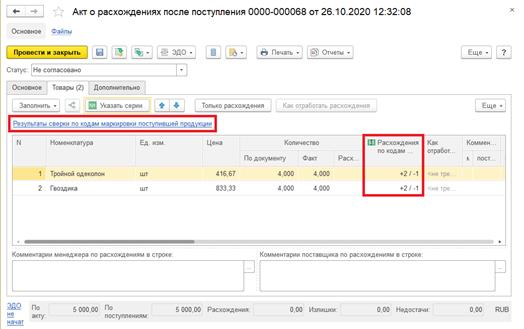
На закладке Товары предусмотрена колонка Расхождения по кодам маркировки. В ней отражаются выявленные на этапе проверки поступившей маркируемой продукции излишки и недостачи по кодам. При этом расхождения по кодам маркировки могут быть в том числе в случае, когда расхождения по количеству нет.
По ссылке Расхождения по кодам маркировки поступившей продукции можно открыть форму с результатами проверки кодов маркировки.
Покупатель передает информацию о расхождениях продавцу по ЭДО. Сделать это можно по кнопке ЭДО, или из формы просмотра электронного документа, которая открывается по ссылке с текущим статусом ЭДО (в частности ЭДО не начат) внизу документа.
Продавец после получения по ЭДО от покупателя сведений о расхождениях на своей стороне формирует документ Акт о расхождениях после реализации.
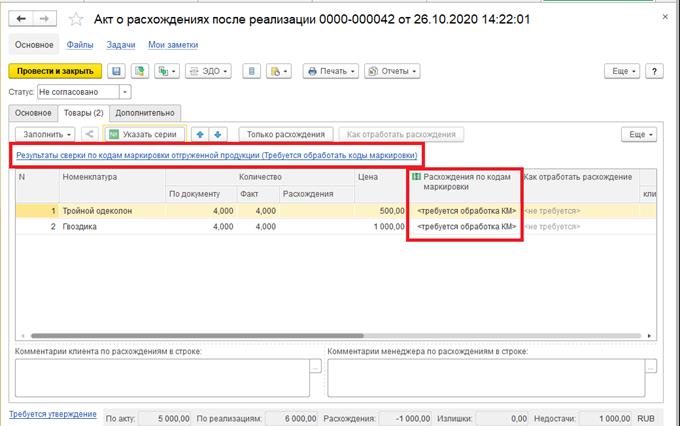
В документе по соответствующей ссылки на закладке Товары отображаются Результаты сверки по кодам маркировки отгруженной продукции.
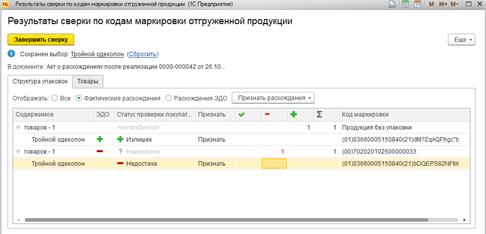
Если продавец согласен с результатами сверки, то он должен или не признать выявленные расхождения и установить соответствующий статус в колонке Признать.
После признания расхождений продавец формирует документ Корректировка реализации, из которого который отправляет покупателя УКД по ЭДО.
После получения УКД по ЭДО покупатель на своей стороне формирует документ Корректировка приобретения. После утверждения полученного эУКД операция будет отражена в ГИС МТ в соответствии с фактически переданными от продавца покупателю кодами.
Планирование
В версии 11.5.6 расширены возможности отчетов подсистемы «Планирование».
Доработаны отчеты исполнимости планов:
- Расширение анализа не только по позициям, включенных в план.
- Расширение анализа по учету НДС в отчетах продаж, закупок.
- Поддержка расшифровок до регистратора и аналитики разреза.
- Отображение фактических данных по умолчанию.
- Добавление отчета исполнимости планов внутренних потреблений.
Добавлено сравнение сценариев планирования:
- Модификация отчета Сбалансированность планов, позволяет анализировать два или более сценария товарного планирования между собой.
Отчеты исполнимости планов
Появилась возможность детализировать отчеты до документов-регистраторов.
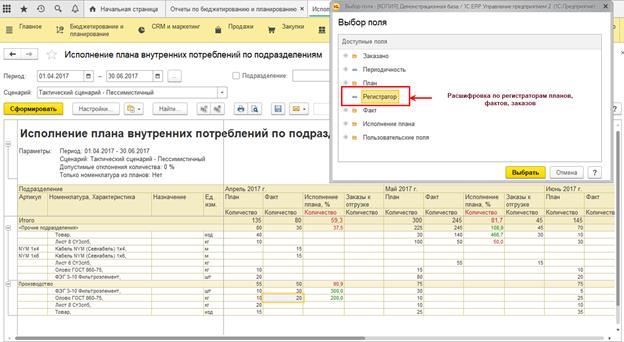
Появилась возможность анализировать номенклатуру, по которой не введены планы, но введены факты, заказы.
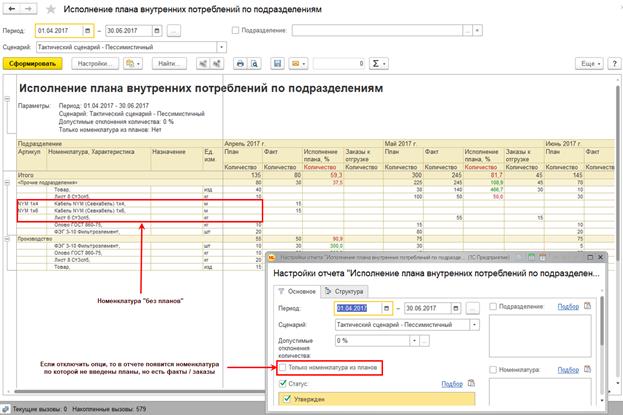
Появилась возможность анализировать сумму фактов продаж, закупок с учетом или без учета НДС.
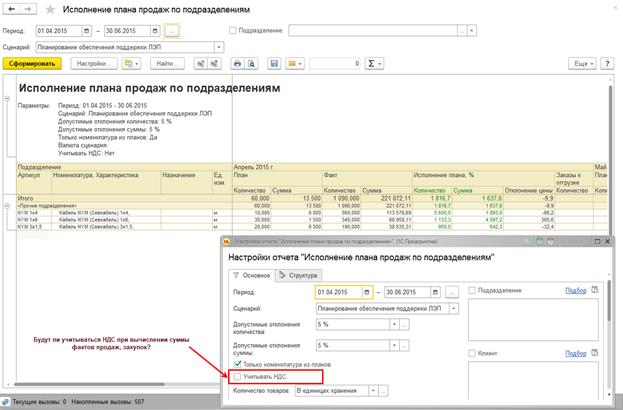
Появилась возможность анализировать исполнение планов внутренних потреблений.
Склад
Сервис «1С:Курьер» как инструмент для организации услуги по доставке
У компаний наблюдается прирост интернет-продаж клиентам и обычно такие доставки осуществляются курьерами в максимально сжатые сроки.
Но не у всех компаний есть свои курьеры, поэтому они вынуждены обращаться в курьерские службы. Для отправки посылок им необходимо заходить в личные кабинеты этих служб, где требуется внести информацию, необходимую для оформления заявок на доставку.
Вся информация, необходимая для формирования заявок на доставку, есть в программе 1С. Для работы с логистическими службами через единое API на базе «ЭДО 1С:Бизнес-сети на фреше» с целью заказывать услугу доставки из программы 1С предусмотрен сервис «1С:Курьер».
Основная задача сервиса «1С:Курьер» – онлайн организация доставки груза физическим лицам с одного пункта в другой, основанная на быстрой поставке.
Сервис «1С:Курьер» использует текущие возможности работы с сервисом «1С:Доставка» и предусматривает дополнительные возможности, что позволяет передавать и просматривать товарный состав для оформления заявки на доставку.
Поддерживается интеграция программы 1С с перевозчиком «Доставка Яндекс Go».
В рамках курьерской службы «Доставка Яндекс Go» предусмотрены тарифы:
- Экспресс – водитель везет посылку, если её общий вес не более 20 кг, доставляется все, что помещается в багажнике легкового автомобиля.
- Курьер - для передачи лёгких посылок, не более 10 кг, и несрочных заказов, посылка будет доставлена покупателю уже через 2-3 часа.
- Курьер на авто - для передачи несрочных заказов не более 20 кг, посылка будет доставлена покупателю уже через 2-3 часа.
Преимущества использования сервиса «1С:Курьер»:
- Наличие доступа к единому API перевозчиков для клиентов программы 1С, обеспечивающего (API - application programming interface, программный интерфейс приложения):
- Наличие одного личного кабинета, обеспечивающего доступ к различным грузоперевозчикам, с использованием которого можно создавать заказы, отслеживать текущее состояние заказов, оплачивать услуги и т.д. Это исключает необходимость создания нескольких личных кабинетов с использованием других программ для доступа к каждому грузоперевозчику в отдельности.
- Одна учетная система, как для ведения основной деятельности, так и для заказа услуги на доставку. Например, в программе можно оформить заказ клиента и по данным этого заказа оформить заказ на доставку. Такая возможность исключает необходимость перехода в другое прикладное решение для оформления услуги по доставке.

- Не требуется дополнительных интеграций, вся функциональность по доставке входит в состав программы в виде сервиса «1С:Курьер».
- Простое подключение к сервису «1С:Курьер». Достаточно включить соответствующие функциональные опции и зарегистрироваться в сервисе «1С:Бизнес-сеть». Функциональность по доставке полностью доступна в рамках существующего механизма по использованию обмена данными через сервис «1С:Бизнес-сеть».
- Быстрое оформление заказа на доставку, обеспечиваемое за счет возможности оформления заказов на основании документов учетной системы и с использованием помощника по формированию заказов на доставку. При подготовке заказа на доставку практически все данные уже есть в программе или в сервисе «1C:Бизнес-сеть». Также с использованием помощника по формированию заказов предусмотрена возможность моментальной отправки заказа грузоперевозчику по мере его готовности.
- Получение обновлений по заказам на доставку. Позволяет всегда иметь актуальную информацию по состоянию заказов на доставку, перевозчикам, тарифам, адресам отгрузки/доставки.
- Получение информации о приблизительной стоимости услуги.
- Хранение всех созданных в рамках программы заказов на доставку.
Сервис «1С:Курьер» решает следующие бизнес-задачи:
- Формирование заказов на доставку в личных кабинетах курьерских служб и их отправка перевозчику «Доставка Яндекс Go».
- Выбор подходящего тарифа в соответствии с параметрами доставки.
- Выбор дополнительных услуг тарифа (например, доставка только до подъезда, не отправлять смс получателю и др.).
- Отслеживание заказов на доставку по его текущему состоянию.
- Печать документов по заказу на доставку.
Сценарий работы в сервисе «1С:Курьер» для пользователей программы 1С:
- Включение необходимых функциональных опций для работы в сервисе «1С:Курьер».
- Регистрация и авторизация в сервисе «1С:Курьер».
- Оформление заказа по телефону или загрузка заказ с сайта.
- Создание заказа на курьерскую доставку. При создании на основании документов в заказе на доставку автоматически заполнятся данные:
- по отправителю и его адресу;
- получателю и его адресу;
- товарам и грузу;
- Корректировка данных грузоперевозки вручную.
- Выбор подходящего тарифа из предложенного списка по стоимости и времени доставки.
- Выбор дополнительных услуг.
- Сохранение и редактирование черновой версии заказа на доставку.
- Отправка заказа на доставку перевозчику «Доставка Яндекс Go»:
- Перевозчик принимает заказ и возвращает идентификатор заказа в своей системе.
- Перевозчик не принимает заказ и возвращает сообщение с описанием причины отказа.
- Менеджер получает информацию о создании заказа или отказ.
- Просмотр списка сформированных заказов на доставку. Доступны только заказы созданные через сервис «1С:Курьер».
- Отслеживание текущего состояния заказов на доставку.
- Печать документов перевозчика.
Настройки
Для работы с сервисом «1С:Курьер» необходимо включить функциональные опции:
- Сервисы 1С:Бизнес-сеть (НСИ и администрирование – Настройка интеграции – Обмен электронными документами).
- Управление доставкой (НСИ и администрирование – Настройка НСИ и разделов – Склад и доставка – Доставка).
- Сервис 1С:Курьер (НСИ и администрирование – Настройка интеграции – Обмен электронными документами - Доставка). Опция Сервис 1С:Курьер доступна при включенных функциональных опциях Сервисы 1С:Бизнес-сеть и Управление доставкой.
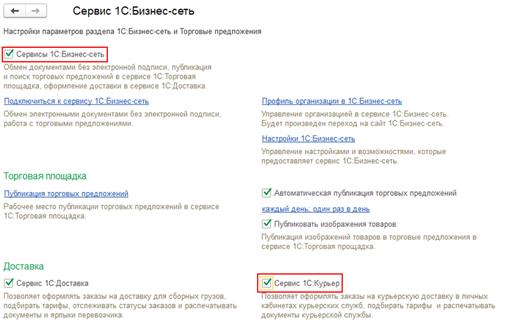
Права доступа
Для работы с сервисом «1С:Курьер» предусмотрены роли:
- Базовые права сервисов доставки – обеспечивает работу с интерфейсами подсистемы. Добавлена в профили доступа:
- Менеджер по закупкам
- Менеджер по обеспечению потребностей.
- Менеджер по продажам.
- Менеджер по розничной торговле.
- Менеджер по доставке.
- Отправка заказов на доставку перевозчику – обеспечивает возможность отправки заказов на доставку в API грузоперевозчика. Добавлена в профиль группы доступа Менеджер по доставке.
Регистрация и авторизация
Авторизация в сервисе «1С:Курьер» аналогична авторизации в сервисе «1С:Бизнес сеть».
Для работы с сервисом «1С:Курьер» организации необходимо зарегистрироваться в сервисе 1С:Бизнес-сеть (команда Подключиться к сервису 1С:Бизнес-сеть)(НСИ и администрирование – Настройка интеграции – Обмен электронными документами – Сервис 1С:Бизнес-сеть). Отдельной регистрации не требуется.
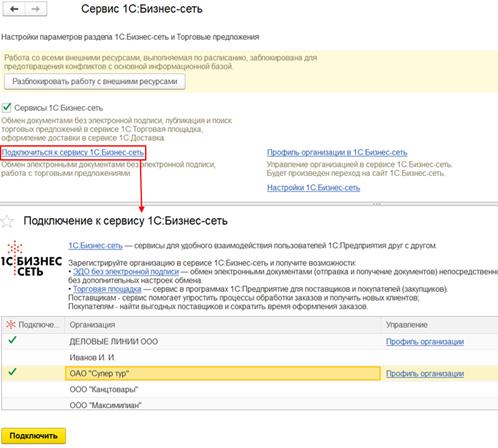
1С:Курьер:Подключение к перевозчикам
Для возможности формирования заявок на доставку с использованием сервиса «1С:Курьер» необходимо зарегистрироваться в сервисе «Доставка Яндекс Go».
Подключение к перевозчику «Доставка Яндекс Go» выполняется в форме, доступной по команде Перевозчики на форме рабочего места 1С:Курьер:Заказы на доставку (Склад и доставка).
Данные авторизации вводятся в специальной форме, доступной по команде Ввести данные авторизации на форме 1С:Курьер:Подключение к перевозчикам.
Инструкция, о том, как зарегистрироваться в сервисе «Доставка Яндекс GO», получить токен и ввести полученный токен, представлена в правой части формы подключения к перевозчикам.
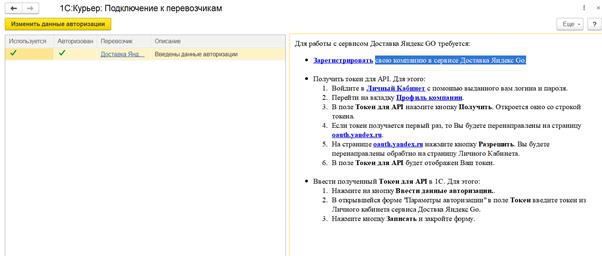
Создание и формирование заказов на доставку для типа перевозки «Курьерская доставка»
Формирование заказа на доставку реализовано в виде помощника 1С:Курьер:Заказ на доставку, который можно запустить:
- С помощью стандартного механизма по вводу документов на основании (команда Заказ на доставку в 1С:Доставка или Заказы на доставку на форме документа на закладке Доставка, на основании которого вводится заказ на доставку) или из списка документов.
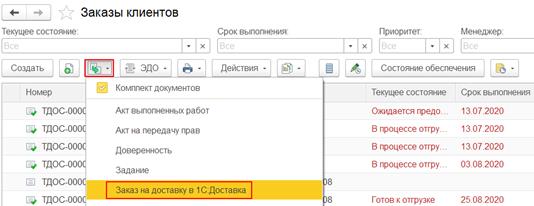
- В рамках рабочего места 1С:Курьер:Заказы на доставку по команде Создать. Рабочее место доступно по команде Заказы на доставку на форме документа основания или по ссылке Склад и доставка – Управление доставкой – Доставка – Заказы сервиса 1С:Курьер.
Если включены оба сервиса доставки «1С:Доставка» и «1С:Курьер», то необходимо выбрать один из сервисов. Окно выбора сервиса появляется автоматически в момент создания заказа на доставку.
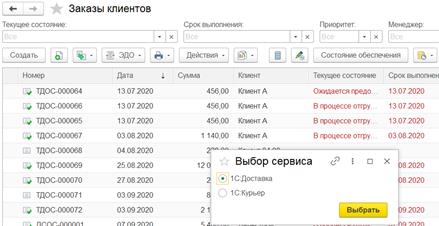
Предусмотрено создание заказа на доставку на основании таких документов как Заказ клиента, Заказ поставщику, Приобретение товаров и услуг и другие.
Этапы формирования заказа на доставку
Формирование заказа на доставку состоит из ряда шагов, предусмотренных в помощнике 1С:Курьер:Заказ на доставку.
Если заказ на доставку вводится по документу основания, то большинство полей в заказе на доставку заполняется автоматически по данным документа основания.
1-й шаг. Ввод информации об участниках заказа на доставку – отправителе и получателе, адресах отгрузки/доставки, контактной информации (телефон, контактное лицо) (на закладке Основное).
В качестве заказчика заполняется организация, от имени которой оформляется заказ на доставку.
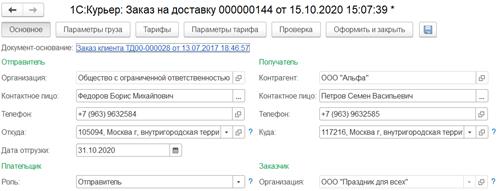
Адрес, откуда планируется отгрузка, можно заполнить адресом из карточки склада (пункт Наш склад) или ввести произвольный адрес с использованием адресного классификатора (пункт Произвольный адрес).
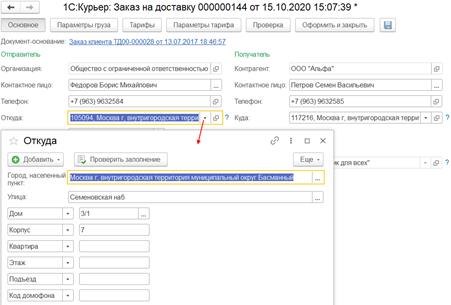
Адрес, по которому планируется доставка товара, можно заполнить адресом из карточки контрагента/организации (пункт Адрес контрагента) или ввести произвольный адрес с использованием адресного классификатора (пункт Произвольный адрес).
2-й шаг. Ввод информации о параметрах груза (стоимость груза, количество мест, весогабаритные характеристики, описание содержимого на закладке Параметры груза).
Стоимость груза заполняется автоматически суммой из документа основания.
Если в составе груза более одного места, то необходимо указать общее количество мест, их вес и объем, а также максимальные весогабаритные характеристики грузовых мест.
Предусмотрена возможность просмотра товарного состава. Товарный состав заполняется данными табличной части документа основания.
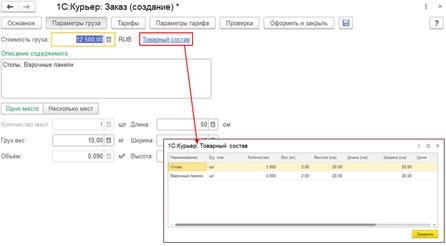
Если в табличной части документа основания указаны услуги, то табличная часть товарного состава будет пустой и гиперссылка будет недоступна.
3-й шаг. Выбор подходящего тарифа из предложенного списка по стоимости и сроку доставки (на закладке Тарифы).
При переходе к выбору тарифов системой автоматически выполняется поиск наиболее подходящих тарифов в соответствии с параметрами груза.
По результату поиска в помощнике показывается список походящих тарифов.
При активации строки тарифа с правой части помощника по формированию заказа на доставку отображается информация с расшифровкой стоимости этого тарифа. Стоимость услуги доставки является приблизительной.
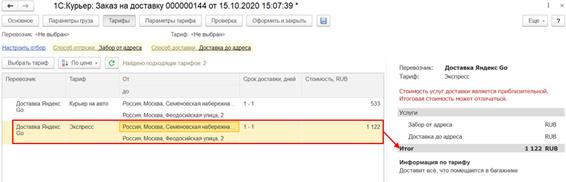
Из-за разницы адресных справочников 1С и Яндекс.Такси, адресу в 1С может соответствовать несколько адресов в Яндекс.Такси. В таком случае предоставляется выбор с подходящим адресом.
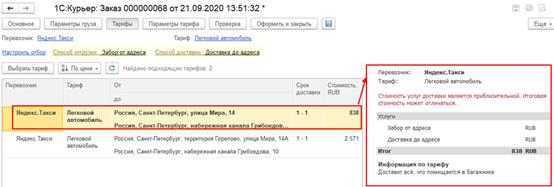
Выбор подходящего тарифа выполняется по команде Выбрать тариф. По результату выбора тарифа на форме помощника будет отображаться наименование перевозчика и тарифа.
Выбранный тариф будет выделен жирным шрифтом.
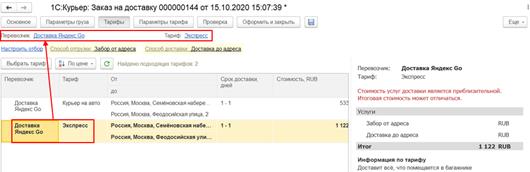
По выбранному тарифу можно просмотреть информацию о перевозчике (контактные данные и краткое описание).
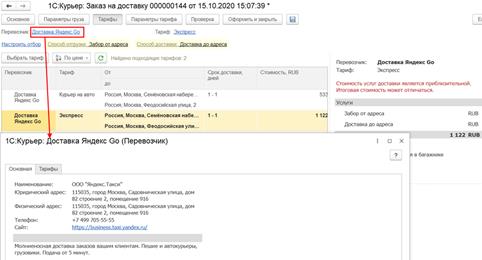
4-й шаг. Выбор дополнительных услуг и ввод обязательных параметров выбранного тарифа (на закладке Параметры тарифа). Указывается выбор доступной по тарифу формы оплаты (наличная/безналичная).
Адрес отгрузки (От адреса) и адрес доставки (До адреса) заполняются автоматически в соответствии с теми адресами, которые указаны в помощнике на закладке Основное.
Также можно указать время, на которое требуется отгрузка.
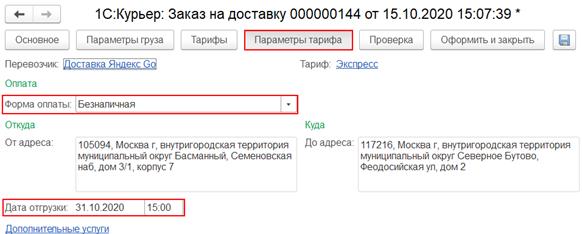
При необходимости можно добавить дополнительные услуги, например:
- Доставка только до подъезда.
- Термопакет и др.
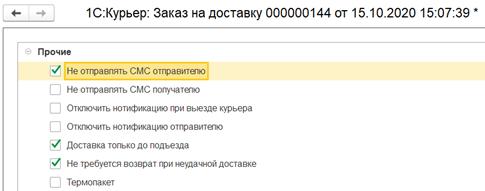
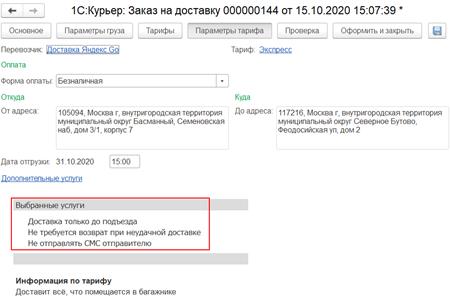
Для сохранения состава услуги и его дальнейшего использования при формировании новых заказов необходимо установить флаг Сохранить значение услуг по умолчанию.
5-й шаг. Проверка заполненных реквизитов. Выполняется проверка введенных данных пользователем в заказе на доставку перед отправкой заказа перевозчику (команда Проверка).
По результату применения команды Проверка будет показана вся информация по заказу на доставку (данные по тарифу, участники перевозки и контактные лица, адреса доставки/отгрузки, параметры груза и др.).
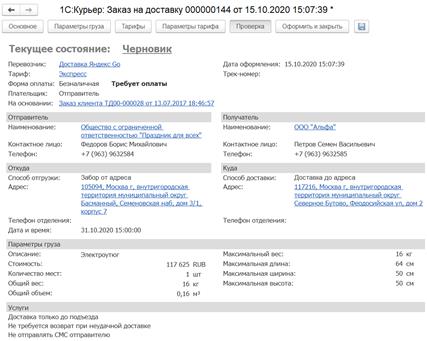
На любом шаге работы по формированию заказа на доставку можно сохранить заказ в сервисе «1С:Курьер», либо при необходимости отменить сохранение заказа. Для этого предусмотрены соответствующие команды (Сохранить и Отменить). При этом отменить и сохранить можно только заказ в состоянии «Черновик».
6-й шаг. Оформление заказа на доставку и его отправка в сервис «Яндекс.Такси» (команда Оформить и закрыть). По результату применения данной команды системой запускается проверка готовности заказа на доставку к отправке перевозчику. Под проверкой готовности подразумевается, корректно ли указаны все параметры в заказе на доставку (адреса доставки/отгрузки и др.).
Если по результату проверки выявлены какие-либо ошибки при оформлении заказа на доставку, то об этом будет выдано сообщение (например, значение поля «Номер дома адреса отправителя» не заполнено).
В соответствии с рекомендациями системы устраняем ошибку и применяем повторно команду Оформить и закрыть в помощнике по формированию заказа на доставку.
Если по результату проверки система не выявила никаких ошибок, то менеджер получает информацию о создании заказа или отказ:
- Перевозчик принимает заказ и возвращает идентификатор заказа в своей системе.
- Перевозчик не принимает заказ и возвращает сообщение с описанием причины отказа.
По результату успешной отправки заказа на доставку грузоперевозчику помощник по формированию заказа на доставку автоматически будет закрыт. Заказу на доставку будет присвоено текущее состояние В обработке (заявка подтверждена клиентом).
Заказ будет отображаться в списке заказов в рабочем месте 1С:Курьер:Заказы на доставку.
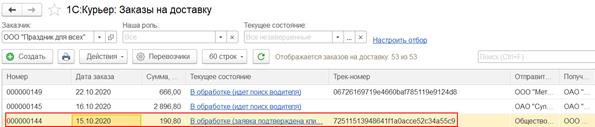
После отправки заказа перевозчику все изменения по заказу могут происходить только на стороне перевозчика. Все отправленные заказы на доставку перевозчикам недоступны для редактирования в сервисе «1С:Курьер» пользователям программы 1С.
Рабочее место «1С:Курьер:Заказы на доставку»
Список всех заказов на доставку, сформированных с использованием программы 1С, отображается в рабочем месте 1С:Курьер:Заказы на доставку (Склад и доставка – Управление доставкой – Доставка – Заказы сервиса 1С:Курьер).
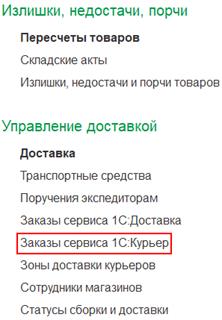
В момент запуска рабочего места выполняется запрос в сервис «1С:Курьер:Заказы на доставку» для получения списка заказов на доставку. Список заказов может быть загружен порцией по 20/40/60 документов (строк) на странице, поэтому форма содержит навигационное меню.
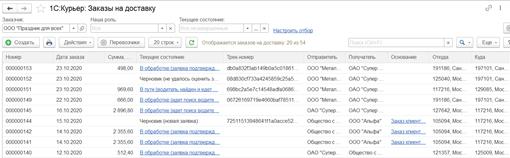
С использованием рабочего места «1С:Курьер:Заказы на доставку» предусмотрены следующие возможности:
- создание заказов на доставку;
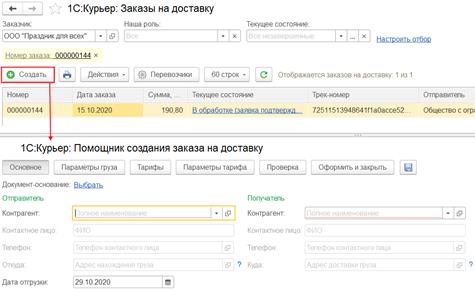
- отправка заказов на доставку грузоперевозчику;
- печать сопроводительных документов (в формате pdf) (заказ);
- отмена заказа на доставку, если текущее состояние заказа Черновик;
- переход к форме подключения к перевозчикам;
- просмотр текущего состояния заказа;
- установка быстрых фильтров по роли участника процесса грузоперевозки (заказчик, получатель, отправитель), текущему состоянию заказа;
- установка дополнительных отборов по основным реквизитам заказов и периодам;
- настройка весогабаритных характеристик товара и груза. Данные параметры используются для расчета примерного веса и объема заказа. Будут использоваться по умолчанию.
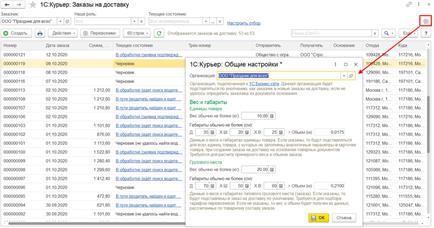
В рабочем месте по доставке можно отобрать список заказов по текущим состояниям, используя отборы по группам состояний: «К отгрузке», «Отгруженные», «К выдаче», «Завершенные» (команда Настроить). Предварительно в этих группах выбираются те состояния (путем установки флага), которые будут использоваться для отбора заказов на доставку.
Например, требуется отслеживать заказы с текущим состоянием «В обработке», «Забор груза от адреса», поэтому для такой возможности выбираем эти состояния в группе «К отгрузке» путем установки флага в форме Выбор состояний.
По результату применения отбора по текущему состоянию будут отобраны заказы на доставку, которым соответствуют состояния «В обработке».
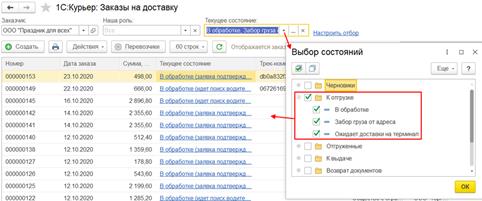
Также можно отобрать список необходимых заказов, используя дополнительные отборы, например, по номеру заказа, документу основания, перевозчику и др.
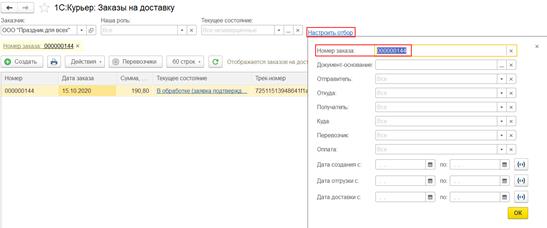
Отслеживать состояние заказа можно по его текущему состоянию.
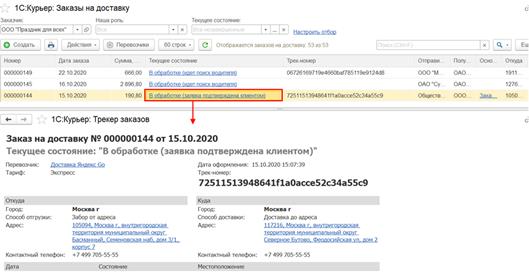
Перейти к заказам на доставку по распоряжению можно из формы документа распоряжения (гиперссылка Заказы на доставку).
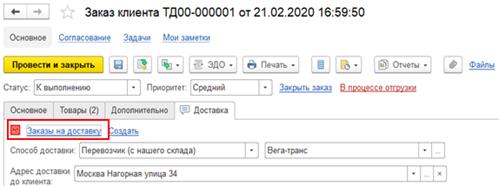
Отмена заказов на доставку
Отмена заказа на доставку возможна, если заказ не передан перевозчику, находится в состоянии Черновик.
Заказы, находящиеся в состояниях, отличных от состояния Черновик, заблокированы для редактирования.
После передачи заказа возможность отмены определяется сервисом «Яндекс.Такси»:
- доступна бесплатная отмена;
- доступна только платная отмена;
- отмена недоступна.
Обновление заказов
- Обновление заказов происходит по регламенту, в указанный период, на текущий момент это не фиксированная величина.
- Есть возможность обновить данные по заказу самостоятельно. Для этого в карточке заказа предусмотрена команда «Обновить». Доступна только для заказов, по которым получено подтверждение от перевозчика (не в статусе Черновик).
Взаиморасчеты
Развитие системы зачета и переноса авансов
Предусмотрены следующие возможности:
- «Смешанные» варианты детализации расчетов с контрагентами (авансы по заказам или договорам, долг по накладным).
- Многострочные графики оплат в накладных.
- Новые операции взаимозачета задолженности.
- Перенос авансов с заказов на заказ с использованием взаимозачета задолженности с сохранением расчетного документа и курса аванса.
- Перенос авансов с платежных документов на накладную с сохранением расчетного документа и курса аванса.
- Перенос расчетов по договору цессии с использованием документа взаимозачета задолженности.
«Смешанные» варианты детализации расчетов
Вариант детализации расчетов «По накладным» переименован в «По расчетным документам».
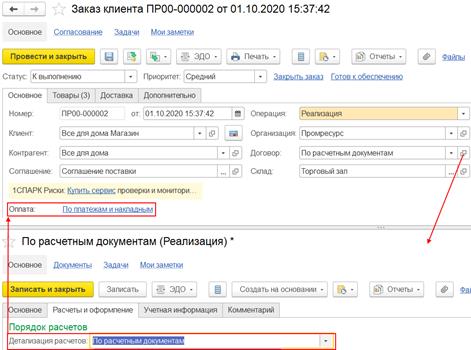
По расчетным документам - позволяет получить информацию о состоянии расчетов по каждой накладной, управлять платежами и их распределением по накладным:
- объектом расчетов являются платежные документы и накладные;
- график оплаты задается в накладной;
- если есть авансы, оплаты, то необходимо вручную произвести распределение платежей по конкретным накладным;
- если реализация по заказу, то статусы реализаций недоступны;
- если накладная не по заказу, то можно принять предоплату (до отгрузки);
- счет на оплату можно сформировать на основании реализации.
Добавлены новые «смешанные» варианты детализации расчетов:
- Аванс по заказам, долг по накладным.
- Аванс по договорам, долг по накладным.
Было:
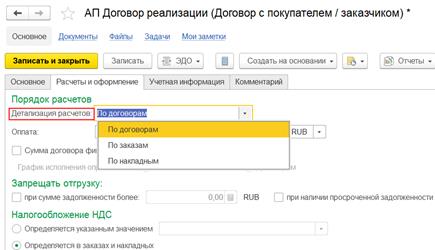
Стало:
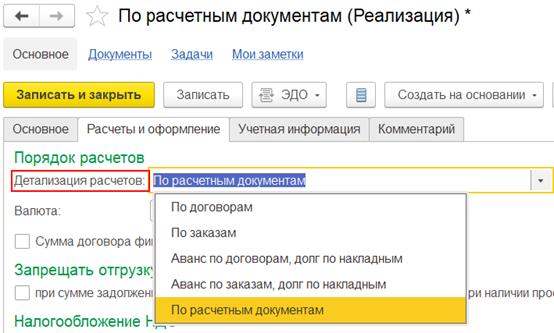
Возможные варианты детализации расчетов представлены в таблице.
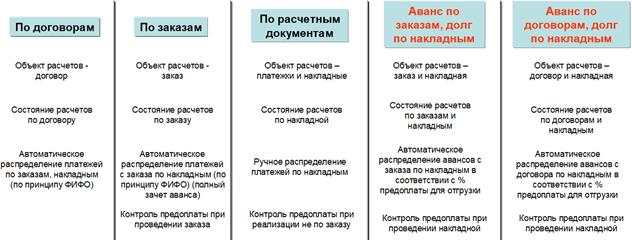
«Смешанные» варианты детализации расчетов. Сценарии:
- Поступило три аванса по заказу клиента, каждый предоплатный этап. По каждому документу отгрузки необходимо зачесть часть аванса. Сейчас первая накладная по заказу засчитывает все три аванса.
- Есть заказ поставщику, по которому необходимо оплатить аванс в размере 30 % с заявкой на расход ДС, а оплаты распределять по накладным. Сейчас заявку на основании такого заказа не создать.
Есть Заказ на товар 1 – 500 000, товар 2 – 300 000, товар 3 – 200 000. В договоре указаны условия оплаты: предоплата – 20 %, кредит- 80 %. Получаем предоплату 200 000, необходимо отгрузить Товар 2 и Товар 3 разными накладными, произведя зачет аванса 60 000 за Товар 2 и 40 000 – за Товар 3.
Аванс по заказам, долг по накладным позволяет получить информацию о состоянии расчетов, как по заказу, так и накладной, управлять платежами и их распределением по накладным:
- объектом расчетов является и заказ и накладная;
- на заказ может быть отнесено несколько авансов;
- на заказ могут быть отнесены платежи, превышающие сумму планового аванса;
- при переносе аванса с заказа на накладную расчетные документы подбираются по ФИФО и переносятся на объект расчетов – накладную;
- в отчет по ведомости расчетов перенос аванса будет попадать в колонку «Зачет оплаты» с минусом по заказу и плюсом по накладной;
- статусы реализаций недоступны;
- при вводе накладной по заказу, если на заказе есть остатки авансов, они автоматически попадают в накладную в соответствии с % предоплаты, указанным в графике оплаты заказа;
- если на заказе есть авансы, то выполняется автоматическое распределение авансов с заказов по накладным в соответствии с % предоплаты для отгрузки;
- контроль предоплаты выполняется при проведении накладной;
- в графике оплат накладной предусмотрен предоплатный этап оплаты;
- если в графике оплаты заказа указано несколько предоплатных, кредитных вариантов оплаты, то в график оплаты накладной по такому заказу, попадают все кредитные этапы оплаты и одной строкой предоплатный этап оплаты, дата платежа по которому равна дате накладной. В графике оплаты накладной заказы не заполняются, а заполненные строки этапов группируются по сдвигу, дате и варианту оплаты;
- накладная уточняет график оплат по заказу;
- в график оплаты накладной по заказу дополнительно можно добавить кредитные этапы оплаты;
- счет на оплату можно формировать на основании заказа и реализации;
- в накладной по гиперссылке «Оплачено» открывается карточка расчетов только по самой накладной;
- изменение порядка расчетов в накладной по заказу недоступно, изменение предусмотрено в заказе.
При зачете оплаты в накладной:
- К зачету в накладную доступны авансы, отнесенные на связанные заказы.
- При зачете выполняется уменьшение аванса по заказу и увеличение по накладной (перенос), после чего происходит стандартный зачет аванса.
- План оплат увеличивает по заказу на сумму зачета.
- При распределении расчетный документ и суммы регламентированного и управленческого учета «перебрасываются» на объект расчетов – накладную.
Аванс по договорам, долг по накладным - позволяет получить информацию о состоянии расчетов, как по договору, так и накладной, управлять платежами и их распределением по накладным:
- объектом расчетов является и договор и накладная.
- авансы относятся на договор.
- график оплаты может быть указан в договоре (график исполнения договора), либо в заказе/накладной;
- при вводе накладной по заказу по такому договору, если на договоре есть остатки авансов, они автоматически попадают в накладную в соответствии с % предоплаты, указанным в графике оплаты заказа;
- если на договоре есть авансы, то выполняется автоматическое распределение авансов с договоров по накладным в соответствии с % предоплаты для отгрузки;
- при переносе аванса с договора на накладную расчетные документы подбираются по ФИФО и переносятся на объект расчетов – накладную;
- в отчете по ведомости расчетов перенос аванса попадает в колонку «Зачет оплаты» с минусом по договору и плюсом по накладной;
- контроль предоплаты выполняется при проведении накладной (если график исполнения определяется заказами/накладными);
- по договору доступен контроль просроченной дебиторской задолженности и контроль превышения суммы дебиторской задолженности;
- при проведении заказа по договору с графиком исполнения, так же как и при расчетах по договорам, заказ не делает движений по плану оплаты и отгрузки;
- в правилах оплаты накладной предусмотрен предоплатный этап оплаты, если график исполнения определяется заказом;
- если график исполнения определяется заказами/накладными и в графике оплаты заказа указано несколько предоплатных, кредитных вариантов оплаты, то в график оплаты накладной по такому заказу, попадают все кредитные этапы оплаты и одной строкой предоплатный этап оплаты, дата платежа по которому равна дате накладной. В графике оплаты накладной заказы не заполняются, а заполненные строки этапов группируются по сдвигу, дате и варианту оплаты;
- изменение порядка расчетов в накладной по заказу недоступно, изменение предусмотрено в заказе;
- счет на оплату можно сформировать на основании заказа, реализации и договора.
При учете реализаций с отложенным переходом права собственности:
- НДС при реализации с отложенным переходом права собственности начисляется в момент отгрузки.
- При зачете оплаты в реализацию в статусе «В пути» выполняется резервирование аванса, с последующим зачетом при переводе накладной в статус «Реализовано».
Многострочные графики оплат в накладных
При вариантах детализации расчетов «Аванс по договорам, долг по накладным», «Аванс по заказам, долг по накладным»:
- В графике оплат накладной по заказу предусмотрен предоплатный вариант оплаты с целью контроля предоплаты до отгрузки.
- В графике оплат накладной заказы не заполняются, а заполненные строки этапов группируются по сдвигу, дате и варианту оплаты.
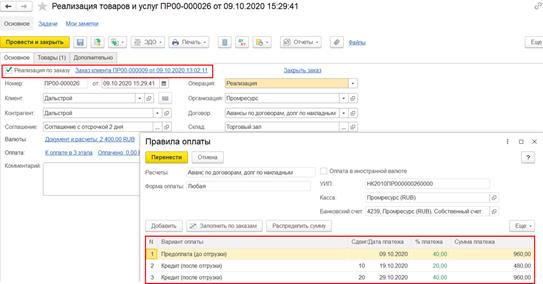
- Если в графике оплаты заказа указано несколько предоплатных, кредитных вариантов оплаты, то в график оплаты накладной по такому заказу, попадают все кредитные этапы оплаты и одной строкой предоплатный этап оплаты, дата платежа по которому равна дате накладной. Даты платежей по кредитным этапам оплаты пересчитываются от даты накладной с учетом сроков отсрочки. Изменение данных по предоплате недоступно и в основном предоплата равна сумме зачтенных авансов.
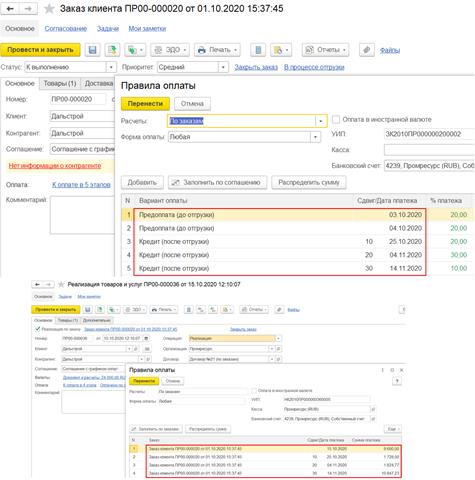
При вариантах детализации расчетов «По заказам, «По договорам», если в графике оплаты заказа указано несколько предоплатных, кредитных вариантов оплаты, то в график оплаты накладной по такому заказу, попадают все кредитные этапы оплаты, уточненные от даты накладной с учетом сроков отсрочки. Предоплатный этап оплаты квалифицируется как «Кредит (плановый)» с датой платежа, равной дате накладной. В правилах оплаты накладной не предусмотрен предоплатный этап оплаты, поскольку контроль предоплаты выполняется на стадии заказа.
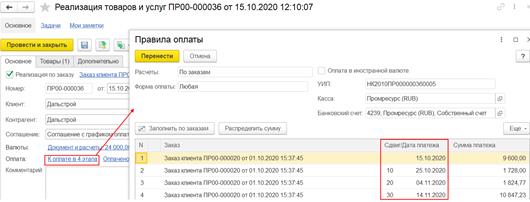
Сумма отгрузки распределяется по процентам из графика заказа. Например, если заказ оформлен на 1000 руб., из которых 20% предоплата и 80% кредит, а отгрузка только на 100 руб., то в графике оплат накладной будет заполнена предоплата 20 руб., кредит - 80 руб.
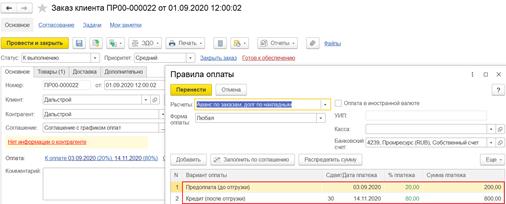

Пример распределения авансов с заказов по накладным при расчетах «Аванс по заказам, постоплата по накладным»
В течение года поступило несколько авансов на заказ клиента, каждый под конкретную позицию заказа. Необходимо оформить несколько накладных, каждая из которых зачтет только свой аванс. Для такой возможности будем использовать расчеты «Аванс по заказам, долг по накладным».
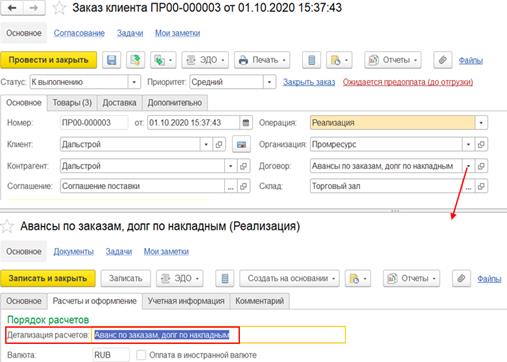
Поступило несколько авансов на заказ клиента.
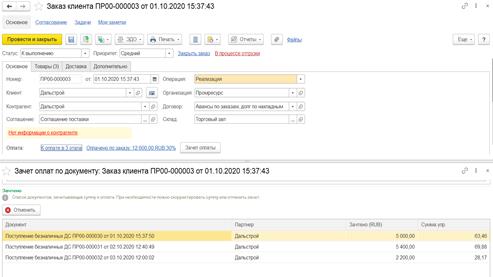
Оформляем накладные. Сумма отгрузки распределяется по процентам из графика заказа.
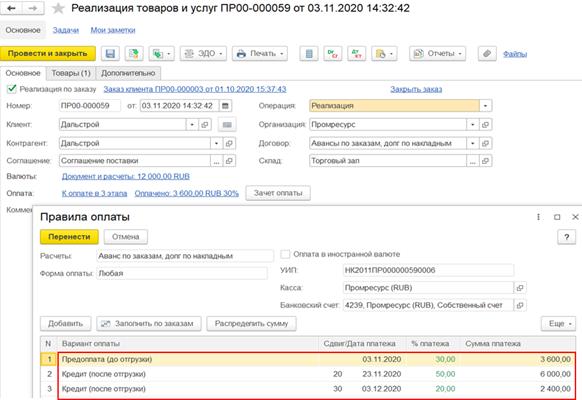
Поскольку на заказе есть остатки авансов, они автоматически попадают в накладную в соответствии с % предоплаты, указанным в графике оплаты заказа.
К зачету в накладной доступны авансы, отнесенные на связанные заказы.
При проведении реализации выполняется автоматическое распределение авансов с заказов по накладным в соответствии с % предоплаты для отгрузки.
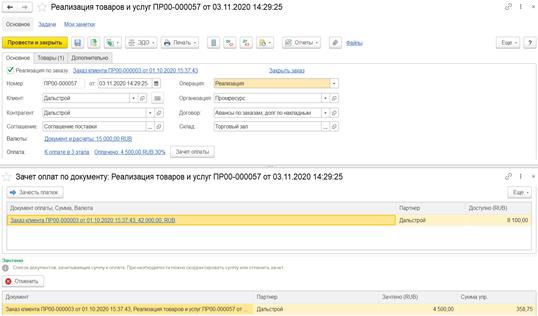
По каждой накладной, оформленной в рамках заказа, выполняется автоматическое распределение авансов в соответствии с % предоплаты для отгрузки.
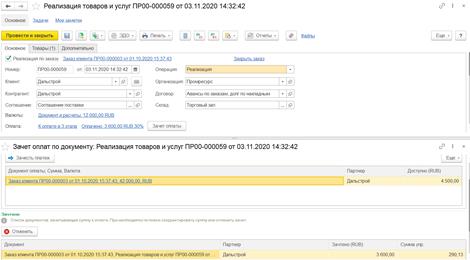
В тексте гиперссылки отображается сумма зачтенных оплат по накладной.
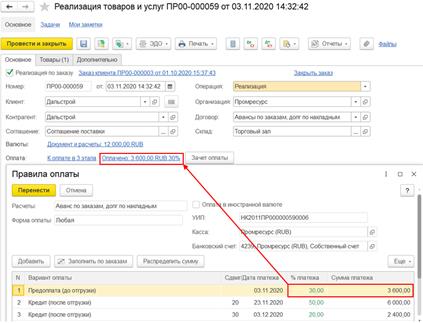
Новые операции взаимозачета задолженности
Переработан помощник настройки операций по взаимозачету задолженности.
Было:
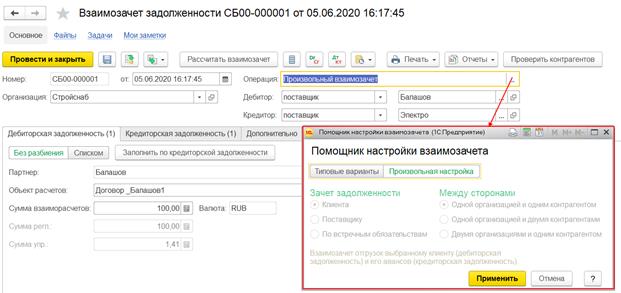
Стало:
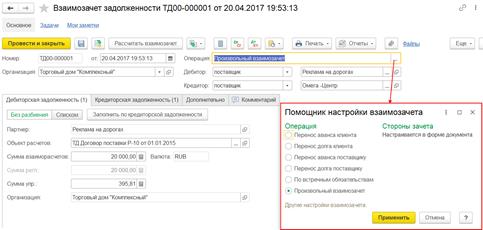
Для переноса авансов предусмотрены типы операций взаимозачета Перенос аванса клиента, Перенос аванса поставщику.
Для операций доступен выбор сторон зачета:
- В рамках одной организации и одного контрагента.
- В рамках одной организации между двумя контрагентами.
- Между двумя организациями в рамках одного контрагента.
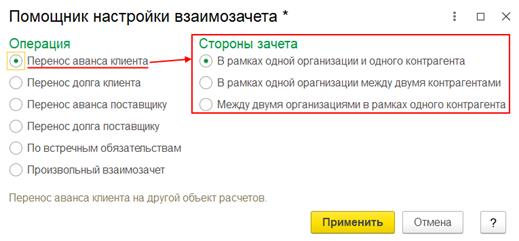
При переносе авансов клиента и аванса поставщику:
- Закладка Авансы может иметь несколько строк (табличный вид).
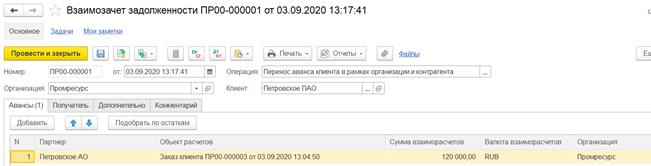
- Закладка Получатель может иметь только одну строку (упрощенный вид).
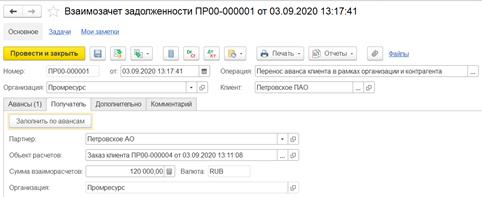
- Колонки Сумма упр. и Сумма регл. скрываются и не отражаются в движениях, поскольку суммы будут транслироваться и их кэширование не нужно (только для «онлайн» взаиморасчетов).
- Трансляция расчетного документа будет происходить только при включенном режиме «онлайн» взаиморасчетов.
Для переноса долга предусмотрены типы операций Перенос долга клиента, Перенос долга поставщику.
Для операций доступен выбор сторон зачета:
- В рамках одной организации и одного контрагента.
- В рамках одной организации между двумя контрагентами.
- Между двумя организациями в рамках одного контрагента.
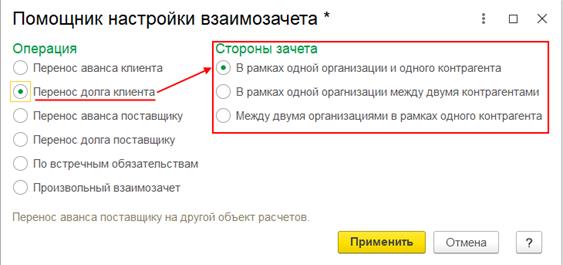
При переносе долга клиента и долга поставщику:
- Одна закладка носит наименование Долги, для которой доступно указание нескольких объектов расчетов, вторая - Получатель, на которой доступно указание одного объекта расчетов.
- Для получателя транслируются расчетные документы и их суммы (только для «онлайн» взаиморасчетов).
Операции взаимозачета задолженности, кроме «По встречным обязательствам», обработчиком обновления меняются на «Произвольный» тип операции.
Перенос аванса с одного заказа на другой с сохранением курса аванса и расчетного документа
Например, по заказу клиента от 01.08.2020 поступил аванс в размере 1 000 евро по курсу 87,2889 на дату 01.08.2020.
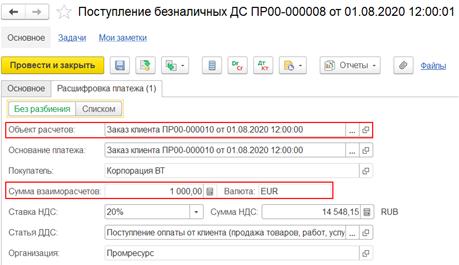
Оформлен перенос аванса с заказа клиента от 01.08.2020 на заказ клиента от 01.09.2020 с использованием взаимозачета задолженности.
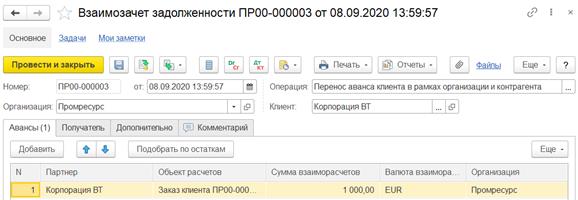
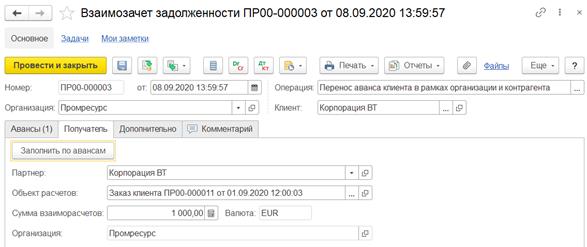
Перенос аванса выполнен с сохранением курса 87,2889 на дату 01.08.2020 и расчетного документа «Поступление безналичных ДС», которым отражено поступление аванса.
Подбор расчетного документа выполняется автоматически по методу ФИФО.
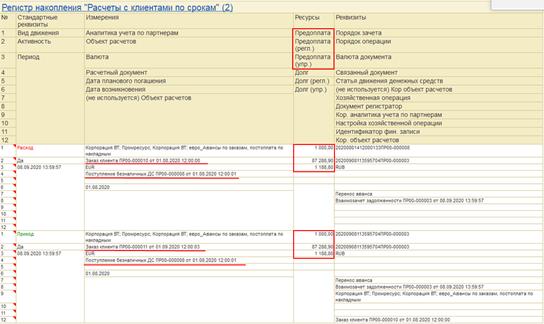
Ограничения
В первичных документах новые порядки расчетов не поддерживаются.
В документах интеркампани новые порядки расчетов также не поддерживаются.
Расчеты по централизованным договорам
Предусмотрена возможность ведения учета внутрифирменных взаиморасчетов по централизованным договорам для головной организации и филиалов. Доступность договоров, зарегистрированных с головной организацией, к выбору в платежах, накладных и заказах филиалов, определяется настройкой Централизованный договор в карточке договора с контрагентом. Будет доступна гиперссылка Доступен филиалам, обеспечивающая доступ к табличной части, предназначенной для заполнения филиалов головной организации.
Обеспечивается перенос взаиморасчетов между филиалами и головной организацией при расчетах по централизованному договору. Доступность выбора платежей по централизованному договору и филиалу в других филиалах определяется настройкой Разрешена передача и зачет оплат между филиалами в карточке договора с контрагентом.
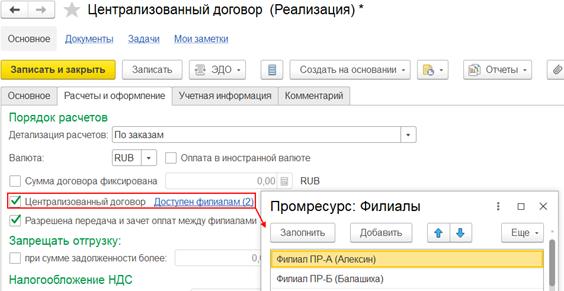
Изменения по справочнику Объекты расчетов:
- Наследует настройку Централизованный договор.
- В справочник попадает организация из объекта источника (заказа, накладной, платежа или договора).
Доработки по документам:
- В платежных документах предусмотрена возможность выбора в поле Договор договоров филиалов организации из расчетного счета платежки.
- В накладных и заказах филиалов доступен выбор централизованного договора головной организации, перенос расчетов из филиала в головную организацию будет осуществляться автоматически.
- В зачетах оплаты добавлена возможность зачета авансов других филиалов/головной организации по централизованным договорам.
Доработки RLS
Для RLS справочников Договоры контрагентов и Договоры между организациями добавлены условия доступа.
Если доступная пользователю организация указана в табличной части филиалов, то и договор данному пользователю также доступен.
Сценарии использования на примере расчетов с клиентами
Сценарий 1. Централизованное казначейство без централизованного договора:

- Клиент заключает договор с филиалом.
- Заказы оформляются на филиал.
- Оплата происходит на расчетный счет головной организации.
- В расшифровке платежа указывается заказ или договор с филиалом. При порядке расчетов «По расчетным документам» в платежном документе указывается договор с филиалом. При проведении платежа происходит перенос оплаты с головной организации на филиал.
- Отгрузки клиенту производит филиал.
- Расчеты ведутся на филиале.
- При расчетах по расчетным документам оплата засчитывается в помощнике зачета оплат, при расчетах по договорам или заказам оплата засчитывается автоматически.
Сценарий 2. Централизованный договор при расчетах, отгрузка и оплата на филиалах:
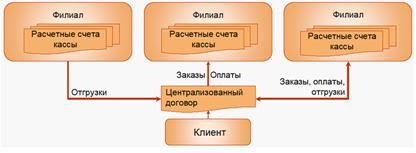
- Клиент заключает централизованный договор с головной организацией.
- Заказы оформляются на филиал.
- Оплата происходит на расчетный счет филиала.
- При расчетах по заказам в расшифровке платежа указывается заказ клиента, зачет оплаты происходит автоматически. При расчетах по расчетным документам в расшифровке платежа в поле «Договор» авансового платежа указывается централизованный договор и платеж становится доступным к зачету с использованием помощника зачета оплат. После отгрузки в платеже указывается накладная и зачет выполняется автоматически.
- Отгрузки клиенту производит филиал.
- Расчеты, планы оплат и отгрузки ведутся на филиале.
- Оплаты может принимать один филиал, а отгрузки производить другой.
Сценарий 3. Централизованный договор при оплатах и отгрузках на филиалах:
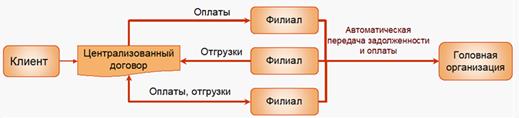
- Клиент заключает централизованный договор с головной организацией. Порядок расчетов «По договорам».
- Заказы оформляются на филиал.
- Оплата происходит на расчетный счет филиала.
- Отгрузки клиенту производит филиал.
- При проведении оплат и отгрузок происходит автоматический перенос расчетов с филиала на головную организацию.
- При проведении заказа план оплат идет сразу по головной организации, план отгрузки по филиалу.
- Расчеты ведутся на головной организации.
- Оплаты может принимать один филиал, а отгрузки производить другой.
- Расчеты и сверка происходят в головной организации.
Сценарий 4. Централизованное казначейство с централизованным договором:
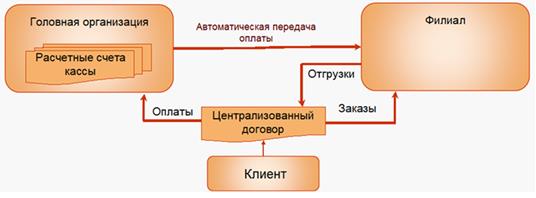
- Клиент заключает централизованный договор с головной организацией.
- Заказы оформляются на филиал.
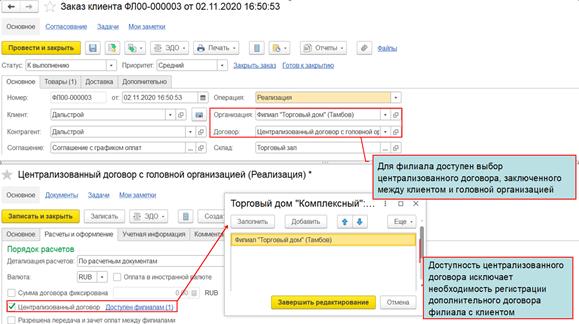
- Оплаты приходят на расчетные счета головной организации.
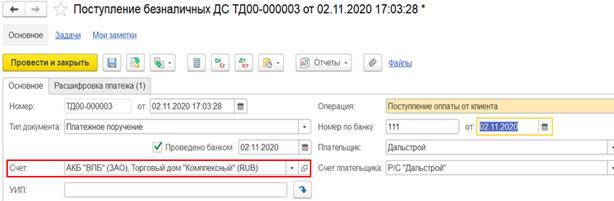
- Отгрузки производят филиалы.
- При оплате от клиента на расчетный счет головной организации в расшифровке платежа указывается заказ или накладная филиала, если заказа или накладной нет, то централизованный договор.
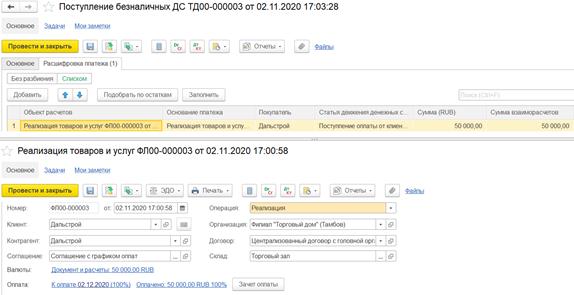
- При проведении платежа происходит перенос оплаты с головной организации на филиал.
Сценарий 5. Децентрализованное казначейство с централизованным договором:
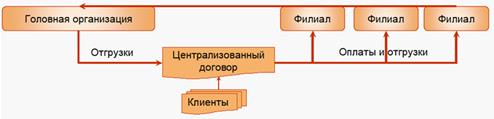
- Клиент заключает централизованный договор с головной организацией.
- Заказы и Отгрузки оформляются на филиал или ГО в рамках централизованного договора.
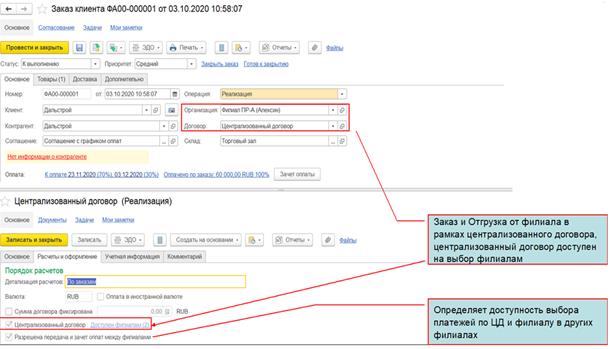
- Оплаты приходят на расчетные счета филиалов.
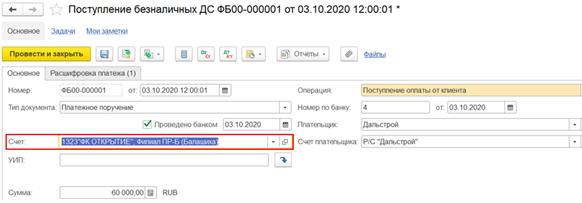
- В расшифровке платежа на расчетный счет филиала можно указать объект расчетов другого филиала или головной организации.
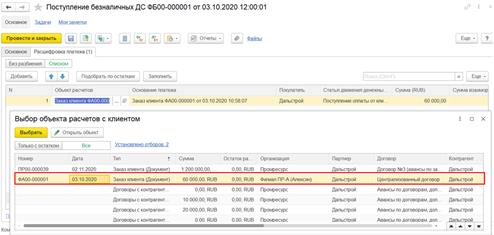
- При проведении платежа происходит перенос аванса.
- При расчетах «По заказам» расчеты ведутся на организации заказа.
- При расчетах «По договорам» расчеты ведутся на головной организации.
- При расчетах «По расчетным документам» авансы «лежат» на организации расчетного счета, накладные – на организациях из накладных.
Оптимизация распределения онлайн взаиморасчетов
Независимо от количества документов, введенных по одному объекту расчетов, последние документы в цепочке должны обсчитываться максимально быстро (меньше 1 секунды).
Реализована возможность переноса распределения плановых оплат, отгрузок и поставок в фон.
Если включена опция Выполнять распределение плановых расчетов в фоновом режиме (НСИ и администрирование – Настройка НСИ и разделов – Казначейство и взаиморасчеты – Взаиморасчеты), то распределение плановых оплат, отгрузок и поставок будет происходить не в момент проведения документов, а в фоновом режиме сразу после проведения документов.
Это позволит ускорить проведение документов, но данные по плановым расчетам в отчетах будут актуализироваться от нескольких секунд до нескольких минут в зависимости от количества документов.
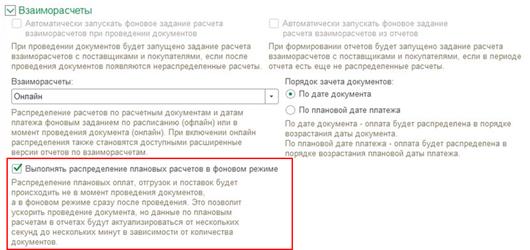
Порядок распределения плановых расчетов:
- После проведения документа в регистр заданий добавляется информация об измененных расчетах.
- Если фоновое распределение еще не запущено, запускается менеджер потоков.
- Транзакция документа завершается.
- Менеджер потоков в фоне распределяет задания к расчету на несколько фоновых заданий – потоков.
- Когда заданий не остается менеджер потоков завершается.
Казначейство
Код выплат (поле 110) в платежном поручении
С 1 октября 2020 г. социальные выплаты осуществляются только на счета, привязанные к картам МИР.
В связи с этим в поле 110 платежного поручения для таких выплат следует указывать значение «1».
Для операций выплаты зарплаты добавляется указание поля «Код выплат», которое транслируется в поле 110 платежного поручения.
Реквизит добавляется в документах Заявка на расход ДС, Списание безналичных ДС.
Развитие эквайринговых операций
Добавлена поддержка интернет-эквайринга, платежи без указания терминала и номера карты.
Упрощение сверки транзакций и отражения эквайринговой комиссии.
Поддержка сценария:
- Оплата производится в интернет-магазине через одну из платежных систем: банковской картой, Яндекс.Деньги, PayPal и т.д.
- Сведения об оплате выгружаются с сайта и загружаются в учетную систему.
- Эквайринговые терминалы при этом не используются.
В конфигурацию добавлен новый объект – Договор эквайринга. Является обязательным для указания в документах, описывает применяемую учетную схему.
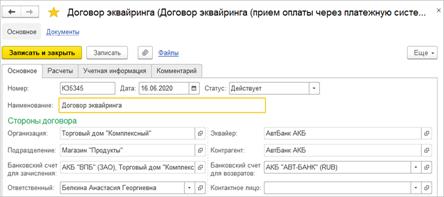
Использование терминалов теперь опционально. Сверка транзакций в отчете банка по эквайрингу опциональна. В договоре настраиваются варианты места отражения банковской комиссии (В отчете банка / При зачислении на счет / При проведении транзакции оплаты).
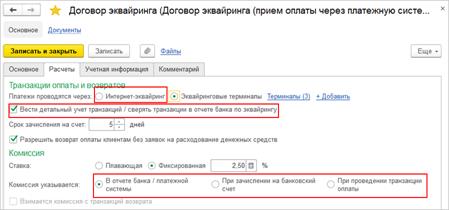
На закладке Учетная информация указываются статьи ДДС и аналитика учета комиссии.
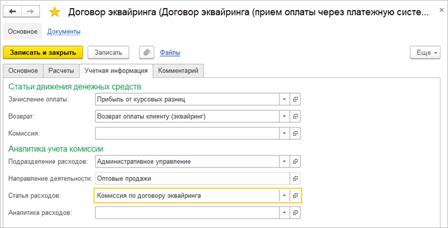
В эквайринговых терминалах указывается договор эквайринга, к которому он относится.
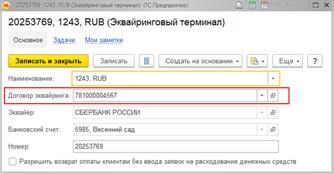
Использование терминала и отражение комиссии в Эквайринговой операции определяются Договором эквайринга.
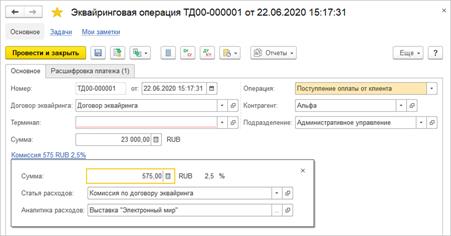
В Отчете банка по эквайрингу в зависимости от настроек добавленного в документ Договора эквайринга скрываются или отображаться сверки или комиссия.
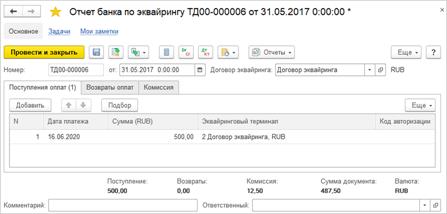
В документ Поступление безналичных денежных средств добавлен Договор эквайринга и возможность отразить комиссию. При загрузке банковской выписки система заполнит комиссию автоматически, если это предполагает договор эквайринга.
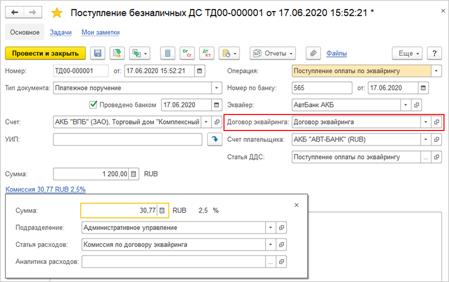
В документ Списание безналичных денежных средств добавлена новая операция Возврата оплаты по эквайрингу. Добавлены поля Договор эквайринга и Комиссия (если настроена в договоре).
Операция делает проводку: Дт57 Кт51 и движения по оперативному регистру Денежные средства в пути.
Аналогичная операция добавлена в Заявке на расходование денежных средств для планирования и согласования возвратов по эквайрингу.
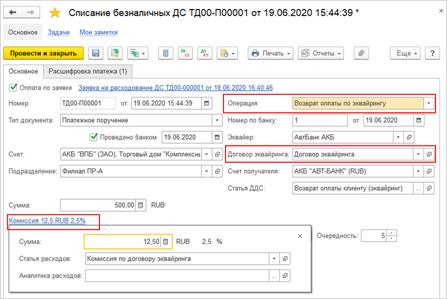
Обновление данных при переходе на новую версию:
- Генерируются Договоры эквайринга для Эквайринговых терминалов. Терминалы с одинаковыми организацией и эквайером группируются в один договор.
- Договор эквайринга заполняется в документах:
- Ввод начальных остатков;
- Операция по платежной карте;
- Отчет банка по эквайрингу;
- Поступление безналичных денежных средств.
- Переформируются движения по всем документам-регистраторам регистров Денежные средства в пути и Расчеты по эквайрингу.
Пересчет валюты в документах оплаты
В платежные документы добавлена возможность управлять курсами валюты при разных валютах оплаты и взаиморасчетов по аналогии с такой возможностью в накладных.
Опция добавлена в документы:
- Поступление безналичных денежных средств;
- Списание безналичных денежных средств;
- Приходный кассовый ордер;
- Расходный кассовый ордер.
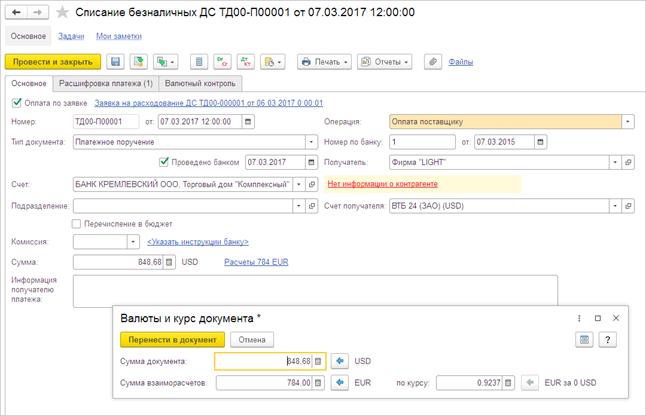
При редактировании Суммы документа, Суммы взаиморасчетов или по курсу можно с помощью синих стрелок можно пересчитать другие поля.
Регламентированный учет
Патентная система налогообложения
Поддерживается возможность ведения учета индивидуальными предпринимателями, применяющими патентную систему налогообложения (далее – ПСН) в соответствии с главой 26.5 НК РФ. Обеспечены:
- ведение списка патентов:
- обособленный учет хозяйственных операций по видам деятельности, к которым применяется ПСН, при применении ПСН наряду с другими режимами налогообложения;
При применении ПСН налоговая декларация не сдается, а расчет налога производится сразу при оплате патента.
ПСН имеют право применять индивидуальные предприниматели, средняя численность наемных работников которых по видам деятельности, относящимся к ПСН, не превышает 15 человек (ст. 346.43.НК РФ).
Перечень видов деятельности, в отношении которых может применяться ПСН, определен в статье 346.43 НК РФ.
Настройки применения ПСН
Применение индивидуальным предпринимателем патентной системы налогообложения определяется включением опции Организация применяет патентную систему налогообложения (ПСН) в учетной политике организации. Указанная опция доступна в учетной политике, если выбрана Упрощенная система налогообложения.
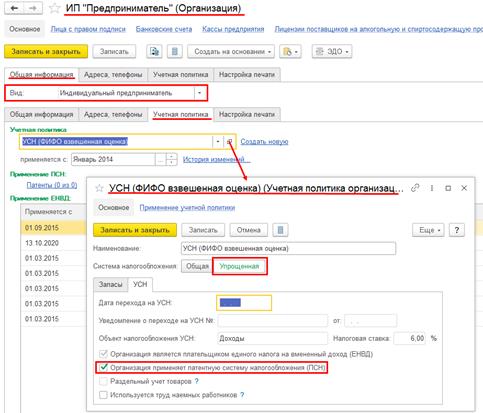
Регистрация и хранение данных патентов выполняются с использованием элементов списка Патенты организации, который доступен по гиперссылке Патенты в карточке организации.
В карточке элемента списка Патенты организации на закладке Основное указываются наименование, номер патента, дата выдачи, период действия и выдавший его налоговый орган.
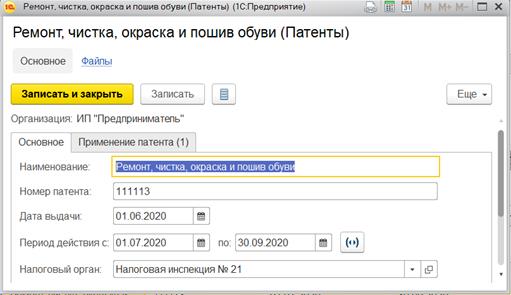
На закладке Применение патента подбираются подразделения, в которых применяется патентная система налогообложения.
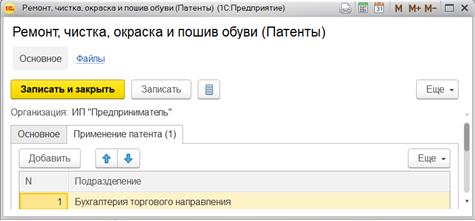
Оформление документов при ПСН
Отнесение операций реализации к деятельности, к которой применяется ПСН, определяется выбором в документах реализации налогообложения Продажа по Патенту.
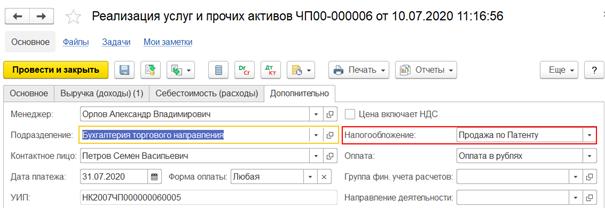
При создании документа, выборе организации и подразделения налогообложение Продажа по Патенту подставляется автоматически, если на дату документа:
- есть патент, действующий для организации и подразделения, указанного в документе;
- или есть патент для организации и подразделения, вышестоящего по иерархии списка от подразделения, указанного в документе;
- или есть патент для организации без учета подразделений.
Выбор налогообложения Продажа по Патенту доступен также в платежных документах, если эти документы являются объектами расчетов.
Патент не указывается непосредственно в торговых и платежных документах, но вычисляется для объекта расчетов внутренними алгоритмами системы.
При зачете аванса не контролируется налогообложение НДС и соответствие патента в платежном документе и документе, на который зачитывается аванс.
Для целей раздельного учета НДС в документах закупки, оформляемых в рамках ПСН, необходимо указывать вид деятельности НДС НДС-Патент.
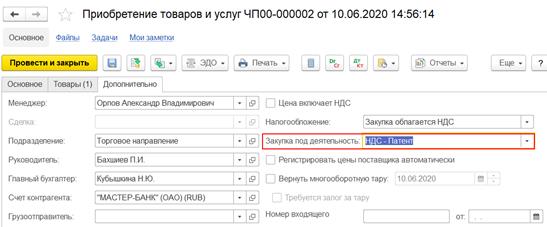
Следует обратить внимание, что в прикладном решении не поддерживаются возможность оформления документов реализации одновременно по ПСН и по общей/упрощенной системе налогообложения.
Сервисные возможности
Ведение основных справочников на нескольких языках
В информационной базе одновременно с основным языком можно использовать дополнительные языки. В типовой конфигурации для России поставляется один дополнительный язык - Английский. Включить использование дополнительных языков можно в форме НСИ и администрирование - Общие настройки - Региональные настройки из доступных языков интерфейса конфигурации.
Наименования основных справочников можно задать на основном и дополнительных языках. Значение на каждом языке задается в отдельных полях в форме редактирования реквизита (открывается по кнопке
![]() или по F4).
или по F4).
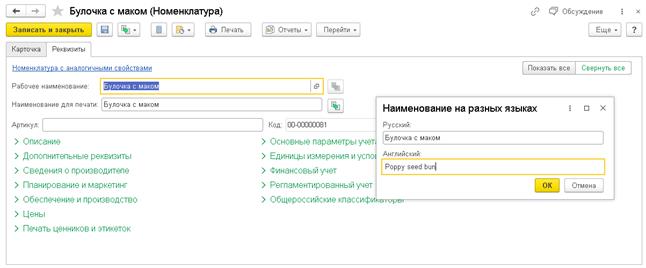
Это позволяет каждому пользователю видеть названия элементов на своем языке, который задан для него в карточке пользователя.
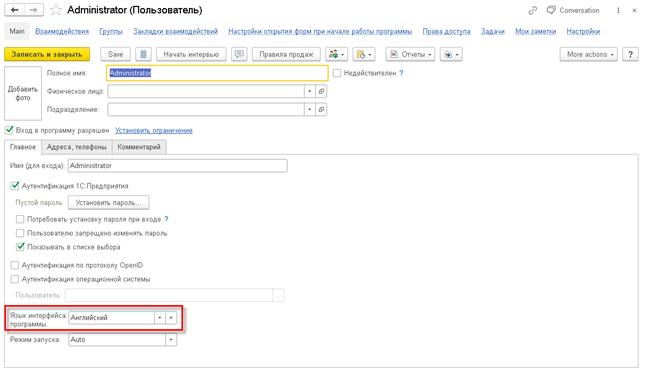
Поддержка мультиязычности реализована в основных справочниках:
- Статьи расходов;
- Статьи доходов;
- Статьи движения денежных средств;
- Статьи активов/пассивов;
- Статьи калькуляции;
- Виды субконто международные;
- Номенклатура;
- Характеристики;
- Единицы измерения.
Заполнение объектов по статистике
В большинстве документов предусмотрено автоматическое заполнение некоторых реквизитов при создании или при заполнении (перезаполнении) других реквизитов по статистике заполнения документов, введенных ранее.
Оптимизирован запрос получения данных заполнения.
В персональные настройки пользователя (НСИ и администрирование – Сервис – Персональные настройки) добавлена возможность отключения заполнения реквизитов документов по данным статистики.
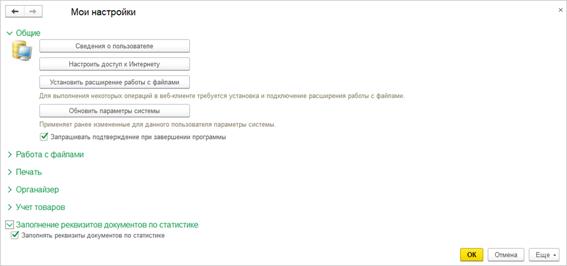
Развитие механизма ответственных лиц
Добавлен реквизит Автор в документы, реквизит выведен на форму документа с признаком ТолькоЧтение и во все списки:
- АктОРасхожденияхПослеОтгрузки;
- АктОРасхожденияхПослеПеремещения;
- АктОРасхожденияхПослеПриемки;
- АннулированиеПодарочныхСертификатов;
- ВводОстатков;
- ВводОстатковОПродажахЗаПрошлыеПериоды;
- ВводОстатковТоваров;
- ВозвратТоваровМеждуОрганизациями;
- ВозвратТоваровОтКлиента;
- ВозвратТоваровПоставщику;
- ВыбытиеДенежныхДокументов;
- ВыкупВозвратнойТарыУПоставщика;
- ВыкупПринятыхНаХранениеТоваров;
- ЗаказМатериаловВПроизводство;
- ЗаказНаВнутреннееПотребление;
- ЗаказНаПеремещение;
- ЗаказНаСборку;
- ЗапросКоммерческихПредложенийПоставщиков;
- ЗапросКоммерческогоПредложенияОтКлиента;
- ЗаявкаНаВозвратТоваровОтКлиента;
- ИзделияИЗатратыНЗП;
- ИнвентаризацияНаличныхДенежныхСредств;
- КоммерческоеПредложениеКлиенту;
- КоммерческоеПредложениеПоставщика;
- КорректировкаЗадолженностиПоФинансовымИнструментам;
- КорректировкаНазначенияТоваров;
- КорректировкаОбособленногоУчетаЗапасов;
- КорректировкаПриобретения;
- КорректировкаРеализации;
- ЛистКассовойКниги;
- НачисленияКредитовИДепозитов;
- ОжидаемоеПоступлениеДенежныхСредств;
- ОперацияПоПлатежнойКарте;
- ОперацияПоЯндексКассе;
- ОприходованиеИзлишковТоваров;
- ОтгрузкаТоваровСХранения;
- ОтражениеРасхожденийПриИнкассацииДенежныхСредств;
- ОтчетБанкаПоОперациямЭквайринга;
- ОтчетКомиссионера;
- ОтчетКомиссионераОСписании;
- ОтчетКомитенту;
- ОтчетКомитентуОЗакупках;
- ОтчетКомитентуОСписании;
- ОтчетОператораСистемыПлатон;
- ОтчетПоКомиссииМеждуОрганизациями;
- ОтчетПоКомиссииМеждуОрганизациямиОСписании;
- ПередачаТоваровМеждуОрганизациями;
- ПеремещениеМатериаловВПроизводстве;
- ПеремещениеТоваров;
- ПересортицаТоваров;
- ПлановаяКалькуляция;
- ПлановаяКалькуляция2_2;
- ПланПродаж;
- ПорчаТоваров;
- ПоступлениеБезналичныхДенежныхСредств;
- ПоступлениеДенежныхДокументов;
- ПоступлениеТоваровОтХранителя;
- ПриобретениеУслугПоЛизингу;
- ПриобретениеУслугПрочихАктивов;
- ПриходныйКассовыйОрдер;
- ПроизводствоБезЗаказа;
- РаспоряжениеНаПеремещениеДенежныхСредств;
- РаспределениеВозвратныхОтходов;
- РасходныйКассовыйОрдер;
- РеализацияУслугПрочихАктивов;
- СверкаВзаиморасчетов;
- СписаниеБезналичныхДенежныхСредств;
- СписаниеЗадолженности;
- СписаниеЗатратНаВыпуск;
- СписаниеНедостачТоваров;
- СписаниеПринятыхНаХранениеТоваров;
- СправкаОПодтверждающихДокументах;
- СчетНаОплатуКлиенту;
- ТаможеннаяДекларацияИмпорт;
- УстановкаНормативовПроизводственныхРасходов.
В формах документа, списка документов, журнале документов выведен реквизит Автор. В общий журнал документов добавлен реквизит Автор.
Реквизит Менеджер заполняется из договора, соглашения или партнера. Выбор источника определяется наличием этих реквизитов в документе. Если не удалось определить менеджера, то заполняется по статистике. Если не заполнилось по статистике, то подставляется текущий пользователь.
В документах Приходный кассовый ордер и Расходный кассовый ордер реквизит Кассир переименован в Автор. Реквизит Автор заполняется текущим пользователем. Добавлен новый реквизит Кассир, который заполняется из ответственных лиц. При печати данные берутся из реквизита Кассир, но если оно не заполнено, то из реквизита Автор. Реквизиты Автор и Кассир выведены на форму документа.
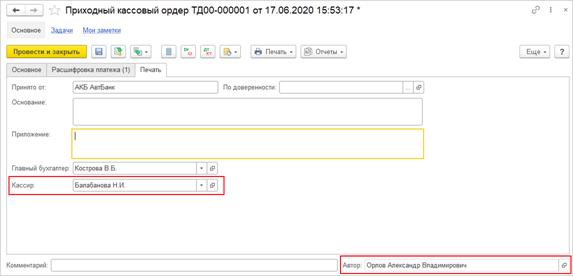
Заполнение основания для лица с правом подписи стало не обязательным.

На форму документа Реализация товаров и услуг выведен реквизит Отпустил. Заполняется реквизит из материально-ответственного лица склада, если там не заполнено, то по статистике.
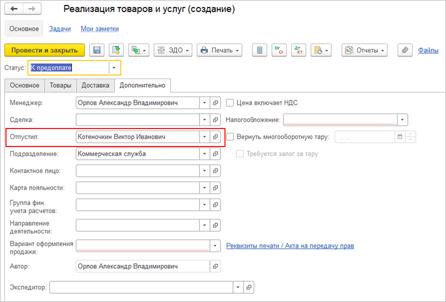
В форме ответственного лица совмещаются поля Должность и Представление должности для печати. Их можно выбрать из справочника или ввести текст в поле.
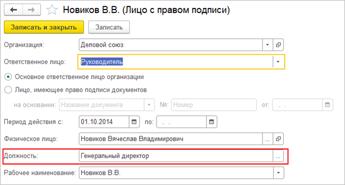
Добавлен шаблон формирования рабочего наименование лица с правом подписи по следующему правилу:
- если Основное ответственное лицо, тогда Должность + ФИО (Руководитель Исаков Олег Владимирович);
- если Лицо, имеющее право подписи документов, тогда Должность+ ФИО + основание + номер + дата (Руководитель Исаков Олег Владимирович, доверенность № 232 от 07.04.2020).

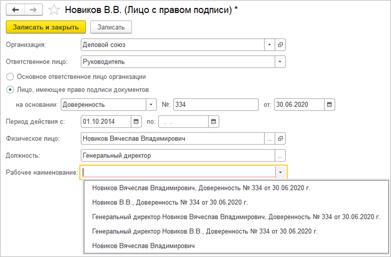
Обновление информационной базы без остановки работы пользователей через копию базы
Обновление на версию 11.5 ресурсоемкое, требует значительного времени на обработчики данных.
Для больших баз обновления реализуется через копирование информационной базы, обновление копии и перевод работы пользователей в новую информационную базу.
Обновление через копию ИБ позволяет применить новую версию программы без остановки работы пользователей. Технология предполагает создание копии, обновление этой копии, с последующей отправкой накопленных данных из рабочей информационной базы в копию. И последующая замена рабочей базы на эту обновленную копию.
Запуск обновления производится из раздела настроек НСИ и администрирование – Администрирование – Обслуживание – Обновление через копию.
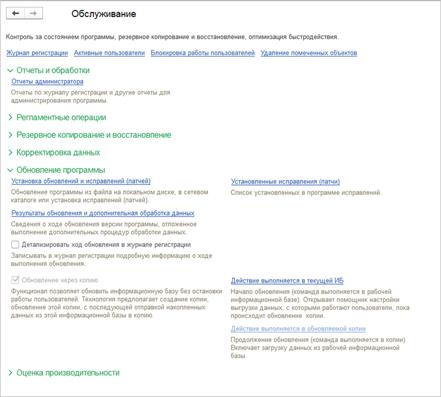
Помощник выгрузки в рабочей ИБ.
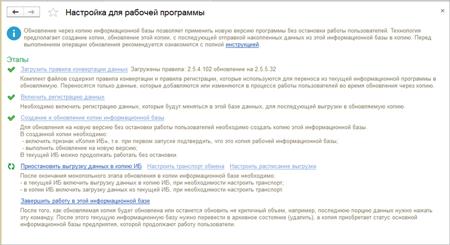
Помощник загрузки в обновляемой копии ИБ.
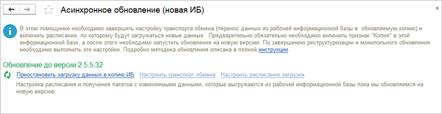
Основные моменты обновления:
- Копирование осуществляется средствами СУБД;
- Данные, которые накапливаются в процессе обновления копии, переносятся подсистемой обмен данными при помощи правил конвертаций;
- В случае обновления кастомизированных ИБ правила подготавливаются на внедрении самостоятельно;
- Контроль за обновлением выполняет администратор системы;
- Время перевода пользователей в рабочую информационную базу определяется администратором;
- Старая ИБ переводится в архив или удаляется после успешного перехода.
Ограничения:
- Механизм ориентируется только на клиент-серверные ИБ;
- Единовременно может выполняться только одно обновление через копию;
- К поставке приложен один комплект правил, который служит прототипом для разработки собственных правил обновления через копию;
- Создание копии выполняется администратором (самостоятельно), средствами СУБД;
- Перевод рабочей ИБ в архив и перевод обновляемой копии в рабочую ИБ выполняет администратор в выбранный период (возможность останова рабочей базы) по завершению обработчиков перехода.
Обновление версии ИБ
Существенно уменьшено время многопоточного выполнения дополнительных процедур обработки данных при обновлении больших информационных баз и повышена параллельность. В некоторых случаях длительность обновления уменьшается на 60%.
Печатные формы, отчеты, обработки
Для контекстных отчетов – отчетов, которые открываются из документов, справочников и других объектов, например: Движения документа, Места использования можно изменять и сохранять варианты контекстных отчетов. Например, если требуется наложить дополнительные отборы или изменить состав полей, а также добавить группировки, можно выполнить соответствующие действия в расширенном режиме настройки отчета. При необходимости, внесенные изменения, можно сохранить в личном или общедоступном варианте отчета.
Варианты контекстных отчетов можно включать в рассылки (раздел НСИ и Администрирование – Администрирование – Печатные формы, отчеты и обработки – Рассылки отчетов).
Комбинация клавиш для открытия отчета о движениях документа изменена на более удобную Ctrl+Shift+A (ранее была Ctrl+Shift+L)
В отчете Структура подчиненности для проведения документа или пометки на удаление элемента в отчете Связанные документы, более не придется переходить в форму объекта. Достаточно выделить несколько строк в самом отчете и воспользоваться соответствующими командами. Найти требуемый документ в отчете можно, воспользовавшись командами поиска. Перейти к отчету можно нажав комбинацию клавиш Ctrl+Shift+S.
Работа с почтовыми сообщениями
В списке Взаимодействия и в форме исходящего письма выводится предупреждение в случае, когда задание по отправке почты по какой-либо причине приостановлено и почта не отправляется.
Для повышения удобства работы справочник Учетные записи электронной почты переименован в Настройки почты.
Существенно улучшена автоматическая настройка подключения к почте корпоративных доменов, обслуживаемых популярными почтовыми сервисами, такими как Яндекс, Mail.Ru и т. д. Также расширен список известных почтовых сервисов.
Расширена диагностика неполадок при подключении к почтовым серверам, выводится дополнительная техническая информация для администраторов локальной сети и почтового сервиса.
Для исключения ошибок ввода пароля при настройке почты добавлена возможность просмотра вводимых символов. В поле ввода пароля вводимые символы по умолчанию скрываются, их можно посмотреть, нажав на соответствующую кнопку справа в этом же поле.
Групповое изменение реквизитов
В форме группового изменения реквизитов (НСИ и администрирование – Администрирование – Обслуживание – Корректировка данных либо из списков по команде Изменить выделенные…) запоминается последнее выбранное значение в поле Изменять. При выборе элементов для изменения по гиперссылке Все элементы можно сохранять и загружать ранее настроенные отборы,
В форме Выбор элементов для изменения предусмотрено поле быстрого поиска элементов по произвольной строке. При этом поиск и отбор элементов выполняется по всем видимым колонкам списка, состав которых настраивается по гиперссылке Колонки списка внизу формы.
Настройка и ведение контактной информации
Для удобного ввода номеров телефонов в разделе НСИ и администрирование – Администрирование – Общие настройки – Виды контактной информации предусмотрена настройка масок ввода. Для каждого вида контактной информации в поле Вводить номер по маске можно задать свою маску, например, +7 (999) 999-99-99. Маска ввода применяется для ввода новых номеров телефонов.
Для экономии размеров информационной базы оптимизировано хранение контактной информации. Это позволит уменьшить размер вновь вводимой контактной информации в среднем на 30%.
Введенные в программу адреса контактной информации могут регулярно устаревать вследствие переподчинения адресных объектов (улиц, населенных пунктов), их переименования или упразднения. Теперь устаревшие адреса можно автоматически исправлять на актуальные согласно адресному классификатору ФИАС.
Для этого у видов контактной информации с типом Адрес в дополнительных настройках включить флажок Автоматически исправлять устаревшие адреса (раздел НСИ и администрирование – Администрирование – Общие настройки – Виды контактной информации). Предварительно требуется подключиться к Интернет-поддержке пользователей или загрузить в программу историю изменений адресных объектов в адресном классификаторе ФИАС.
Рекомендуется включать этот флажок для адресов, требующих актуального состояния (например, адреса доставки), и не включать для юридически значимых адресов: например, адрес ЕГРЮЛ, место регистрации, рождения и др., т.к. они могут фигурировать в юридических документах.
Обсуждения
Можно получать и отправлять сообщения из внешних мессенджеров (Telegram, ВКонтакте) прямо в программе в списке Обсуждения. Предварительно можно настроить подключение к мессенджерам в разделе НСИ и администрирование – Администрирование - Интернет-поддержка и сервисы - Обсуждения.
При подключении можно указать не только 1С:Диалог, но и собственный сервер системы взаимодействия.
Теперь не нужно отдельно указывать информацию об участниках обсуждения:
- при установке флажка Недействителен в карточке пользователя он также автоматически блокируется в обсуждениях;
- при редактировании контактной информации и фотографии в карточке пользователя эти изменения сразу применяются в списке участников обсуждения.
- Упрощен подбор новых участников обсуждения:
- можно выбрать участника обсуждения из списка пользователей программы;
- убедиться, что выбран нужный участник, посмотрев не только на имя, но и его контактную информацию, подразделение и его фото;
- вставить участников обсуждения из буфера обмена.
Поиск и удаление дублей
После удаления дублей элементов (раздел НСИ и администрирование – Администрирование – Обслуживание – Корректировка данных) дополнительно выводится список мест, в которых заменили дубли и, возможно, появились новые. Например, при замене дублей контрагентов могут появиться дубли договоров.
Полнотекстовый поиск
Комбинация клавиш для открытия формы Поиск документов, файлов или отчетов изменена на Ctrl+Alt+F. Если в программе включен глобальный поиск, то прежняя комбинация Ctrl+Shift+F активизирует поле глобального поиска.
Удаление помеченных объектов
Улучшена работа в форме Удаление помеченных объектов:
- можно вывести реквизиты объектов, помеченных на удаление, для каждого вида объекта для облегчения поиска;
- стало удобнее исправлять проблемы при удалении объектов – видно всю цепочку связей не удаленного объекта.
- больше не нужно ждать завершения замены ссылок или завершения пометки удаления не удаленного объекта. Теперь сначала выбирается способ устранение проблемы, а потом выполняется групповая обработка объектов.
Для облегчения удаления объектов со сложными связями добавлен новый режим удаления – упрощенный. Теперь можно выбрать один из трех способов удаления объектов:
- Стандартный – выполняет полную проверку и не удаляет объекты при наличии мест использования.
Подходит для удаления одиночных объектов и цепочек объектов с простыми связями. - Упрощенный – очищает ссылки на удаляемые объекты в помеченных на удаление местах использования. Подходит для удаления цепочек объектов со сложными связями.
- Ускоренный – блокирует вход в программу. Подходит для срочного удаления большого объема данных.
Существенно увеличена скорость удаления помеченных объектов (раздел Администрирование– Обслуживание – Удаление помеченных объектов) при выборе способов удаления Стандартный и Упрощенный.
Пользователи
В карточку пользователя теперь можно добавлять фотографию.
В различных формах и отчетах при редактировании полей со списками пользователей упрощен подбор пользователей:
- в форме подбора можно быстро найти интересующего пользователя по части имени, адреса или телефона;
- теперь можно посмотреть контактную информация пользователя и его фото;
- вставить список выбираемых пользователей из буфера обмена.
Управление доступом
С помощью отчета Анализ прав доступа администратор может наглядно получать сводную и подробную информацию об уровне доступа пользователей к отчетам и таблицам информационной базы:
- Какие именно пользователи имеют права на просмотр, редактирование или создание тех или иных справочников, документов и т.д., с расшифровкой до групп доступа, посредством которых им предоставлены эти права;
- Можно сгруппировать таблицы по отчетам, в которых выводятся данные из этих таблиц;
- Без учета ограничений доступ к данным на уровне записей (RLS);
- Отчет размещен в разделе Администрирование – Настройка пользователей и прав – Пользователи, может быть открыт из списка Пользователи, из карточки пользователя, а также из всех списков через меню Еще - Отчеты.
Шаблоны сообщений
В конфигурациях, поддерживающих несколько языков интерфейса, параметры шаблонов выводятся на текущем языке пользователя. Это позволяет редактировать шаблоны сообщений пользователям работающих в программе на разных языках.
Изменения базовой функциональности Интернет-поддержки
Добавлены новые методы для перехода на страницы Портала 1С:ИТС и сохранения параметров аутентификации Интернет-поддержки пользователей. Появилась возможность переопределить номер версии программы при обращении к сервисам Интернет-поддержки пользователей.
Интеграция с 1С-Коннект
Добавлена интеграция с 1С-Коннект, которая предусматривает хранение настроек подключения и запуск приложения 1С-Коннект.
Получение обновлений программы
Обновление программы интегрировано с центром мониторинга. Уточнено сообщение о рекомендуемой версии платформы.
Добавлены новые возможности загрузки поставляемых данных исправлений (патчей):
- установка прокси-сервера отличного от учетной системы;
- увеличены таймауты на "тяжелые запросы";
- повторы вызовов операций в случае завершения получения данных по таймауту.
Новости
Добавлены новые возможности показа новостей.
Настройка обмена с сайтом интернет-магазина
При загрузке заказов с сайта интернет-магазин можно загружать информацию об оплатах, произведенных на сайте. Интернет магазин может предполагать несколько вариантов оплаты (разные бани/платежные системы). На основании информации о выполненных на сайте оплатах автоматически создаются документы Эквайринговая операция. Для этого в форме настройки узла обмена с сайтом на закладке Обмен заказами необходимо установить флажок Загрузка онлайн оплаты и далее в таблице для каждого предусмотренного на сайте варианта оплаты указать его название и код на сайте, а также контрагента-эквайера и договор эквайринга, по которым будет создаваться в программе Эквайринговая операция. В договоре эквайринга на закладке Расчеты необходимо выбрать вариант Платежи принимаются через Интернет-эквайринг.
Предусмотрена возможность автоматически пробивать чек по оплатам, загруженным из интернет-магазина. Для этого необходимо подключить подсистему обсуждений, а в настройках контрольно-кассовой машины, на которой предполагается пробитие чека необходимо установить флажок Автоматическая фискализация чеков из очереди чеков. После этого в таблице видов оплат станет доступно колонка Фискализировать оплату, в которой можно проставить флажок для тех видов оплаты, по которым необходимо автоматически напечатать чек.
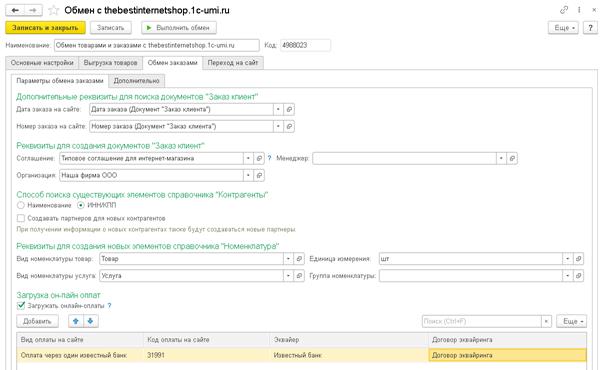
На закладке Дополнительно закладки Обмен заказами предусмотрена настройка Загружать формы оплат с сайта и таблица соответствия форм оплаты на сайте и в программе.
Подключение и настройка торгового оборудования для 1С
Добавлена флаг Автоматическая фискализация чеков из очереди чеков, который устанавливается для экземпляра подключаемого оборудования (ККТ), который может использоваться для распределенной фискализации.
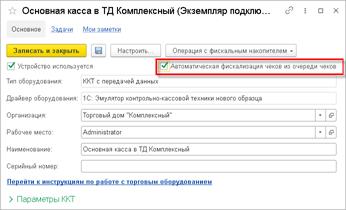
Проведен рефакторинг генерации изображений штрихкода.
Обновлен состав поддерживаемых драйверов торгового оборудования.
Обмен электронными документами
- Реализована возможность отключения функционала отражения в учете в разрезе видов документов.
- Реализована возможность быстрого формирования произвольных документов на основании печатных форм.
- Реализованы небольшие улучшения интерфейса рабочего места “Текущие дела 1С ЭДО” и формы электронного документа.
- Упрощен процесс пометки на удаление электронных документов.
- Поддержана возможность указания обязательных реквизитов (номер, дата, сумма) в произвольных документах.
- Реализована возможность принудительного переформирования электронного документа.
- Поддержана возможность выгрузки в ФНС документов вида «Акт о расхождениях», «Соглашение об изменении стоимости», «Акт на передачу прав» при наличии в конфигурации библиотеки «Библиотека регламентированной отчетности».
Подсистема Бизнес-сеть
- Добавлена возможность отправки электронных документов без цифровой подписи с выводом QR-кода на печатных формах документа и получения этих документов через сканирование QR-кода или ввода ссылки вручную.




